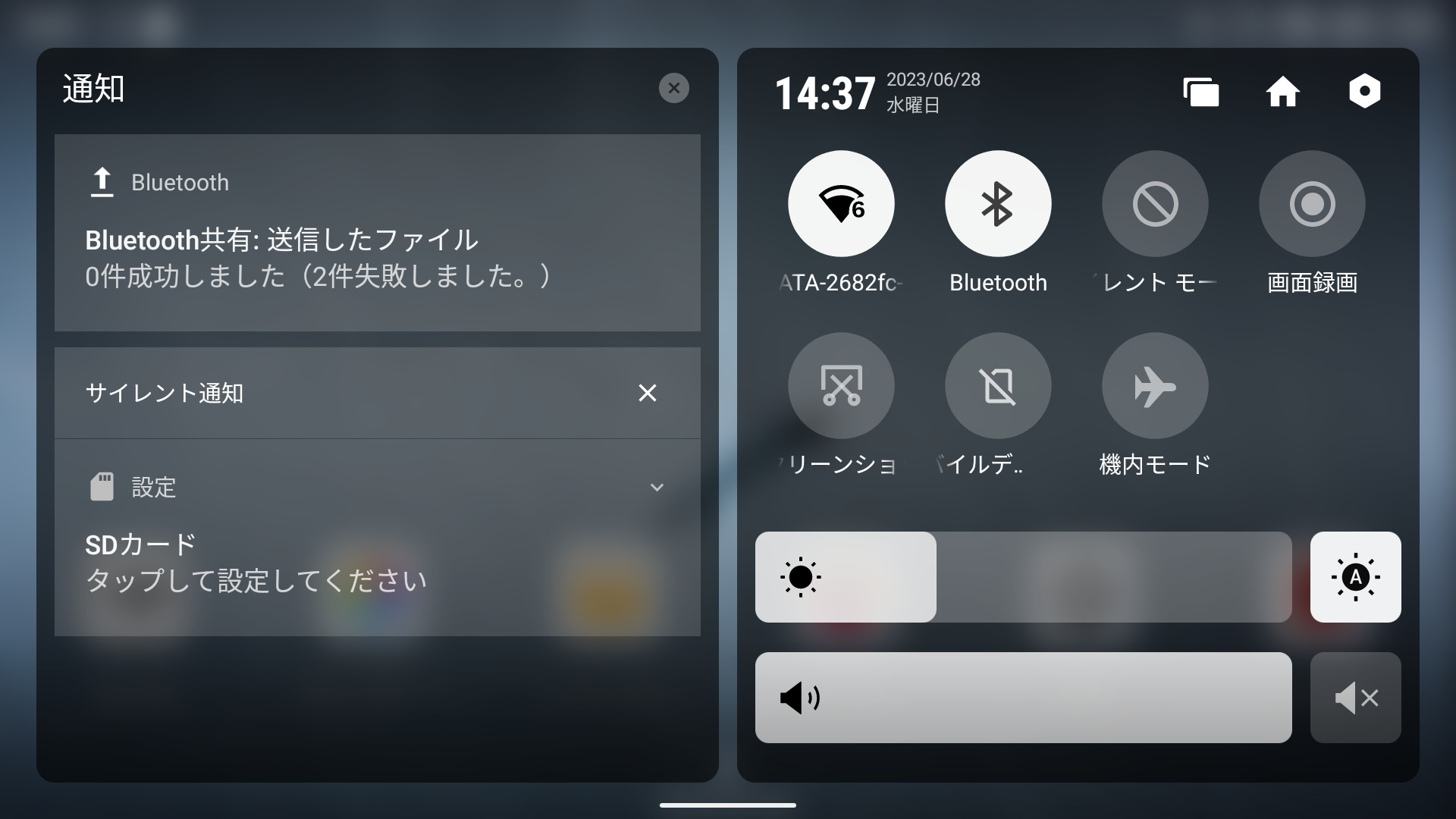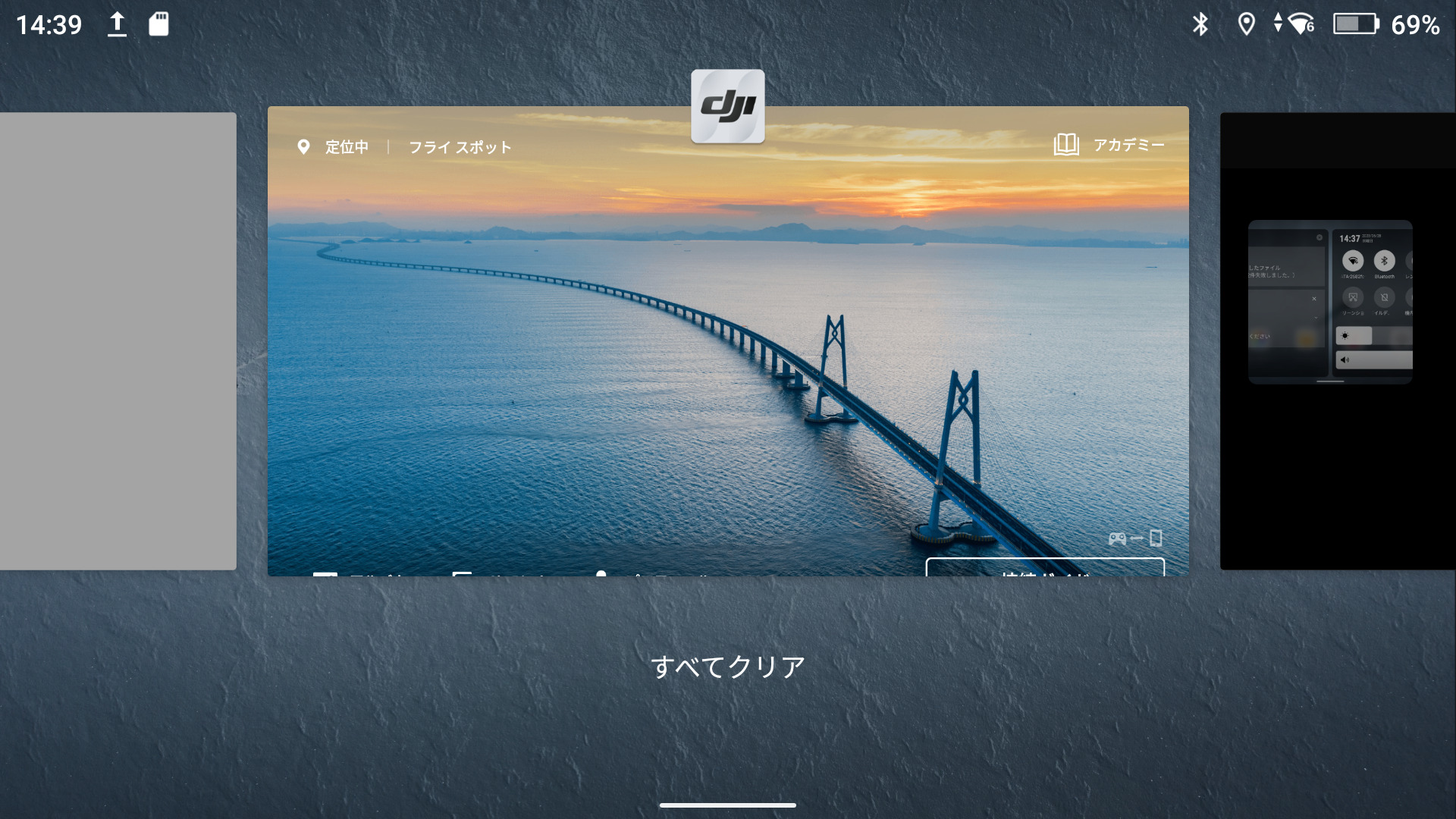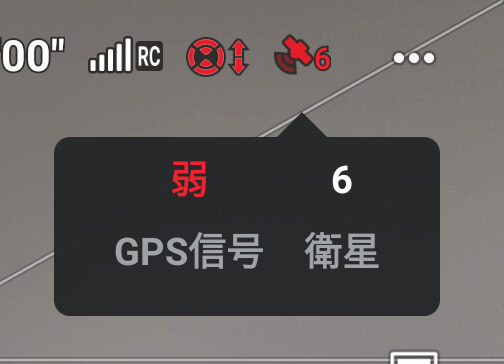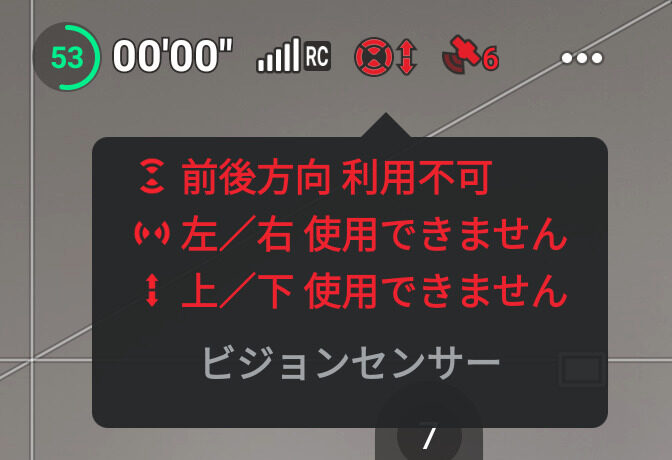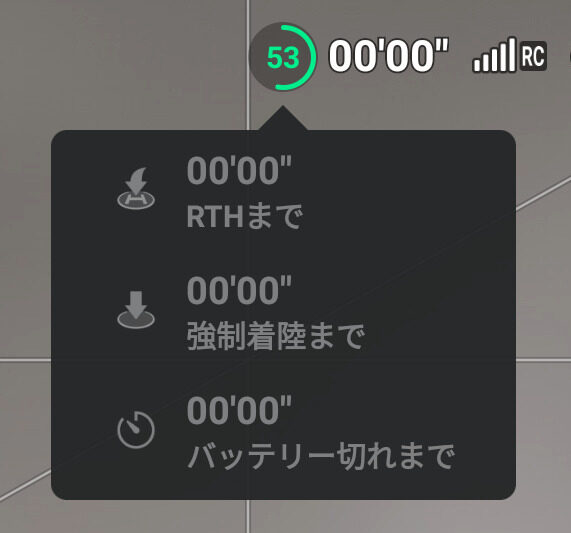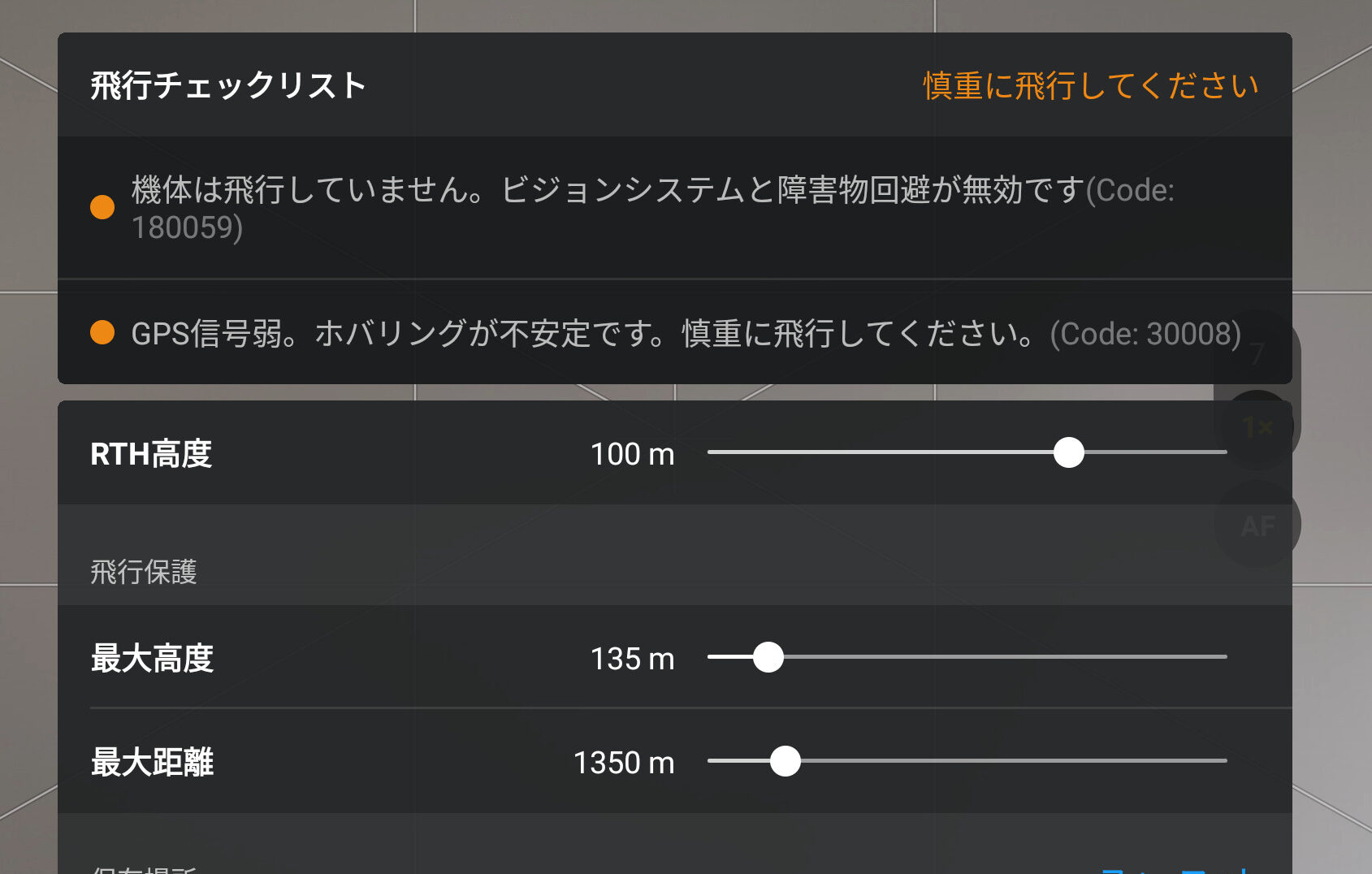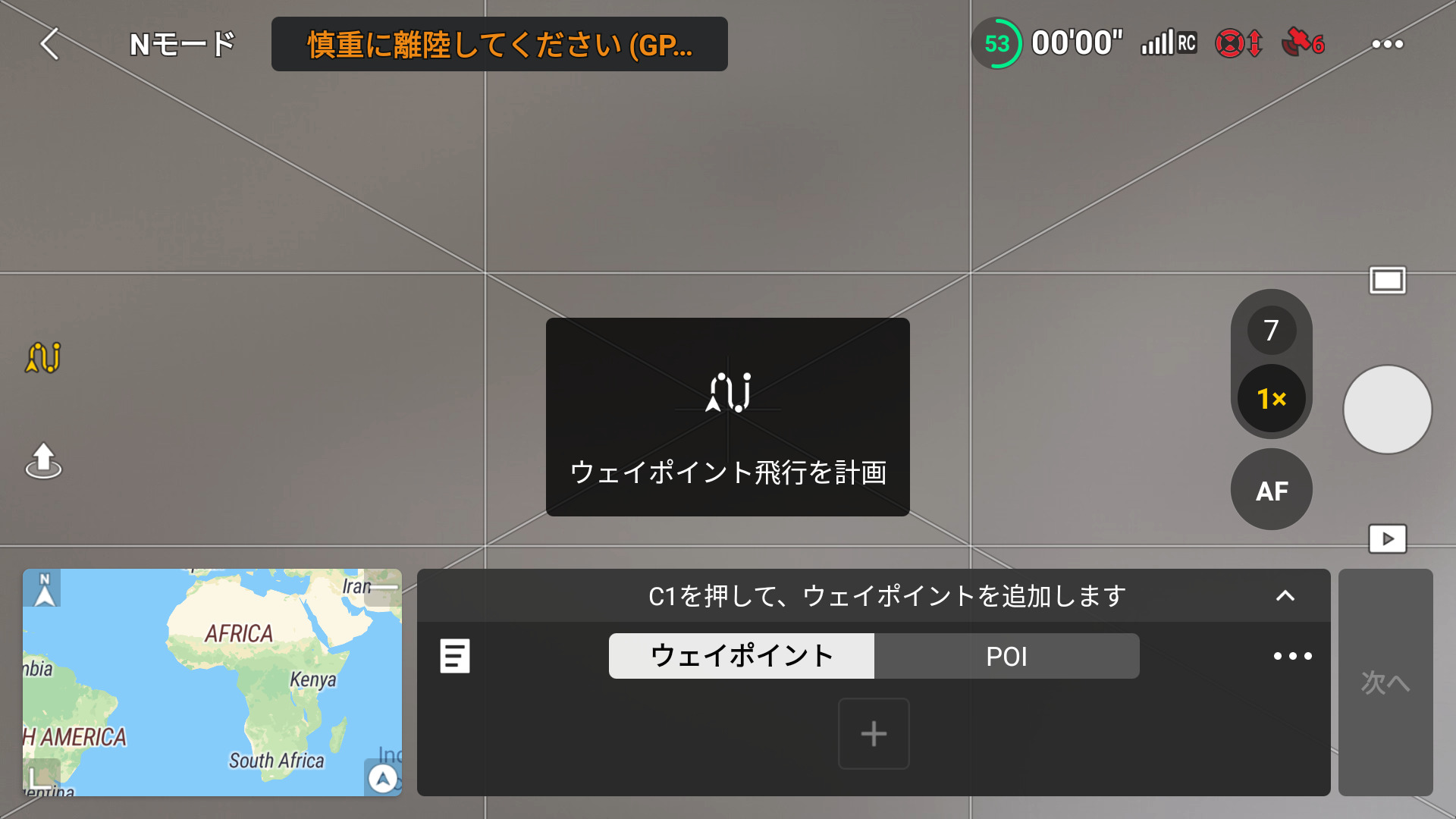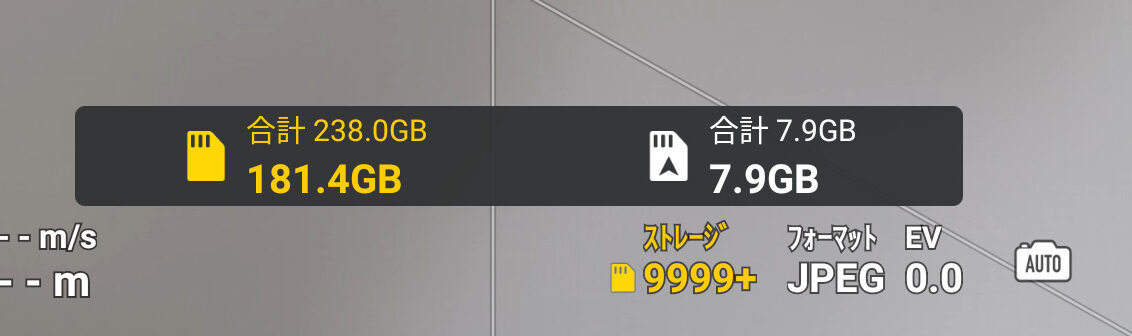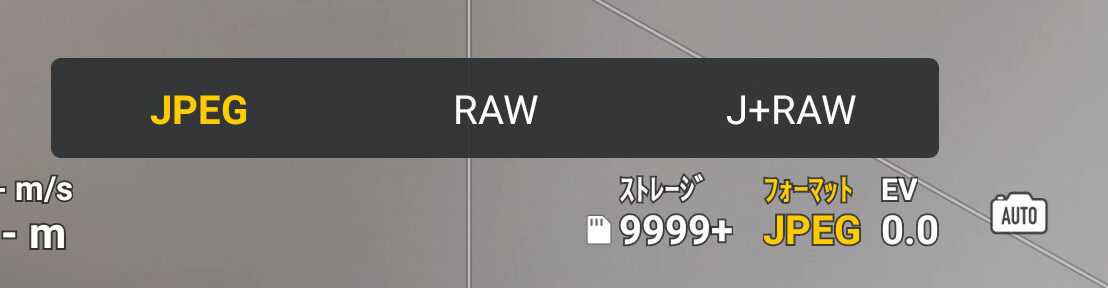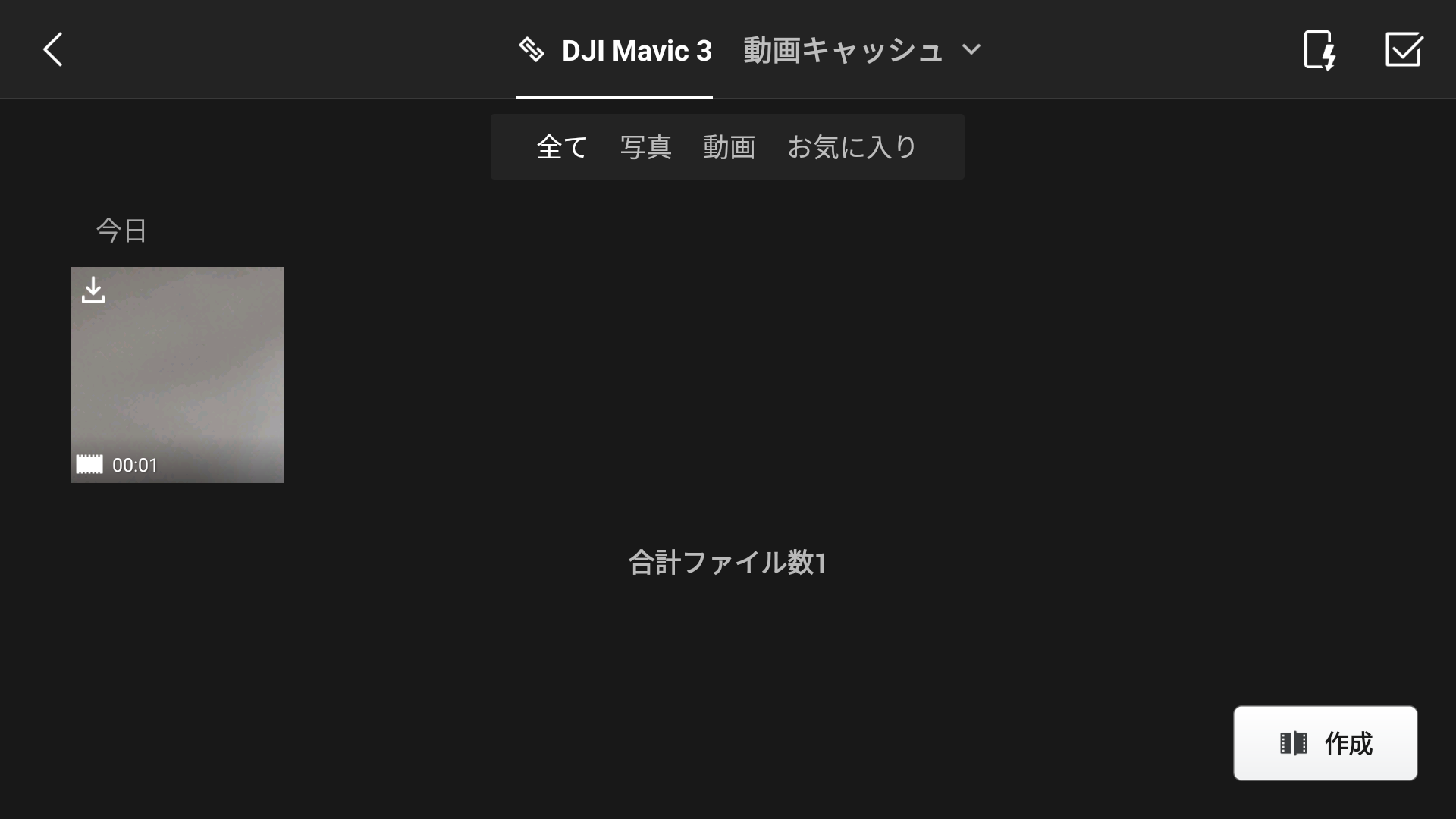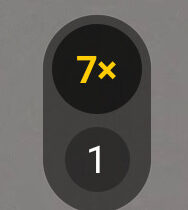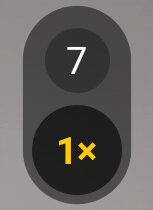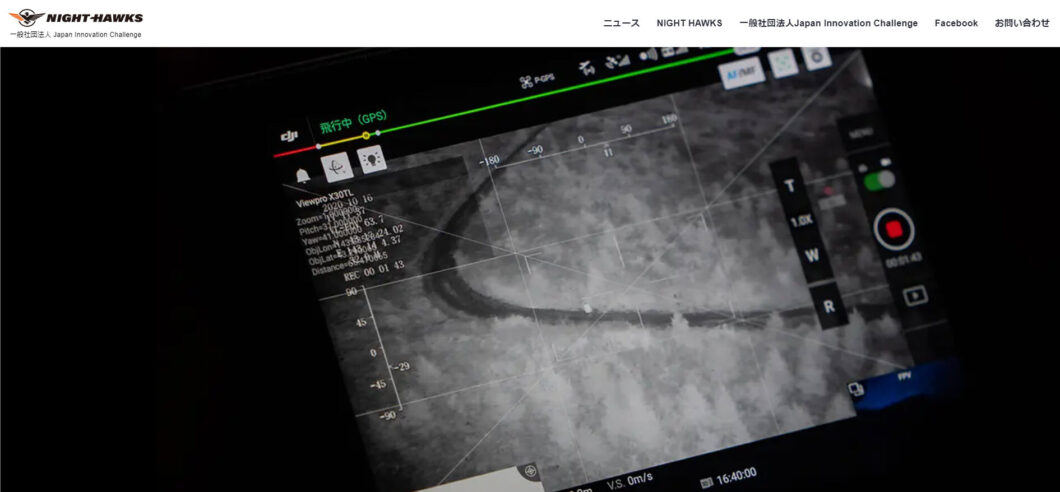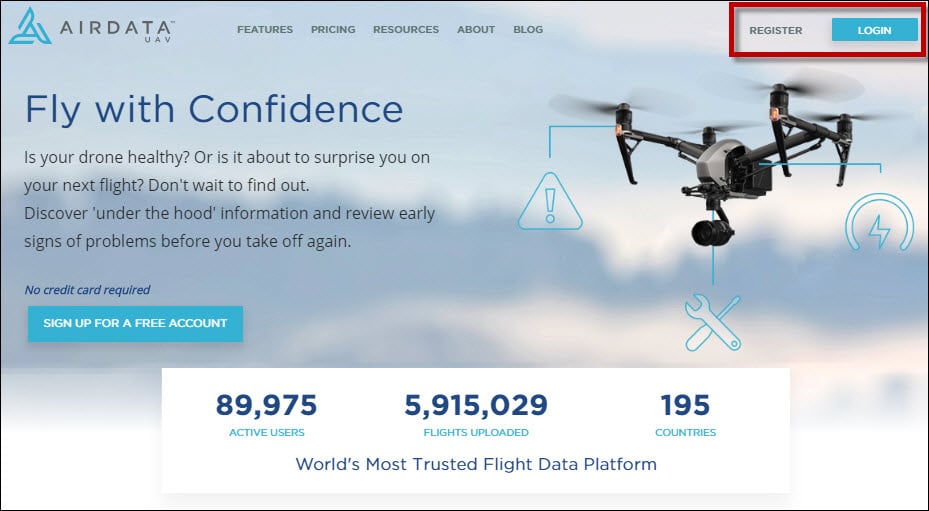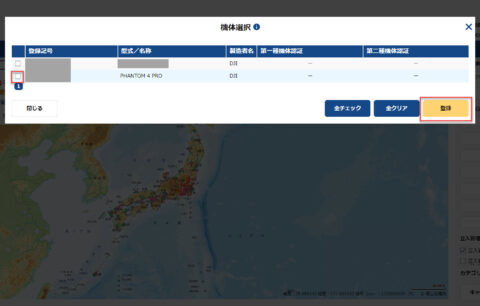DJI RC PROとは
DJI RC PROはプロ向けの空撮用送信機です。
DJI社制の空撮用送信機の比較から、DJI RC PROの使い方、最後にはオススメのアタッチメントまでを紹介します。
※本記事は2023年6月28日時点の下記サイト、資料を参考に作成しています。
DJI公式ウェブサイト:https://www.dji.com/jp
DJI RC PRO ユーザーマニュアルv1.2
DJI RC ユーザーマニュアルv1.0
Mavci3ユーザーマニュアルv1.4(DJI RC-N1についての記載)
空撮用送信機の比較
| DJI RC PRO | DJI RC | DJI RC-N1 | |
| 特徴 | モニターへの動画出力やサードパーティー製アプリを使ったライブ配信などにも対応したプロ用送信機。 | DJI RC PROよりも安価で軽く、シンプルな機能で使いやすい送信機。 | ビギナー向け送信機。 |
| 販売価格 | 158,400円から | 38,720円から | ドローン購入時に備品として付属 |
| 伝送技術 ※1 | O3+ | O3+ ※3 | O3+ ※4 |
| 最大伝送距離 ※2 | 8 km | 8 km | 8km |
| 正常動作温度 | -10℃ ~ 40℃ | -10℃ ~ 40℃ | 0℃ ~ 40℃ |
| モニター | 1920×1080ピクセル(1000ニト) | 1920×1080ピクセル(700ニト) | なし(スマホやタブレットを接続して使用) |
| 最大動作時間 | 3時間 | 4時間 | 6時間 ※5 |
| 重さ | 680g | 390g | 約400g |
| USB-Cポート | ○ | ○ | ○ |
| MicroSD カードスロット |
○ | ○ | × |
| Mini HDMIポート | ○(動画出力可) | × | × |
| 内部ストレージ
|
32GB | × | × |
| インターネット接続 (Wi-Fi経由) |
○ | ○ | × |
※1.O3+伝送技術はDJI独自の映像伝送技術の最新版です。(2022年10月時点)
※2.最大伝送距離は日本国内の値です。
※3. DJI Mavic3にリンクした場合であり、DJI Mini 3 PROにリンクした場合は“O3”です。
※4.電波干渉がなく広く開けた敷地の場合です。
※5.送信機と接続しているモバイル端末の充電をしていない場合です。
DJI RC PROの特徴
「空撮用送信機の比較」の通り、DJI RC PROは他の送信機よりも高スペックであるといえます。ここでは、ドローンパイロットである筆者が現場で実感した特に良かった点を3つ紹介します。
① 晴天時の屋外でも見えやすい画面
ドローンに付属されている送信機ではモニターが搭載されていないため、スマートフォンの映像を見ながら操作することになりますが、晴天時に屋外で撮影する際は太陽光に照らされたスマートフォンの画面は見えづらいです。
しかし、DJI RC PROであれば綺麗な映像を確認することができます。
安全であることに加え、細部を確認できるため撮影した動画のクオリティを上げることができます。
② 外部モニターに送信機の画面を出力できる
クライアント同行の撮影現場で活躍しています。
外部モニターに出力できない場合は、クライアントに送信機の画面を覗き込んでもらいながら画角を調整することになりますが、クライアントからすると見えづらく、操縦に支障が出てしまいます。
外部モニターに出力することで、クライアントも操縦者も負担なく、ニアリアルタイムの映像を大画面で確認することができます。
③ サードパーティー製アプリケーションが利用できる
DJI RC PROには、内蔵ストレージが搭載されているため、サードパーティー製のアプリケーションをインストールし、利用することができます。※
※サードパーティー製アプリケーションの利用に関してDJI社は一切関与していないため、利用時は注意してください。
DJI RC PROのスペック
「空撮用送信機の比較」には掲載していない詳細スペック(動作周波数等)がございます。詳細はDJI公式サイトをご確認ください。
操作ボタンの説明
DJI RC PROの操作ボタンを説明します。
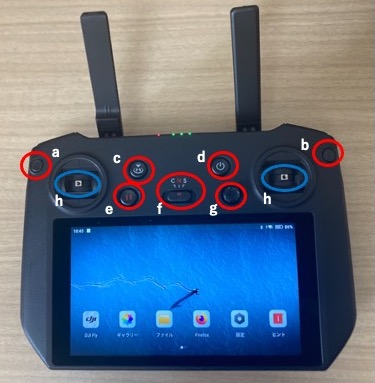


| ID | 操作できること |
| a | 戻る (1回押下:前の画面に戻る 2回押下:ホーム画面に戻る) |
| b | 選択を確定 ※DJI Fly利用時のみ有効です |
| c | RTH (長押しでRTH起動、 再押下でRTHキャンセル) |
| d | 電源 (1回押下:バッテリー残量確認 1回押下後に長押し:電源オン/オフ 電源オン時に1回押下:タッチ画面オン/オフ) |
| e | 飛行一時停止 |
| f | フライトモードの変更(Cine/Normal/Sport) |
| g | 5Dボタン※1
|
| h | コントロールスティック |
| i | カメラのチルト操作 |
| j | カメラのズーム倍率制御 |
| k | 録画 |
| l | フォーカス (半押し:オートフォーカス 全押し:写真撮影) |
| m | カスタムボタンC2 ※1 (1回押下:底部補助ライトの点灯/消灯) |
| n | カスタムボタンC1 ※1
(ジンバルの再センタリングと |
※1.DJI Flyで設定可
操作ボタンを2つ同時に使用することで、
スクリーンショットや明るさの設定等を行うことができます。
| 組み合わせ | できること |
| 戻るボタン(a)とカメラのチルト(i) | 明るさの調整 |
| 戻るボタン(a)とカメラのズーム倍率制御(j) | 音量の調整 |
| 戻るボタン(a)と録画ボタン(k) | 画面収録 |
| 戻るボタン(a)とフォーカスボタン(l) | スクリーンショット |
| 戻るボタン(a)とSDボタン (g) | 上:ホーム 下:ショートカット設定 左:最近使用したアプリ |
また、画面をスワイプすることで、最近使用したアプリ等を確認することができます。
| スワイプする方向 | できること |
| 上から下 | 通知、ショートカットメニューを確認
|
| 下から上 | 最近開いたアプリを確認
|
デフォルトアプリの説明
DJI RC PROにデフォルトでインストールされているアプリケーションを紹介します。
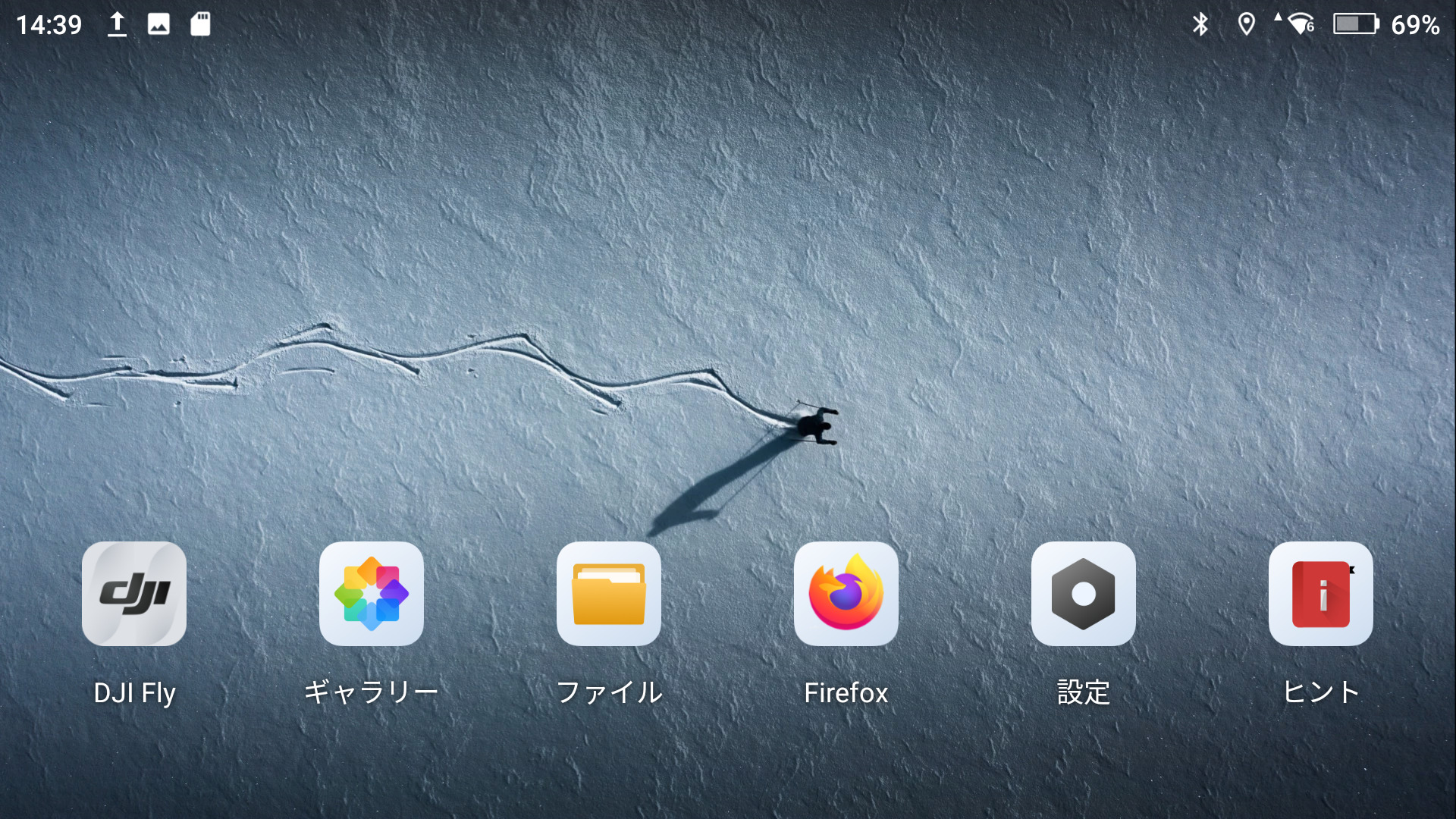
| アプリケーション名 | 概要 |
| DJY Fly | DJI社製のドローンを操縦し、写真や動画を撮影するためのアプリです |
| ギャラリー | 保存した写真や動画を確認できます |
| ファイル | 保存されたファイルを確認できます
挿入したmicroSD内のファイルも確認できます |
| Firefox | 検索ブラウザです
Firefoxでサードパーティー製アプリのインストールサイトを検索し、アプリケーションをインストールできます |
| 設定 | 接続先のネットワークの選択、アプリの通知設定、ディスプレイの設定(明るさレベル等)、ストレージの残容量確認などの各種システム設定ができます |
| ヒント | DJI RC PROの各種ボタンの説明などを確認できます |
初期設定方法
DJI Mavic3とDJI AIR2Sのアクティベーション方法
| やること | DJI Mavic3 | DJI AIR 2S |
| DJY Flyアプリの接続ガイドをタップ | 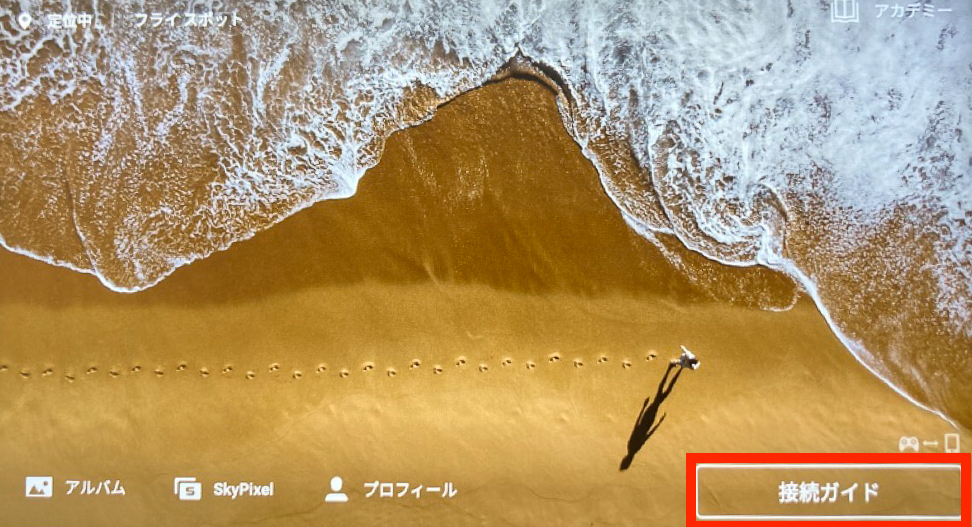 |
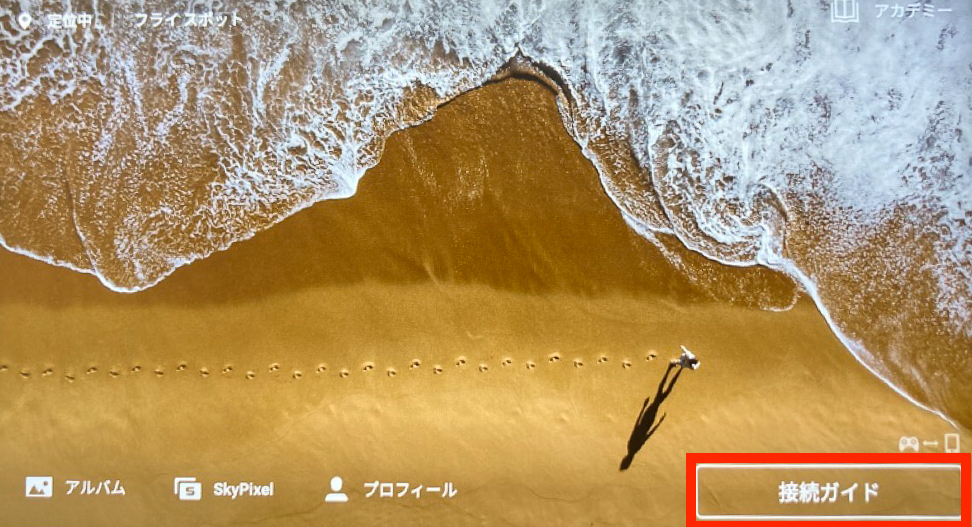 |
| 機体を選択 |  |
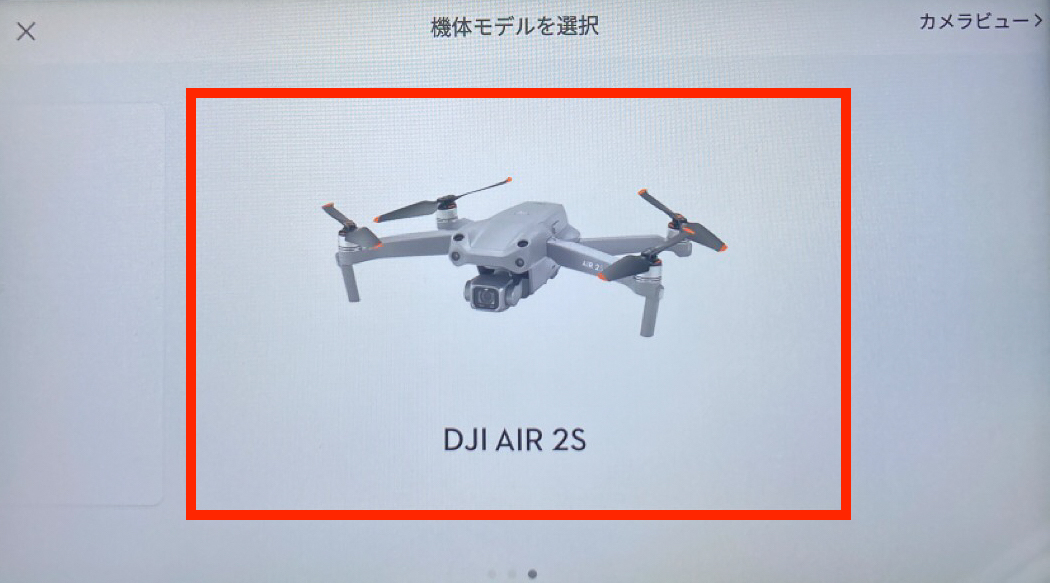 |
| 機体を検索 (検索されるまで待つ) |
 |
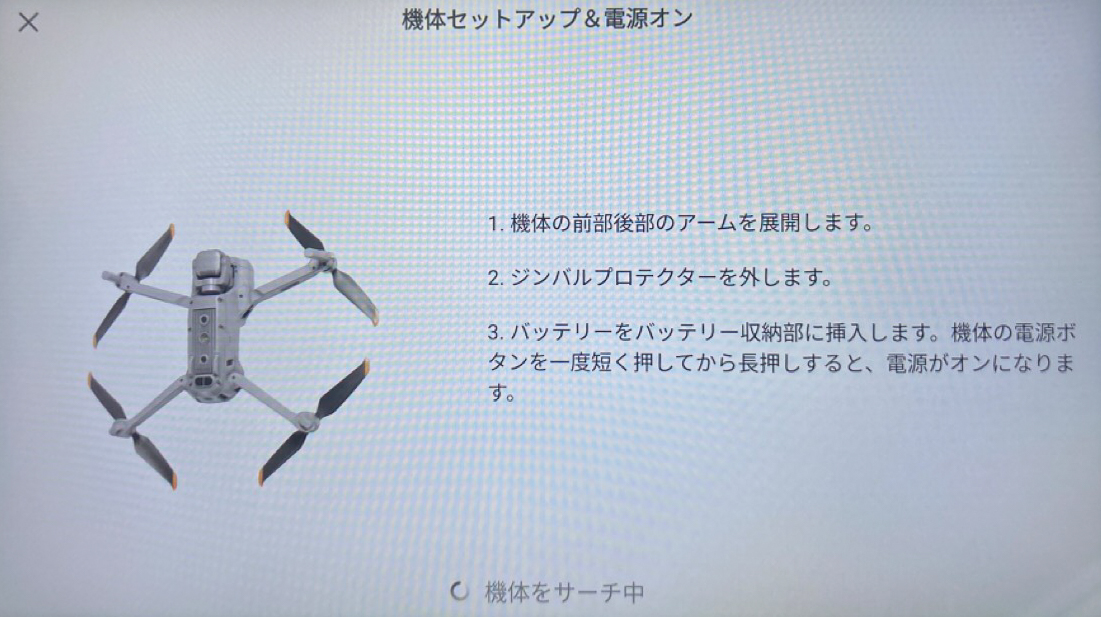 |
| 検索されない場合、画面の案内に従い機体を操作しペアリングをタップ | 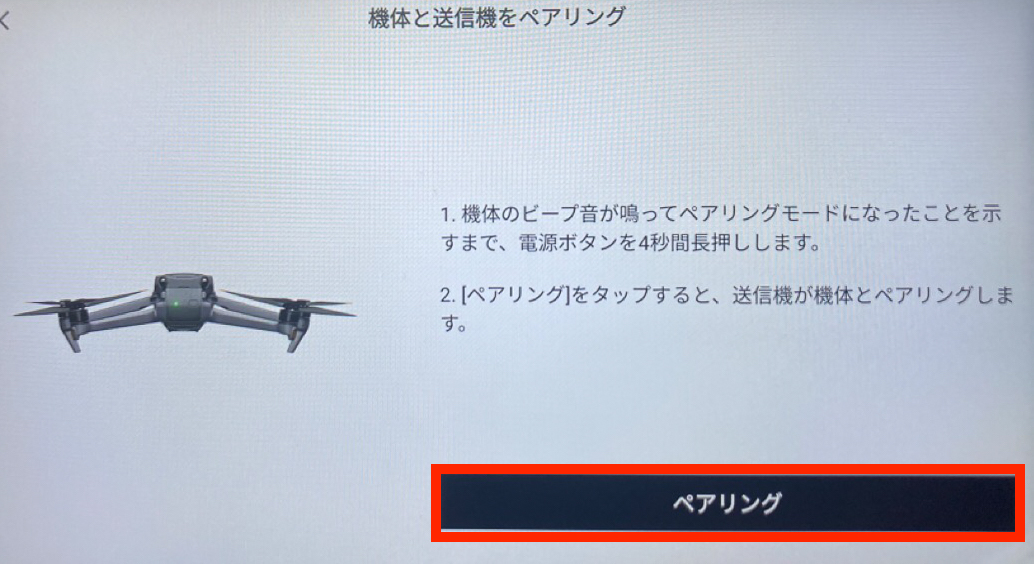 |
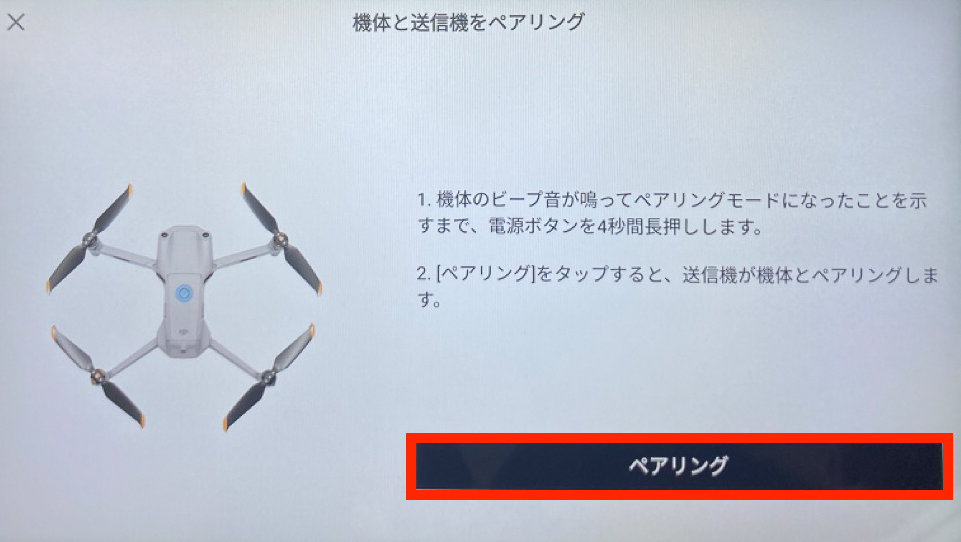 |
DJI FLY 画面説明
※以降の説明は、DJI RC PRO送信機とDJI Mavic3ドローンをリンクさせた状態での説明です。
送信機とドローンの組み合わせが異なる場合、利用できない機能がありますのでご注意ください。
アルバム
アルバムにはドローンで撮影した写真や動画が保存されています。
アルバムの使い方について説明します。
・基本的な操作方法
ドローンと送信機がリンクされた状態で「アルバム」をタップします。

DJI Mavic3には、ドローンに挿入されているMicroSDカードに保存されているデータが表示されます。 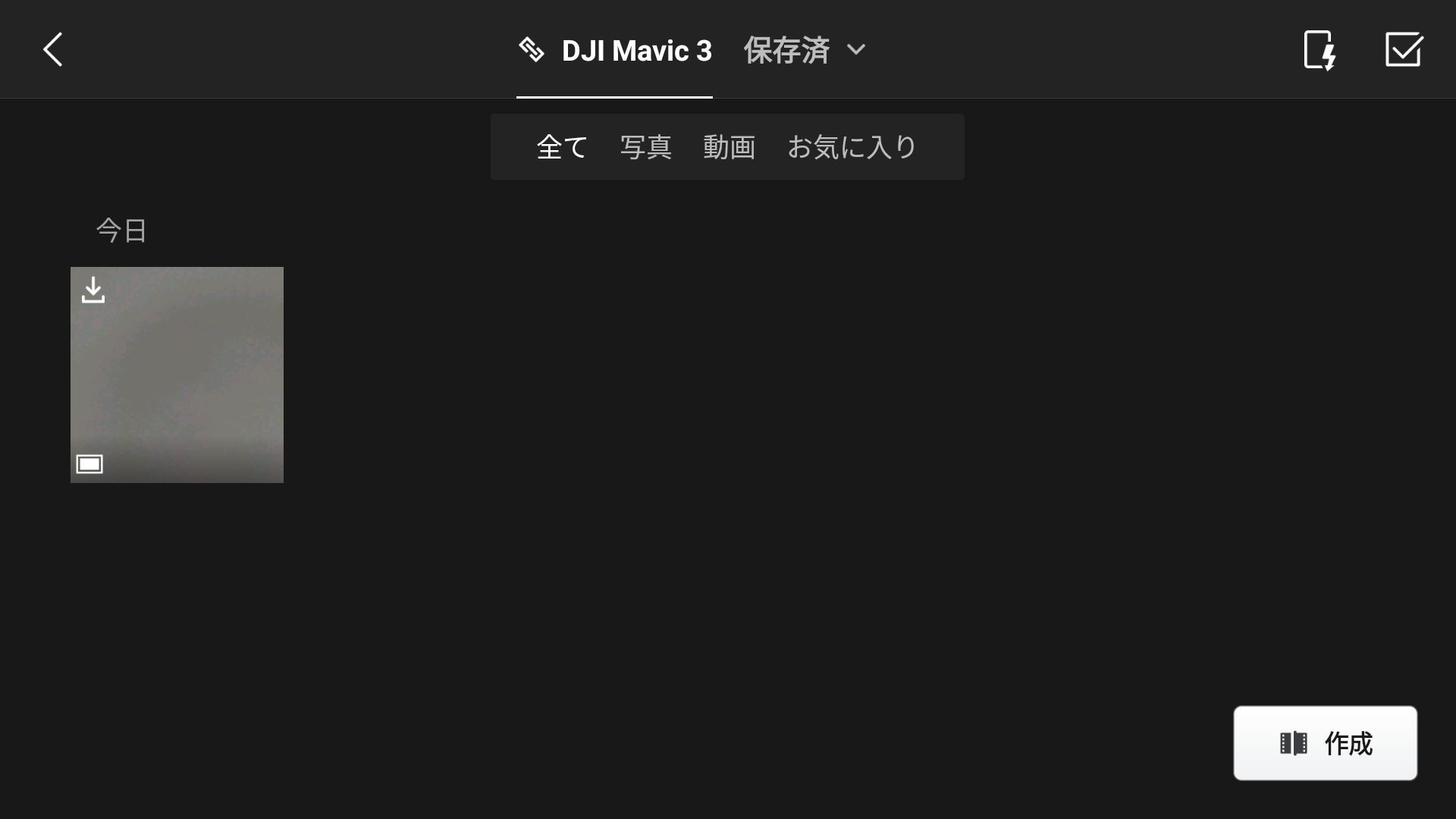
保存済には、送信機に保存されているデータが表示されます。
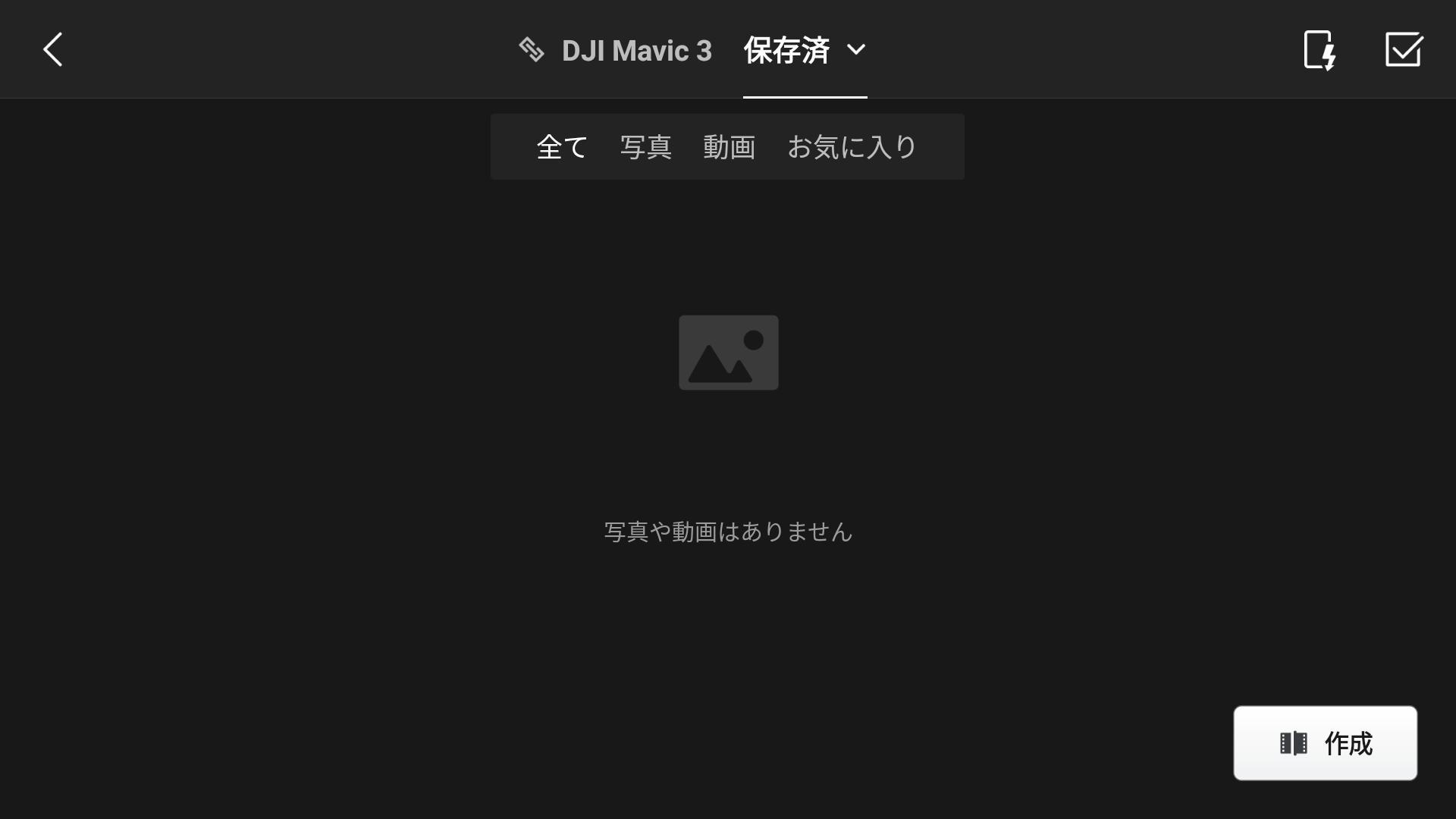
アルバムに表示されているデータをタップするとプレビュー画面が開きます。

ハートマークをタップするとお気に入りに登録できます。

ダウンロードマークをタップすると送信機にデータを保存することができます。
共有マークをタップするとFacebookやInstagramでデータを共有することができます。
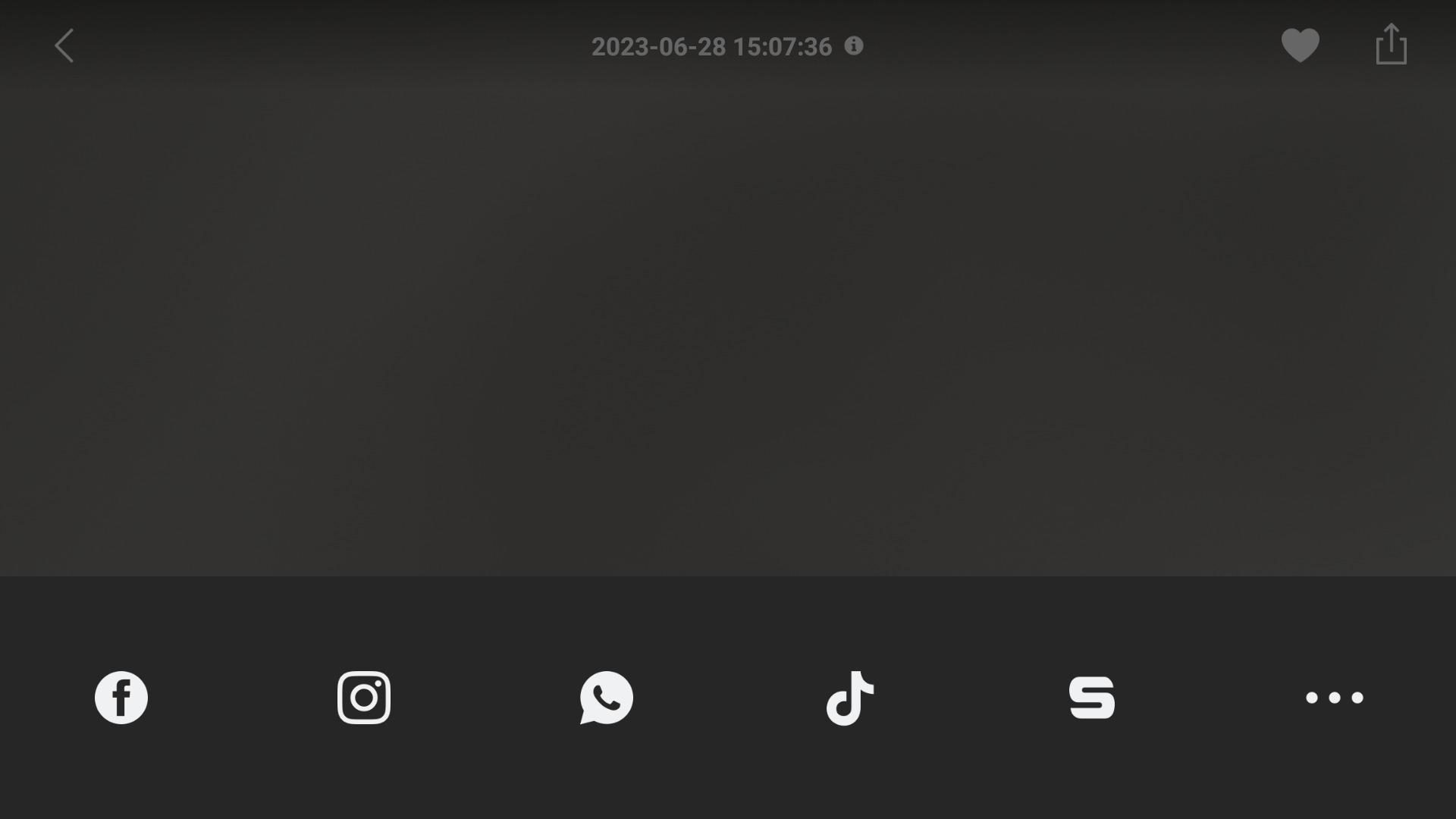
ゴミ箱マークをタップするとデータを削除できます。
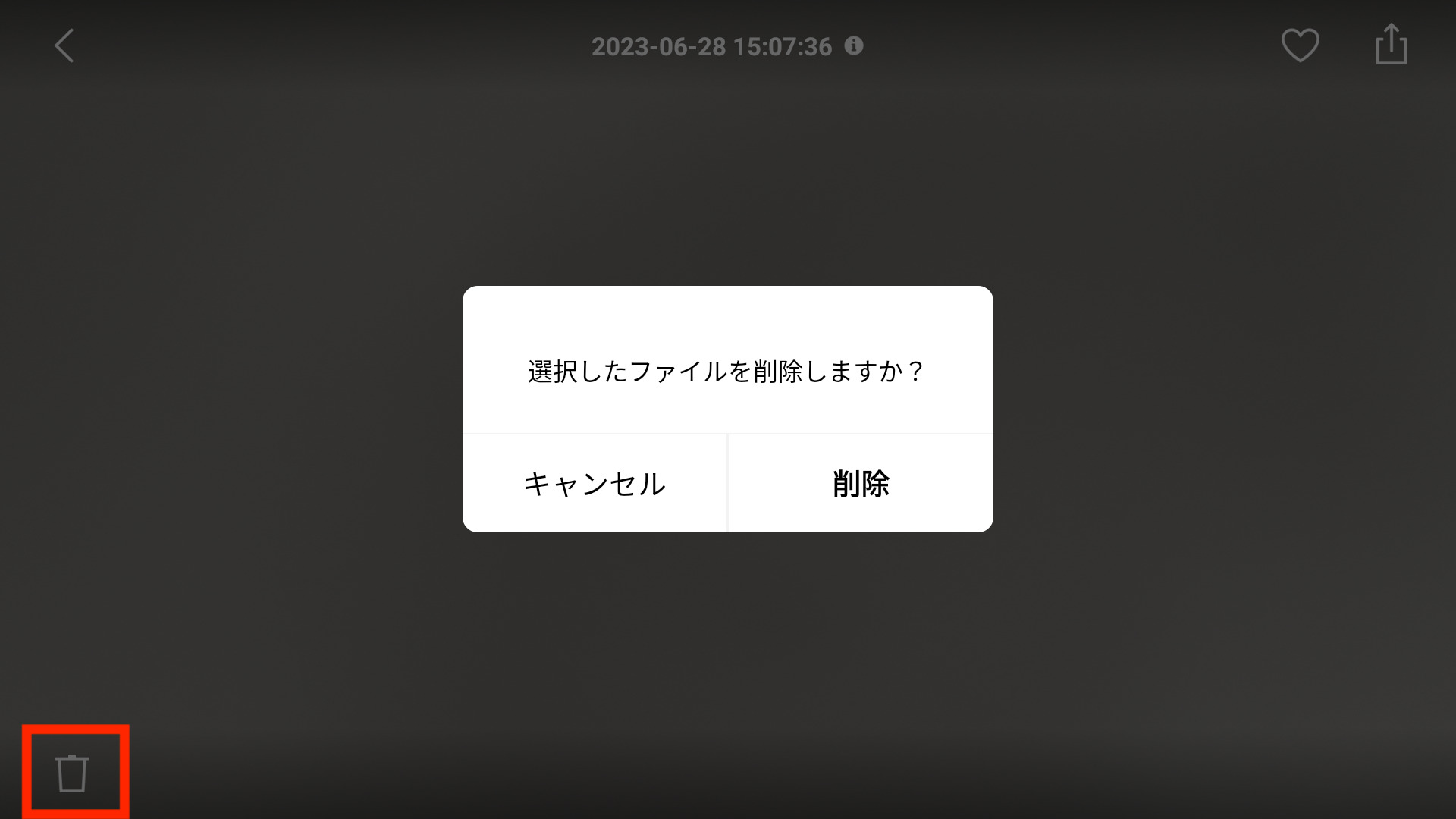
テンプレートを利用した動画編集の方法
作成マークをタップするとテンプレート等を使ってから動画を編集することができます。
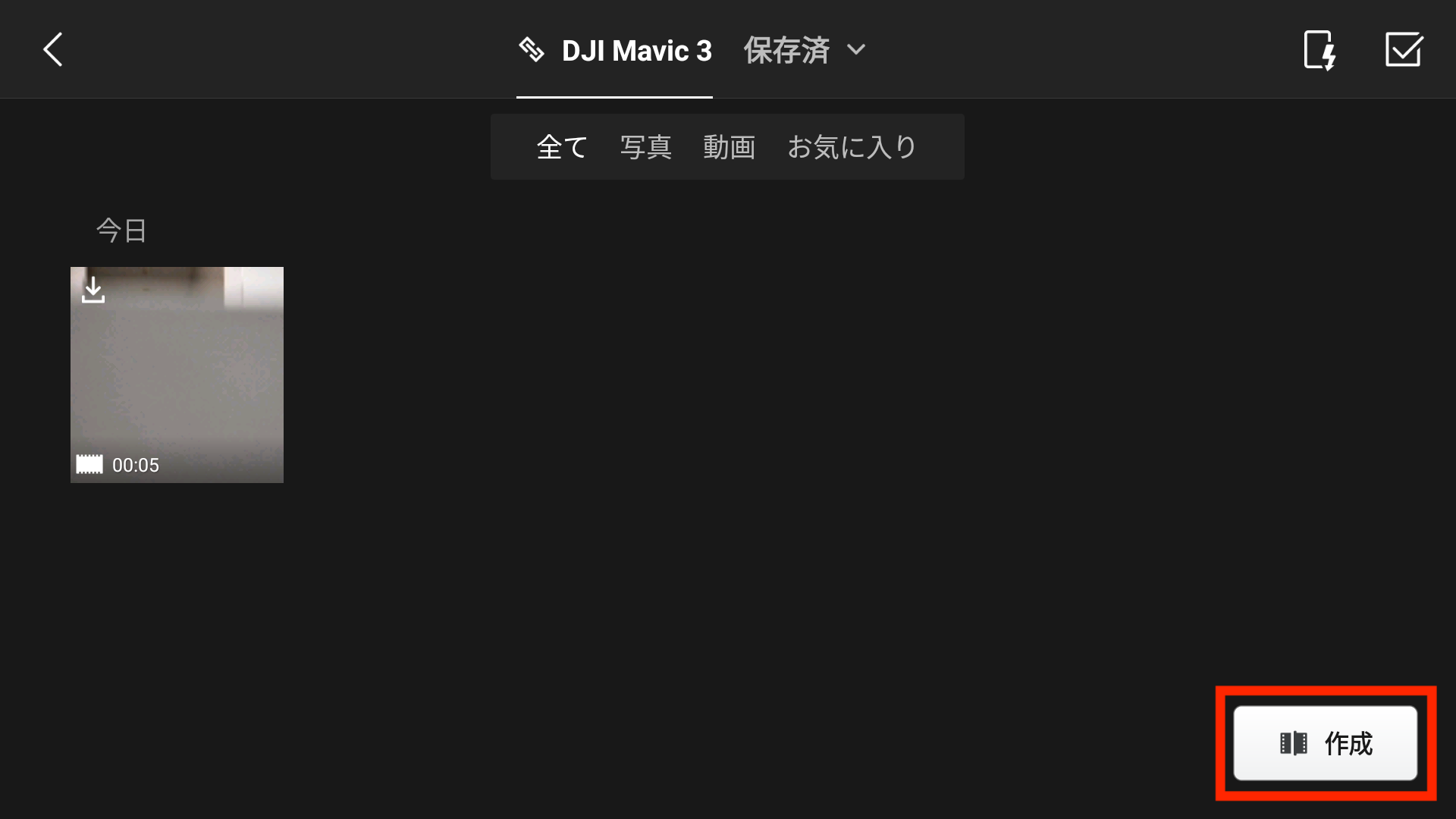
テンプレートダウンロード後、適用をタップし、必要なファイル数分のファイルを選択し、追加をタップします。
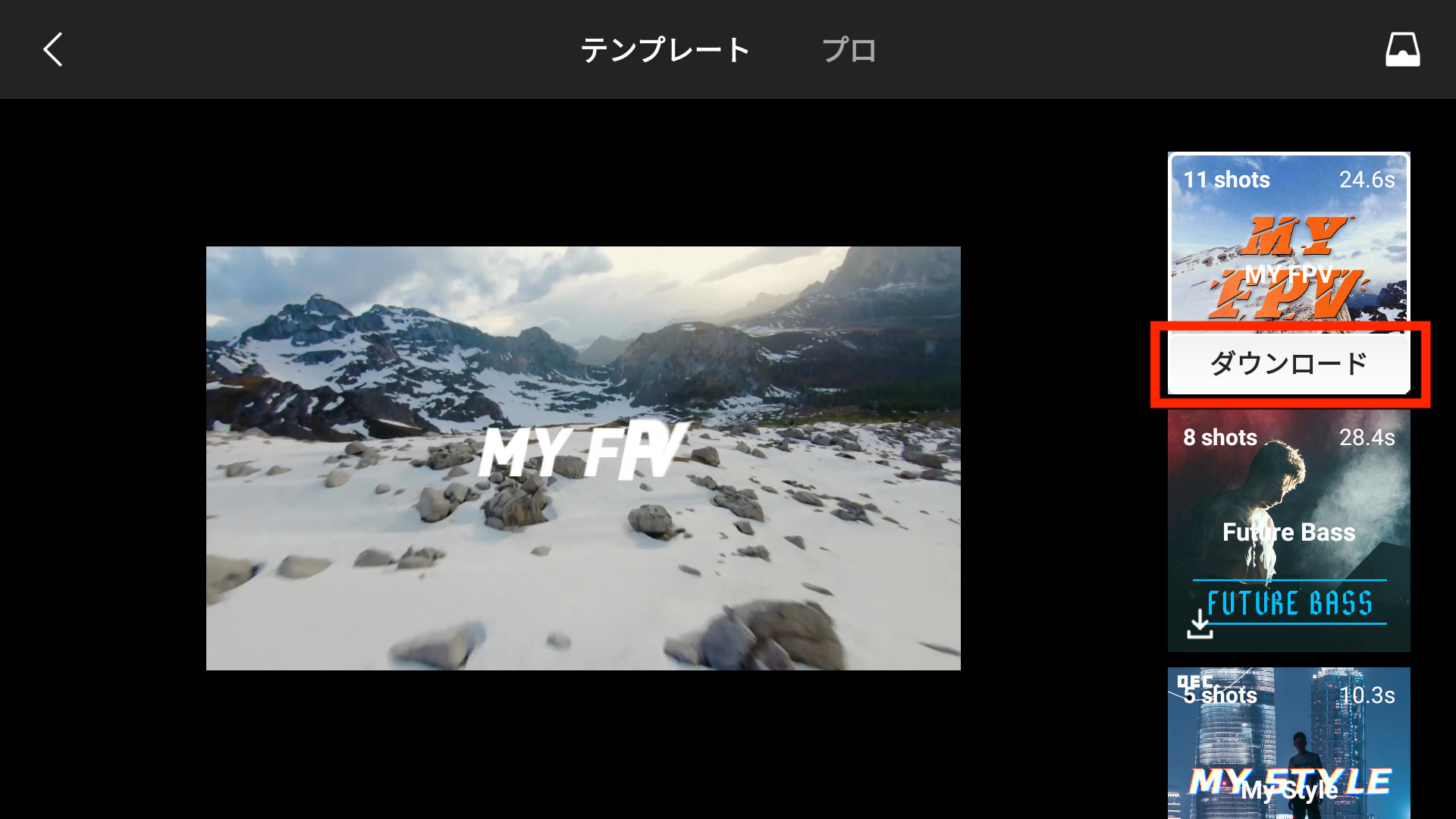
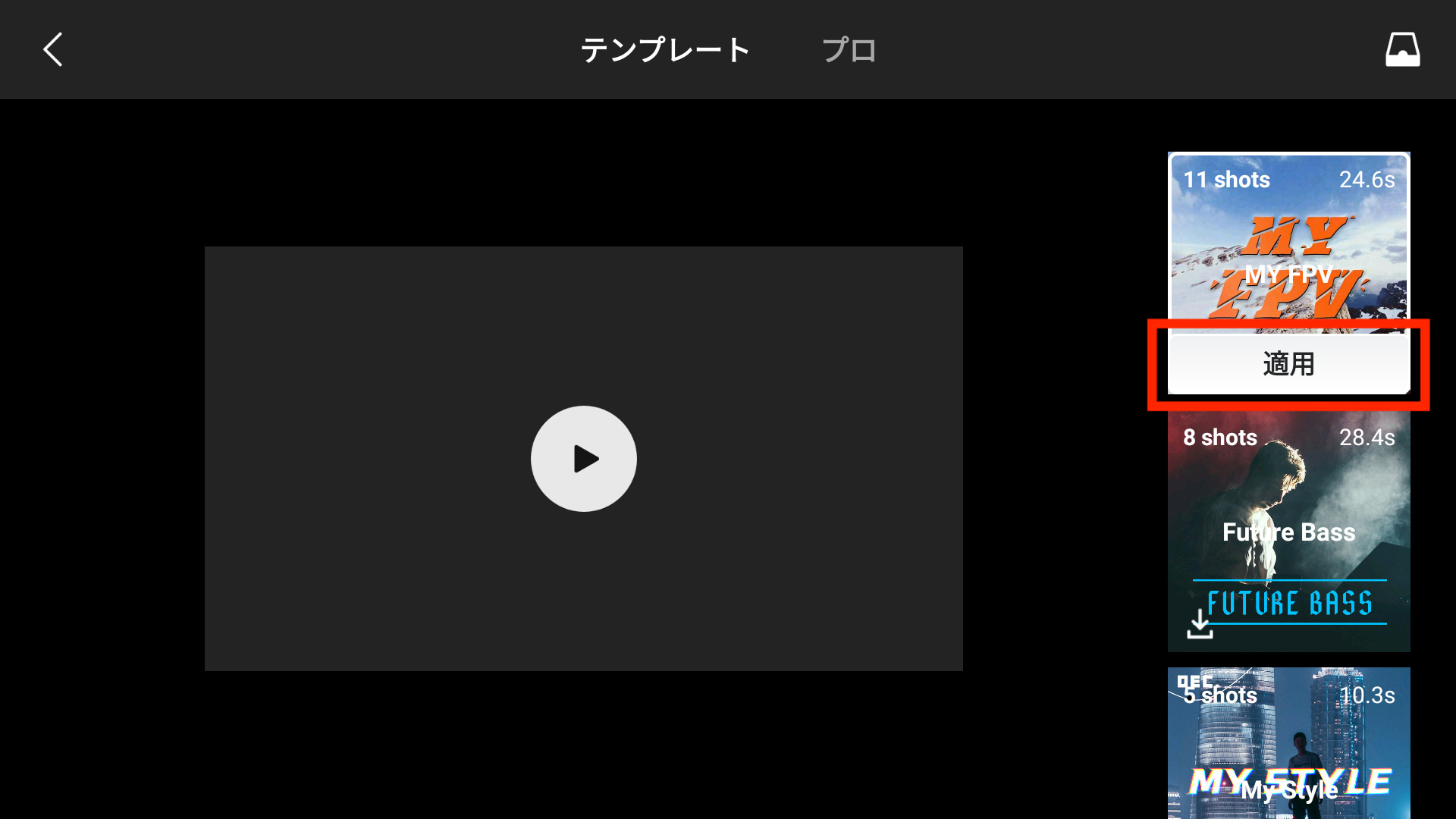
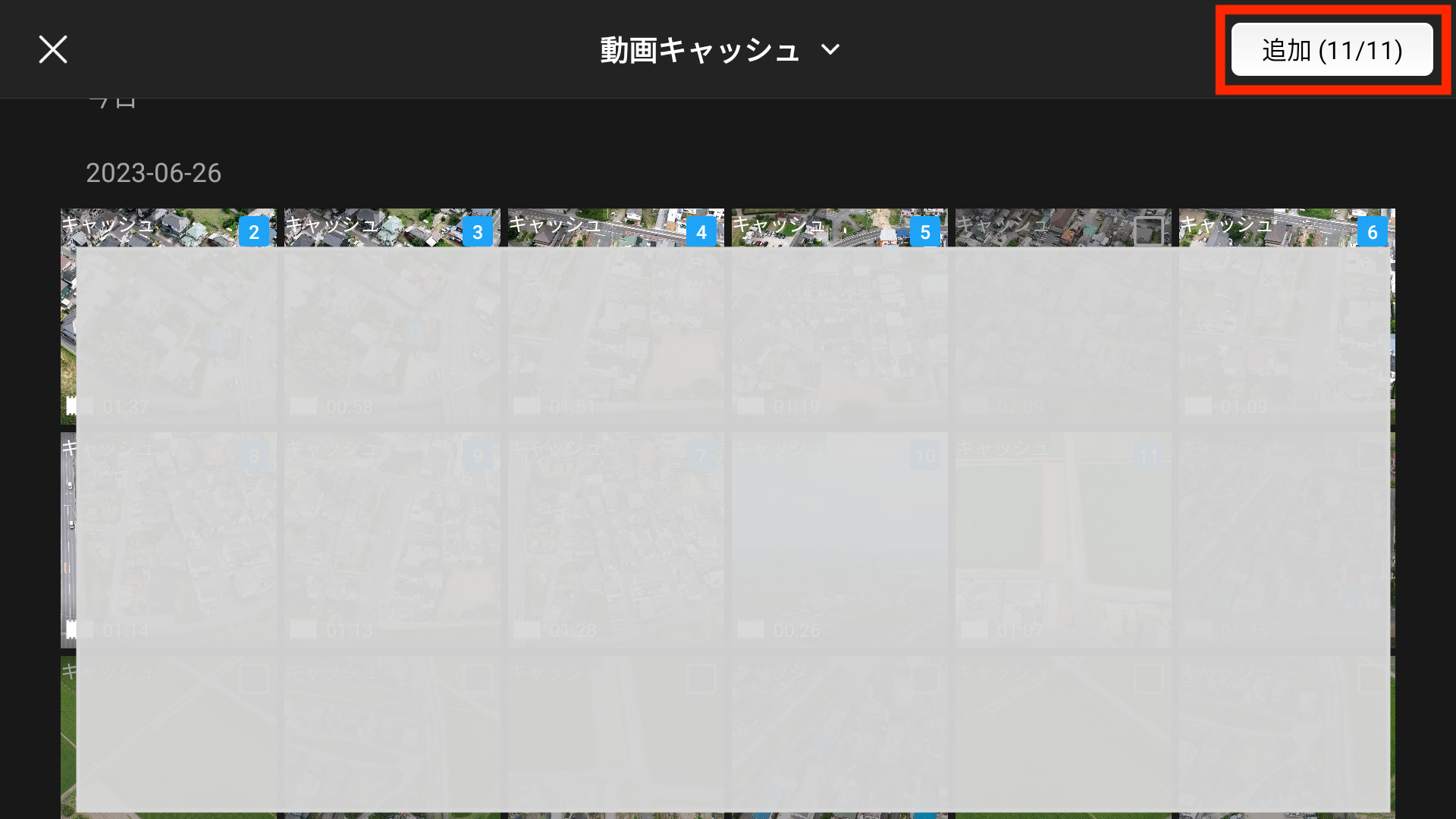
編集完了後、エクスポートをタップすると、編集済みの動画が書き出されます。
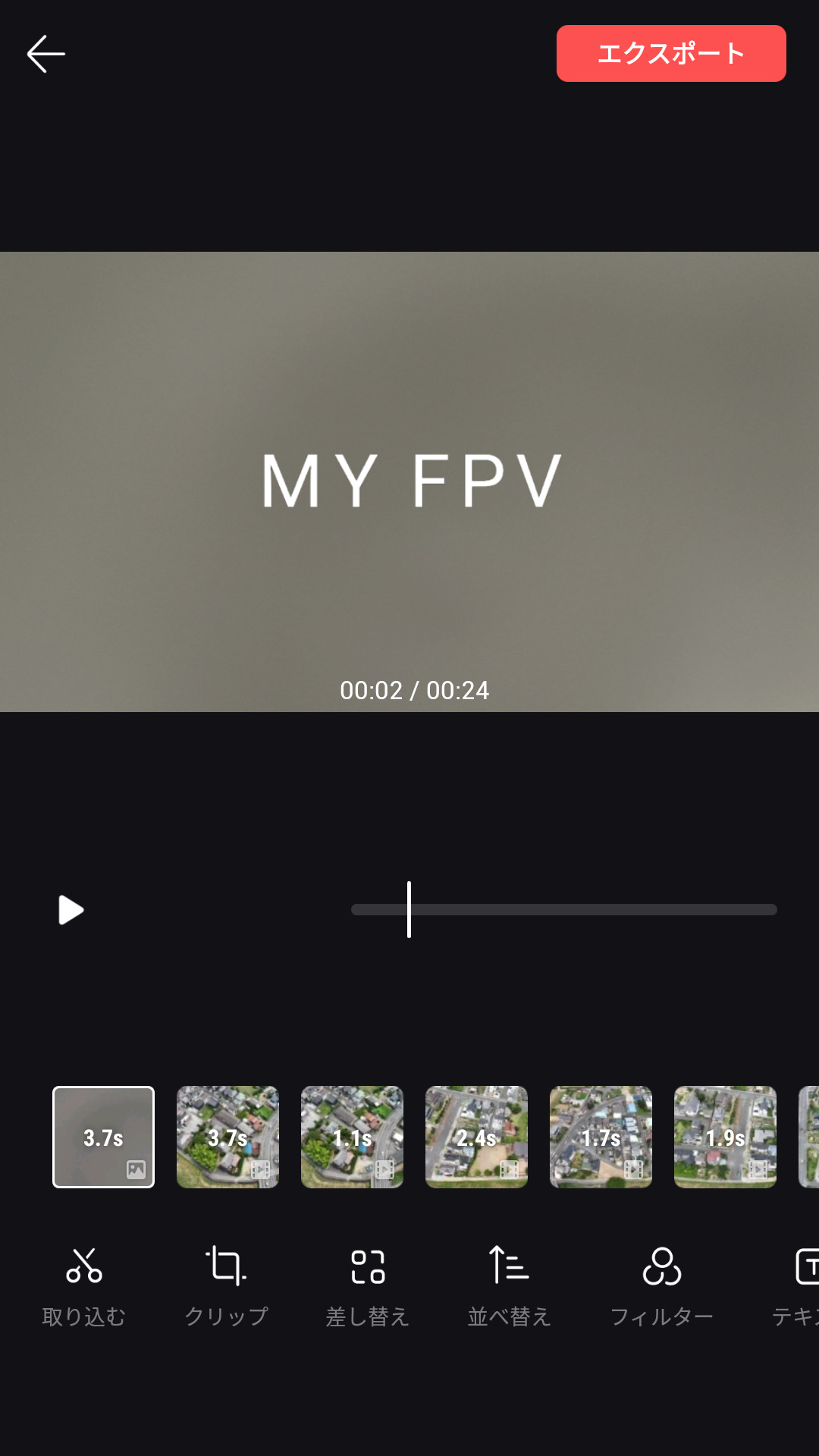
保存された動画はギャラリーから確認することができます。
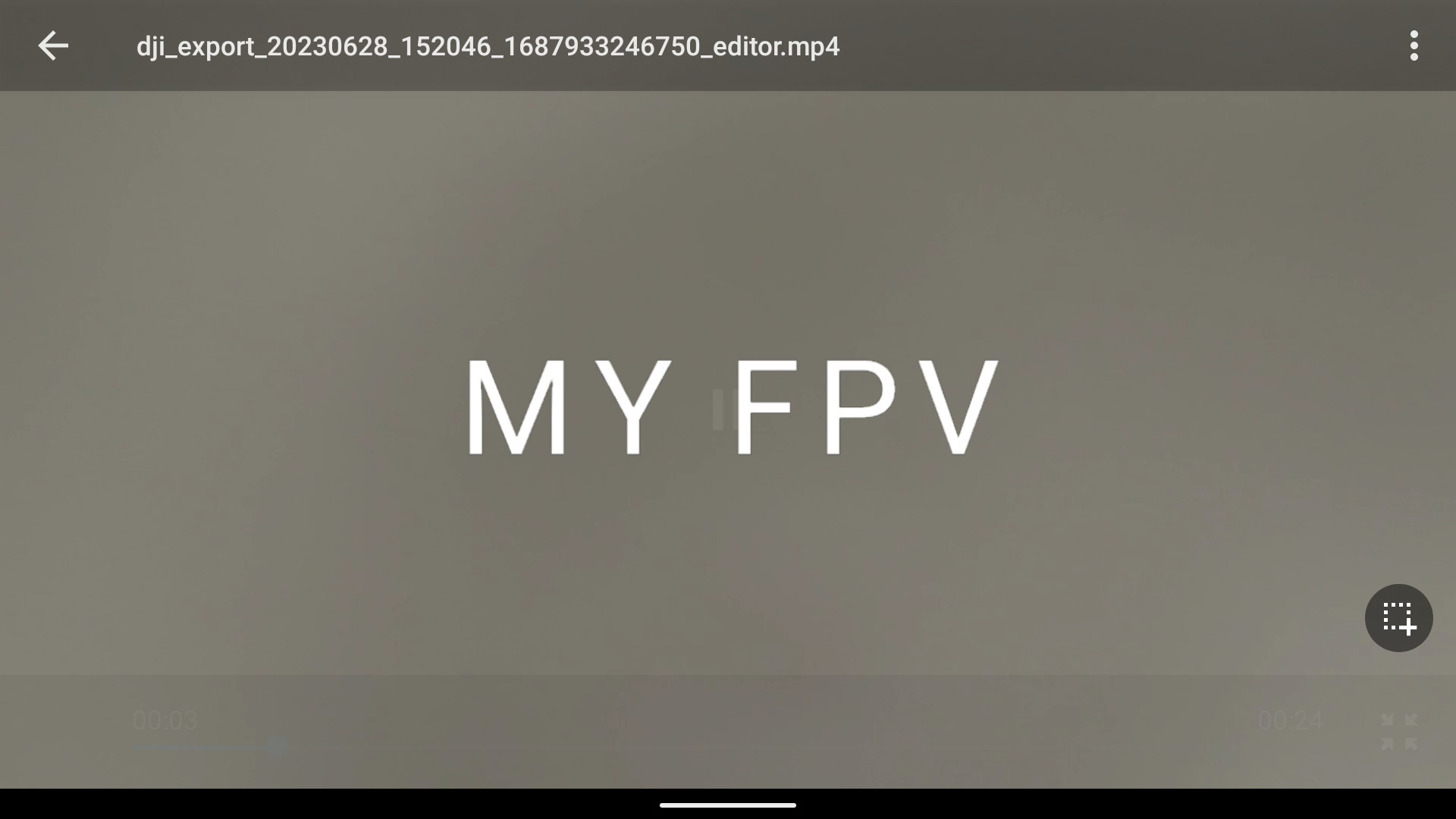
skypixcel
skypixecelは2014 年に開設された、世界最大規模の空撮写真、映像作家のコミュニティーです。
撮影した写真や動画をアップロードすることや、世界で活躍されているドローンパイロットの作品を閲覧することができます。

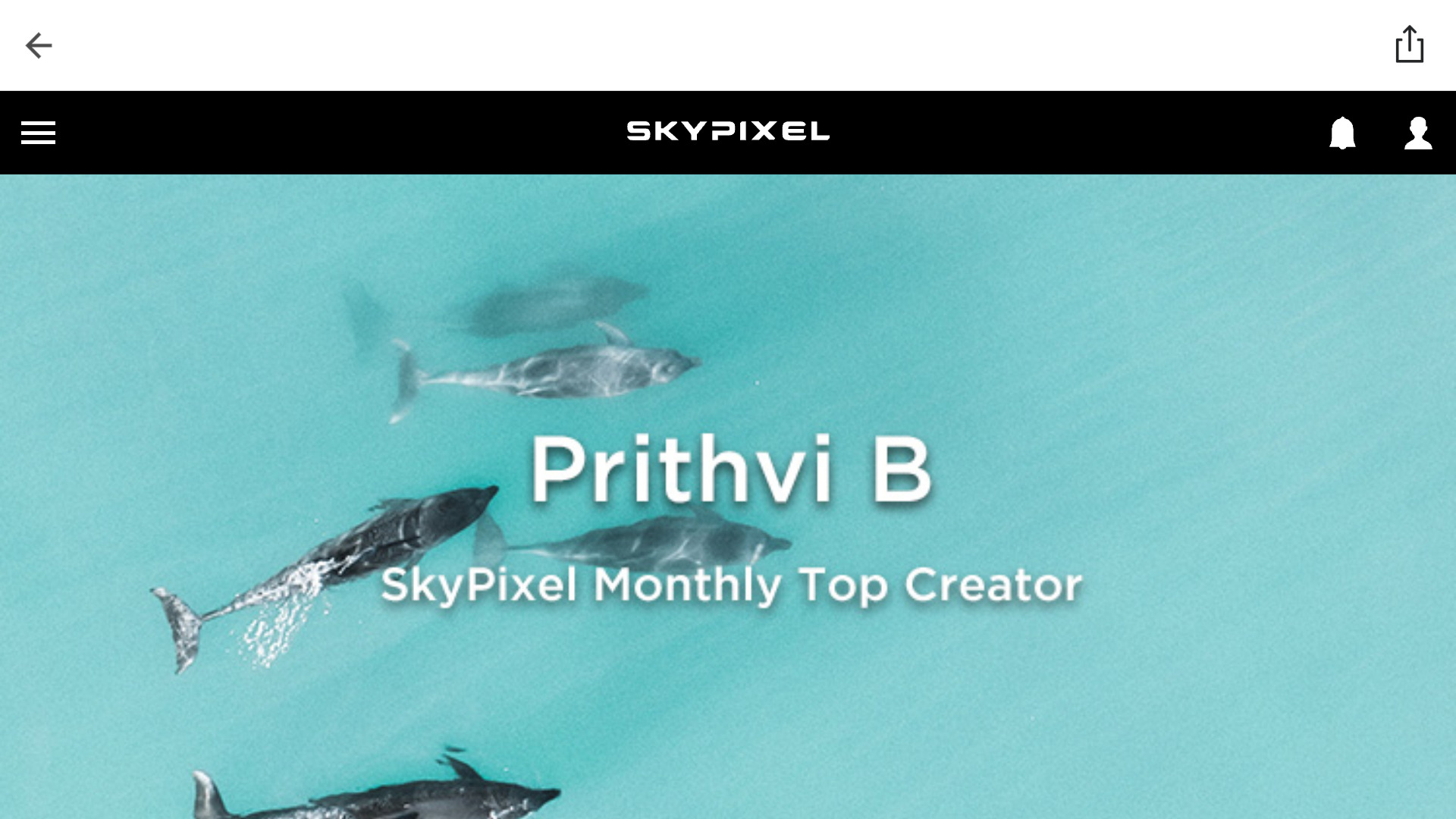
プロフィール
プロフィールでは、ログインしているDJIアカウントの総飛行時間を確認することや、ドローンを探すといった機能を利用できます。

プロフィールの使い方について説明します。
飛行履歴の確認方法
プロフィールの左側で飛行履歴を確認することができます。
プロフィールのトップページでは、下記の情報が表示されています。
- DJIアカウントのUSER-ID
- 総飛行時間
- 総飛行距離
- 総飛行回数
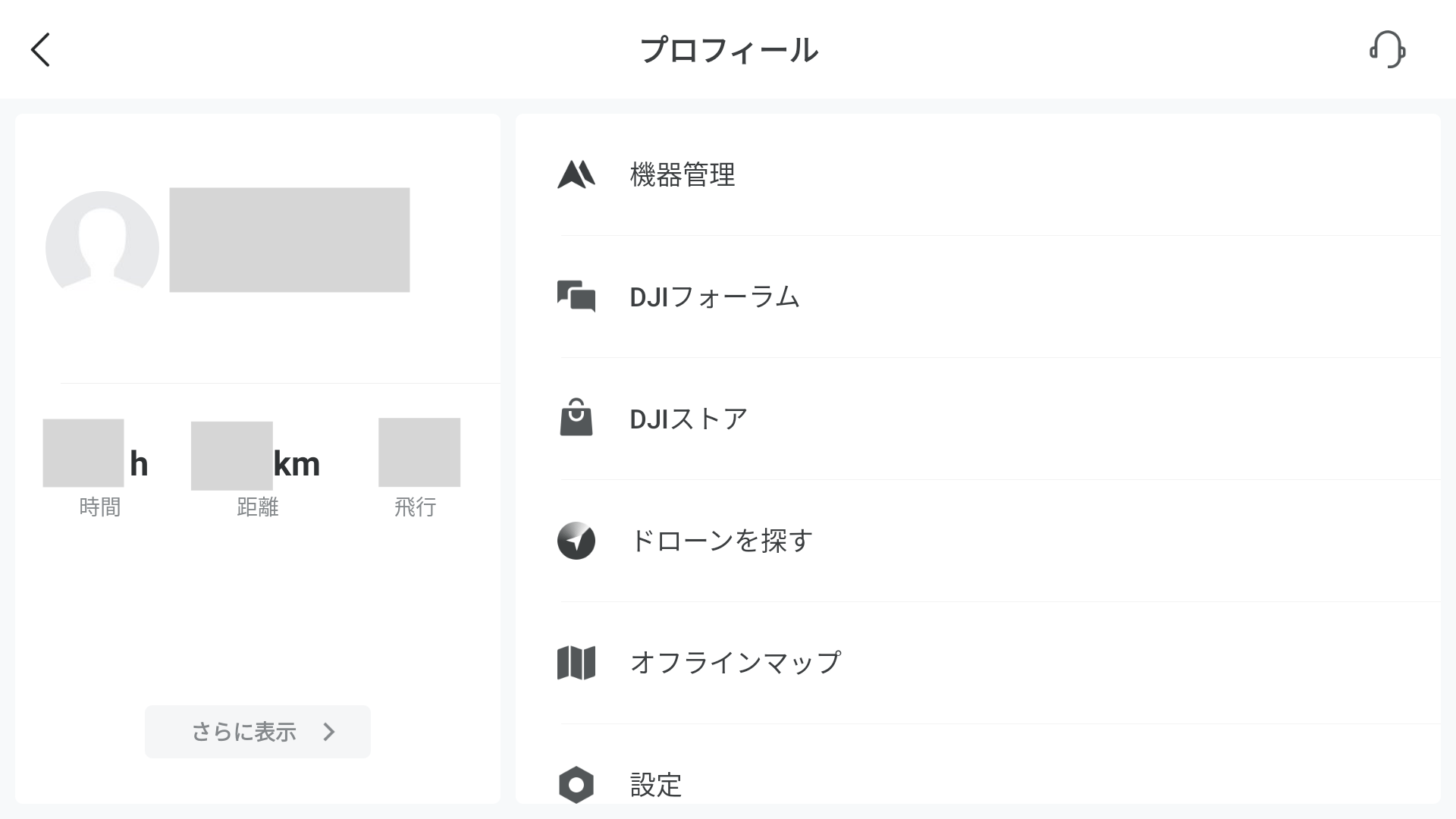
さらに表示をタップすると、詳細の飛行履歴の一覧を確認することができます。
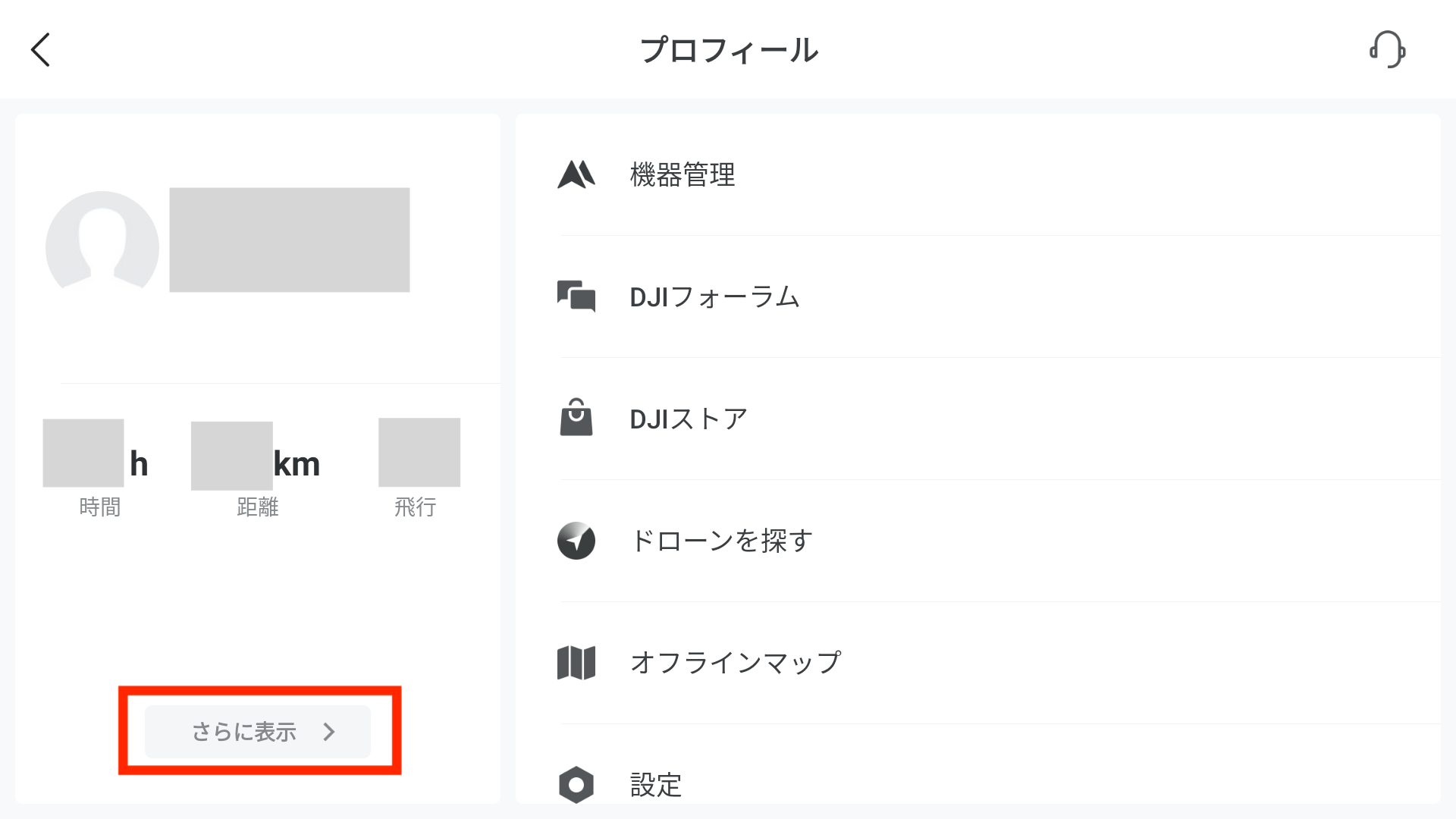
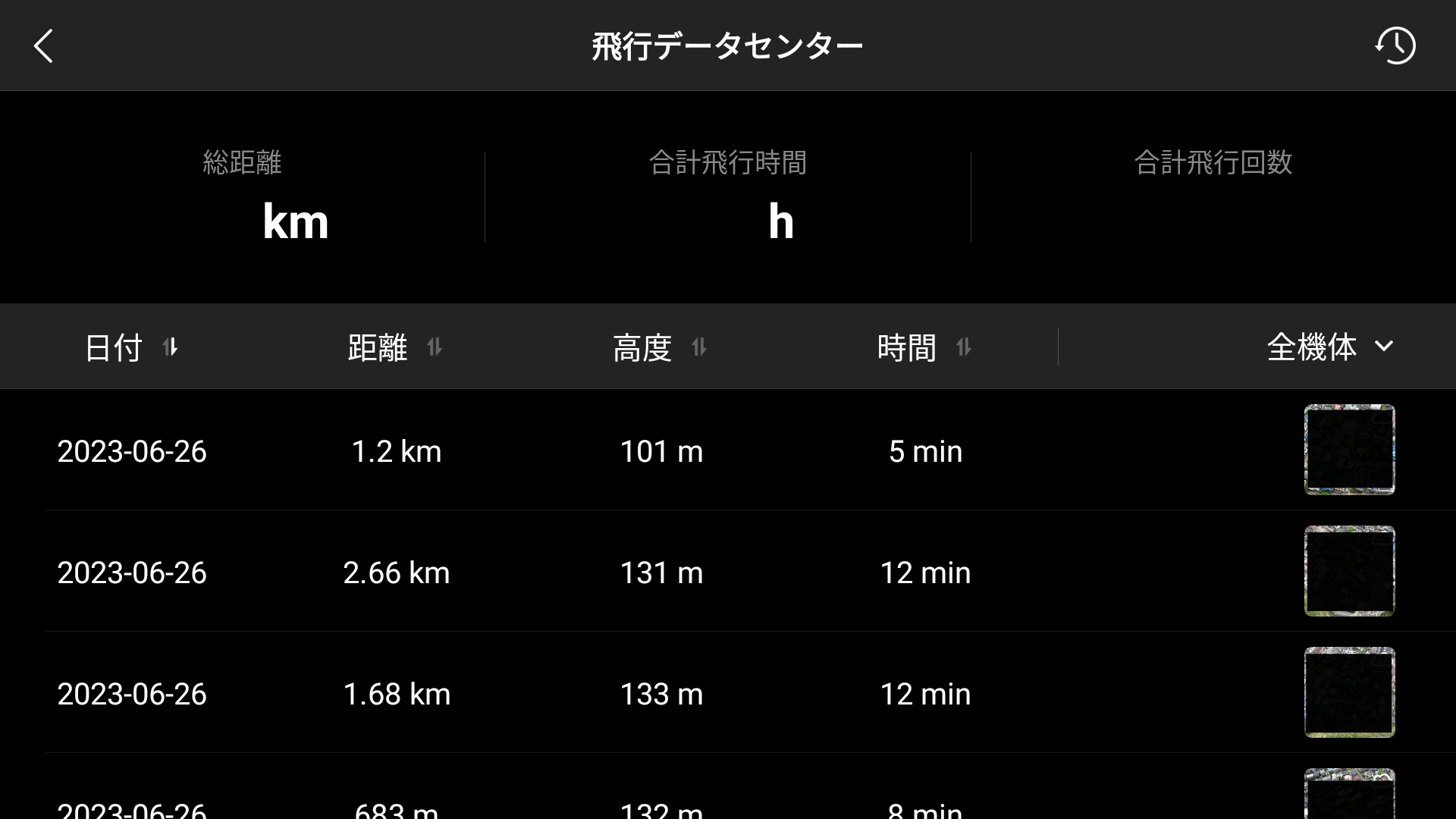
一覧から詳細を確認したい飛行履歴の行をタップすると、ドローンの飛行経路が地図上で表示されます。
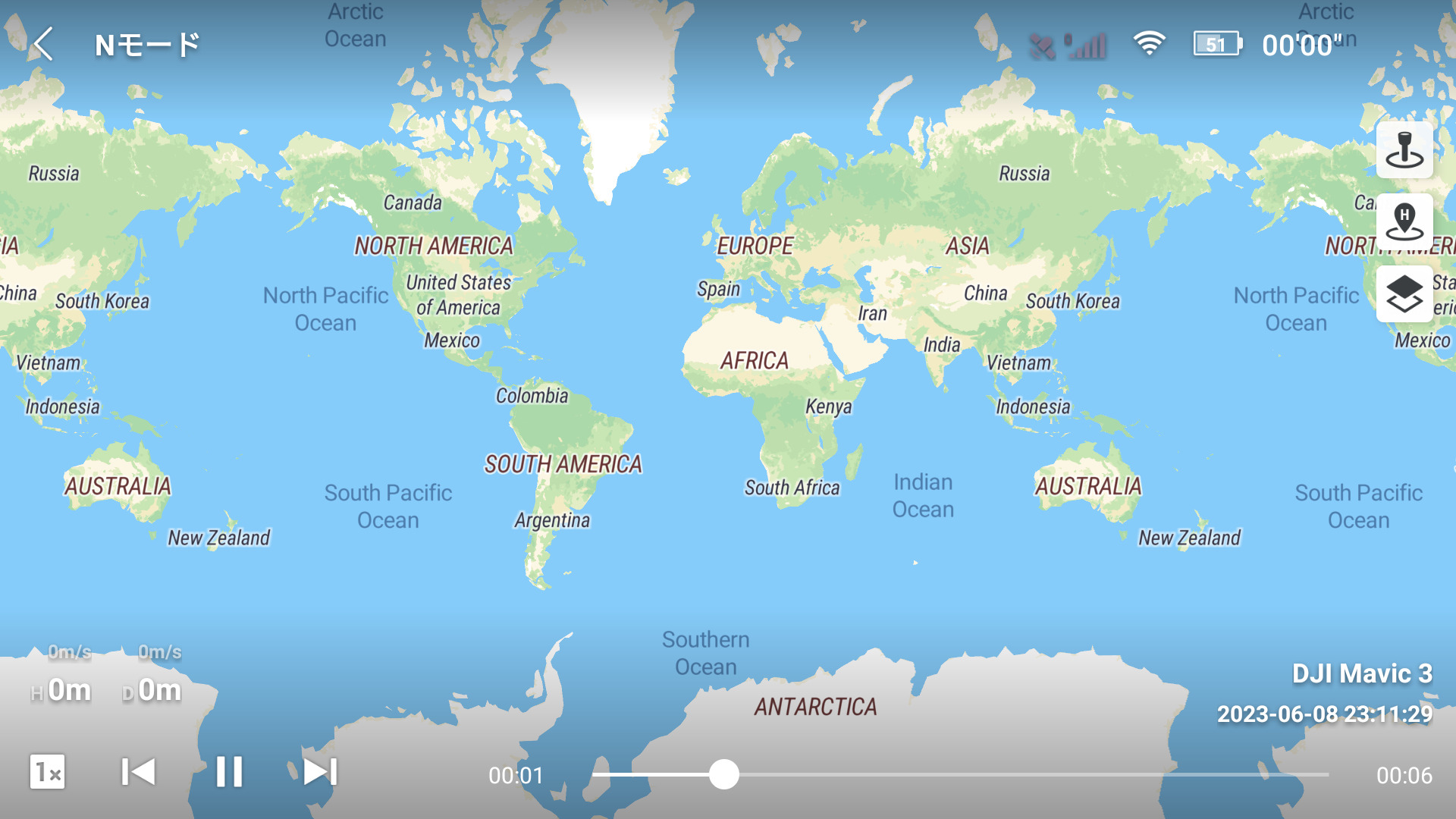
機器管理で表示される情報
機器管理画面では機体や送信機のシリアルナンバー、製品交換サービスが有効かどうかを確認できます。※機微情報のため画像の掲載は控えさせていただきます。
ドローンを探す
ドローンを探すでは、「光点滅とビープ音を開始」をタップすると、ドローンから光が照射され音が生じます。
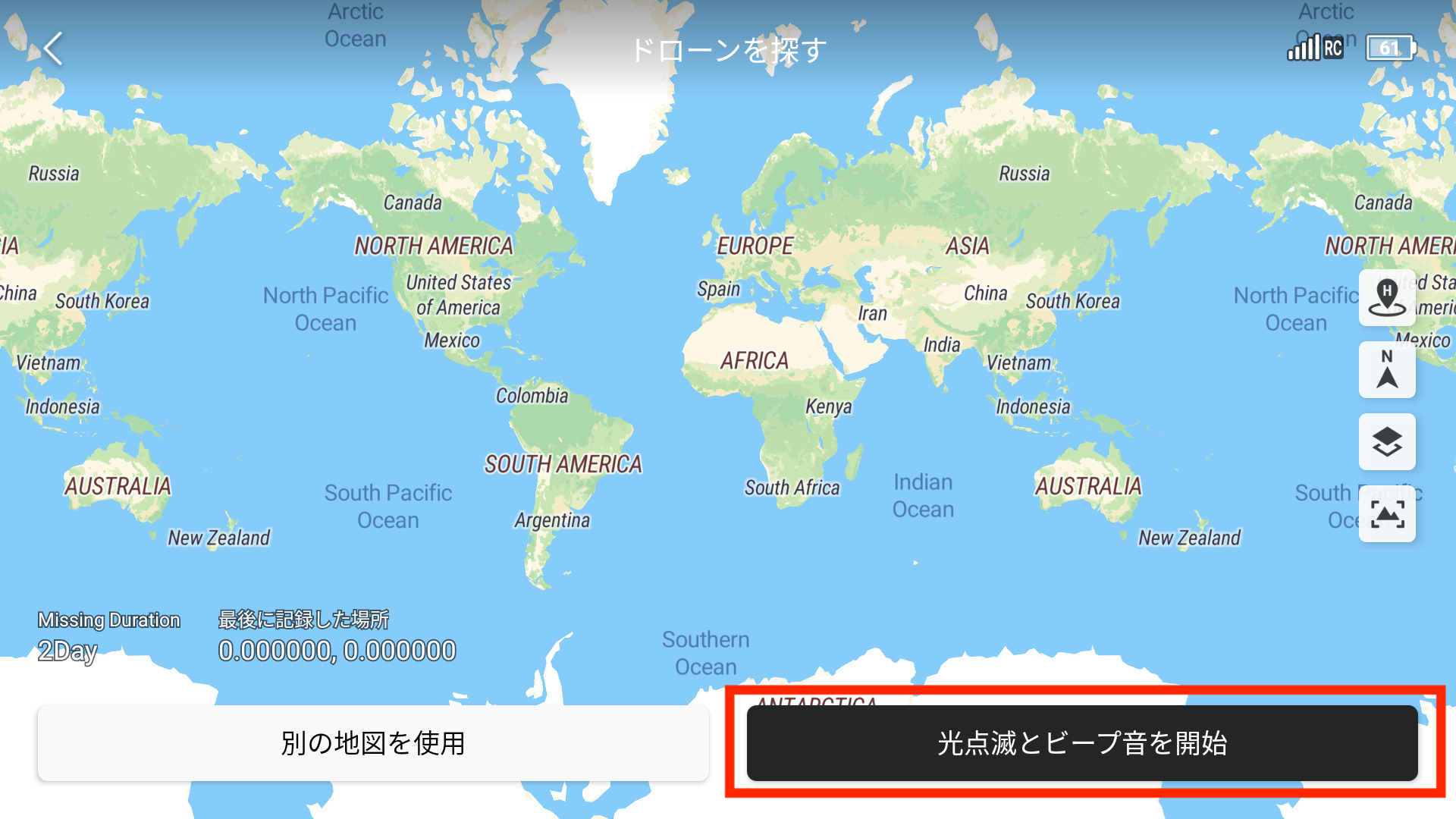
設定でできること
設定ではフォームウェアの更新確認やストレージの使用状況等を確認できます。
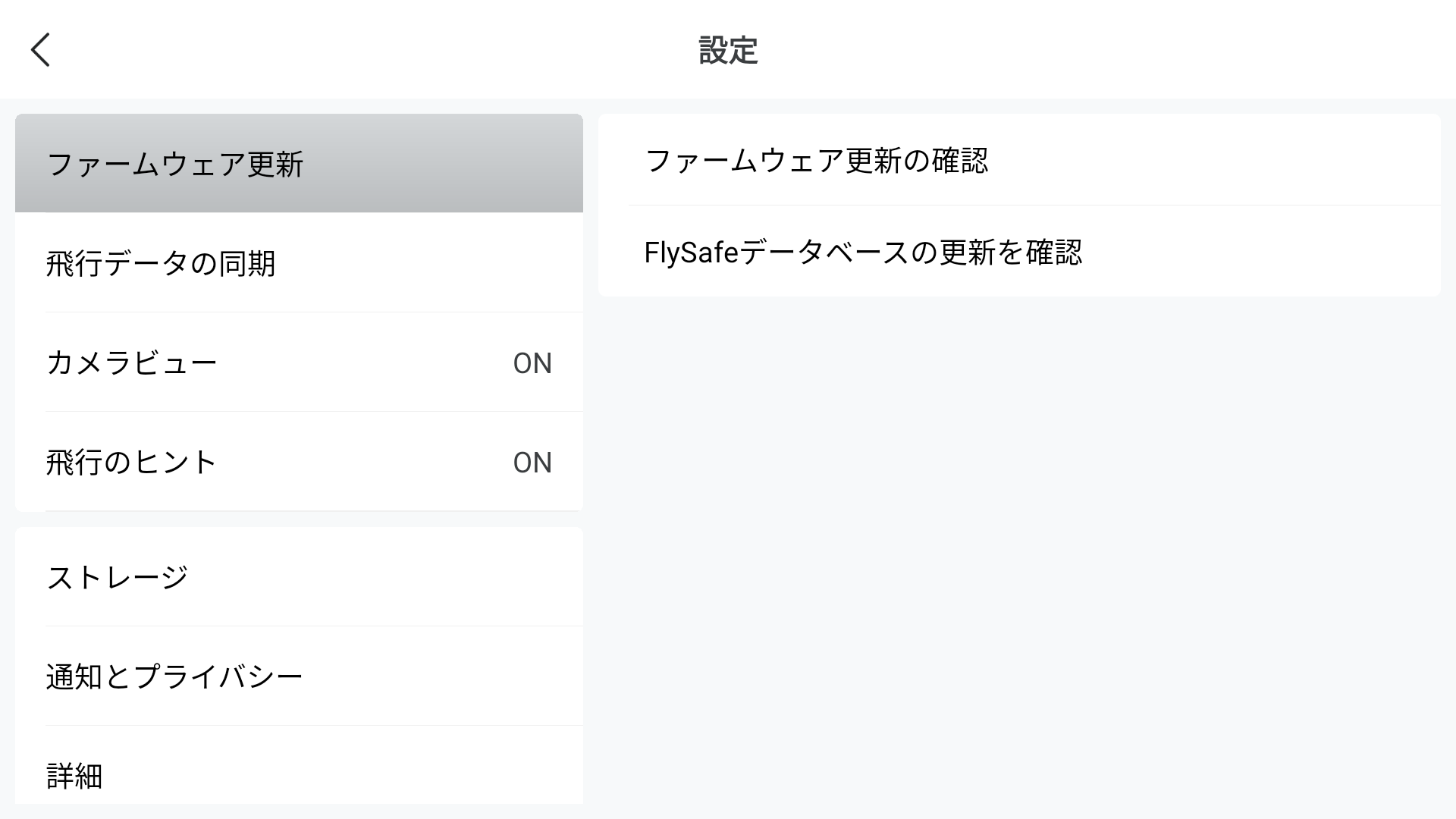
飛行データの同期をオンにしていないと、飛行データの容量が大きく、ストレージ逼迫につながりますので、筆者としてはオンにすることを推奨しています。
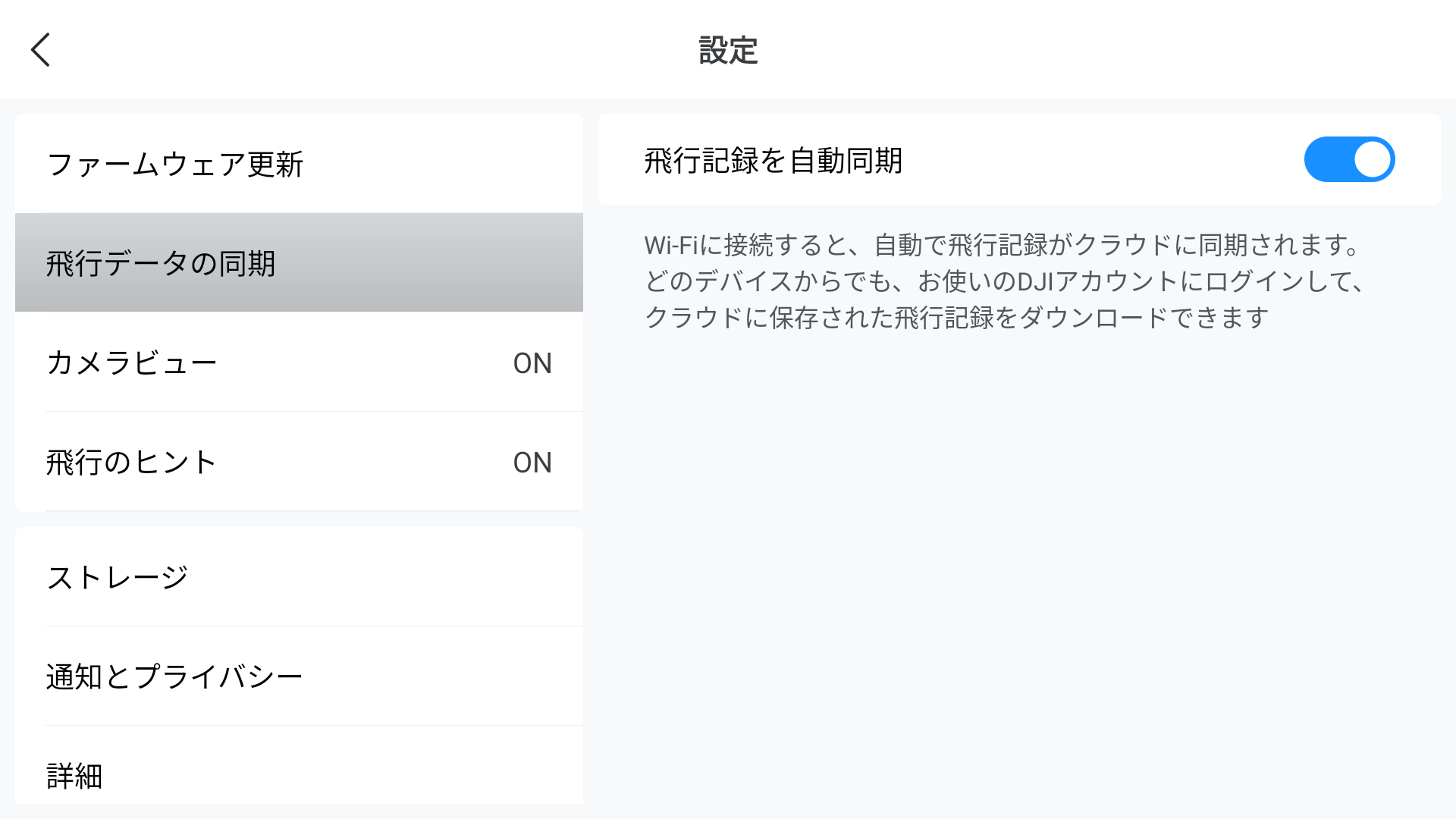
また、通知とプライバシーでは、モバイル端末のGPS情報、DJI機器のGPS情報、DJI機器ハードウェア情報、近似位置情報といったプライバシー設定を変更することができます。
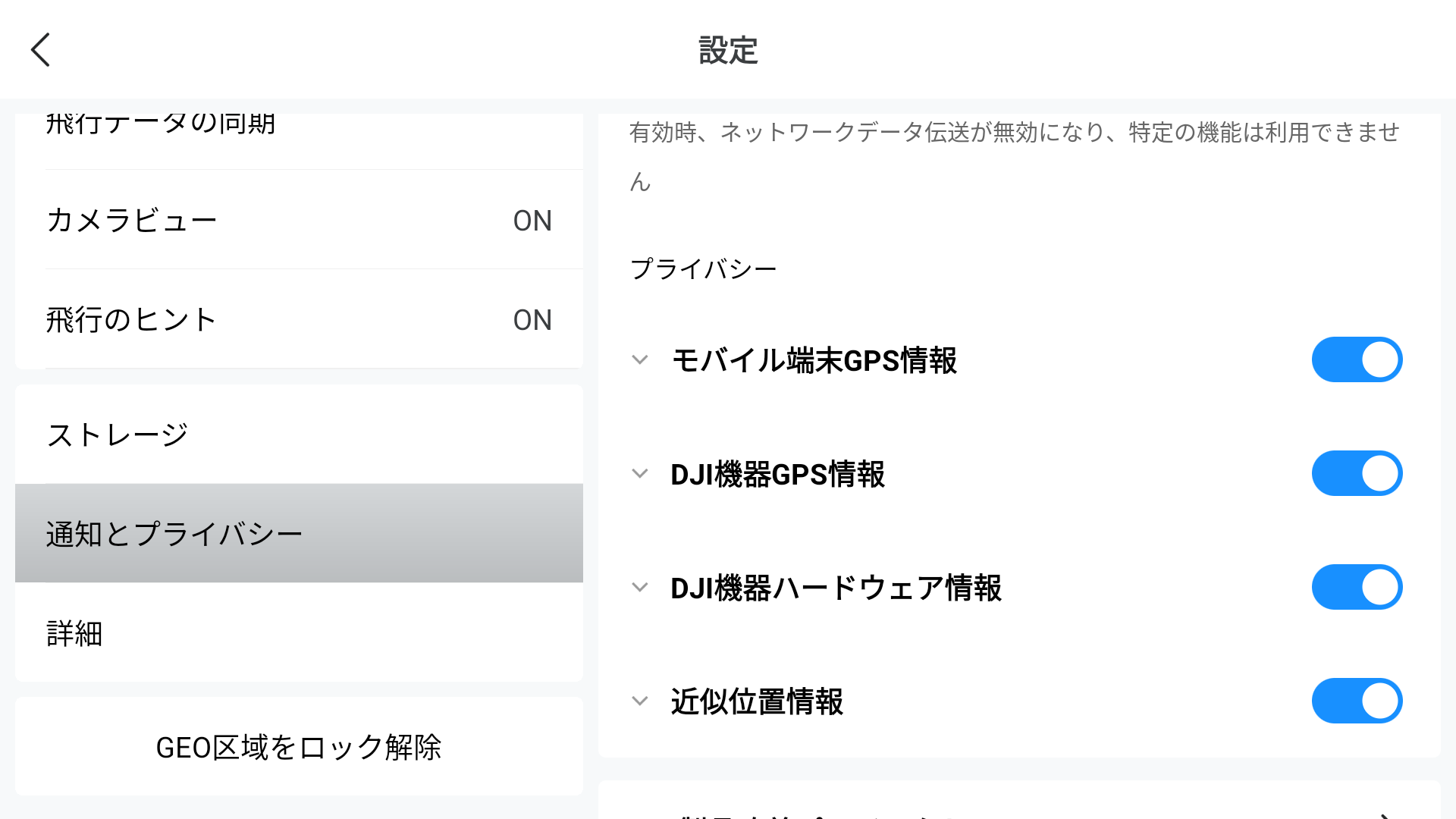
設定をオフにすると、下図の案内の通り、一部機能が使えなくなることから、筆者としては全ての設定をオンにすることを推奨しますが、クライアントの要望等でセキュリティ要件が厳しい際は、設定を変更できることを覚えておくと良いかもしれません。
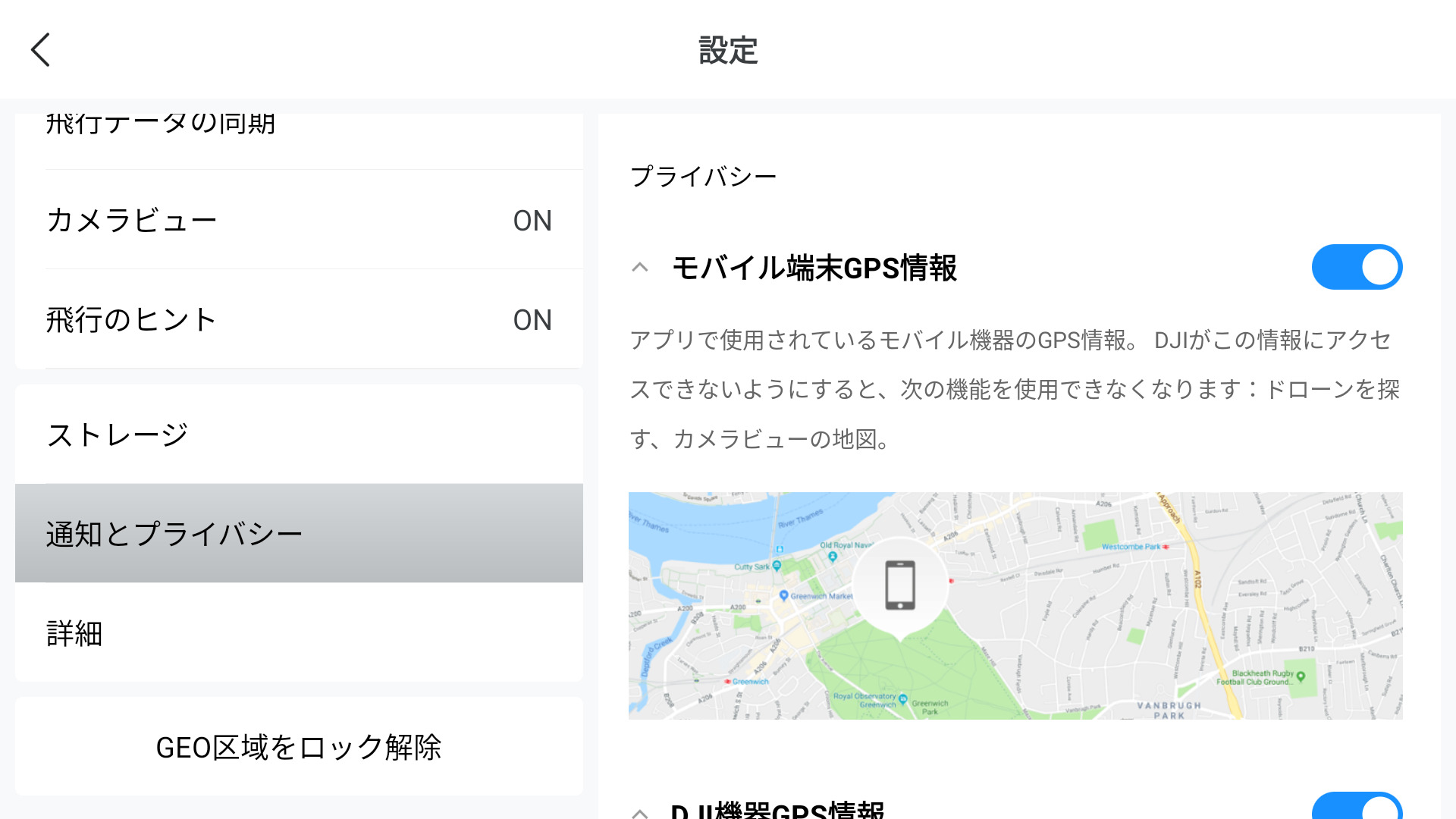
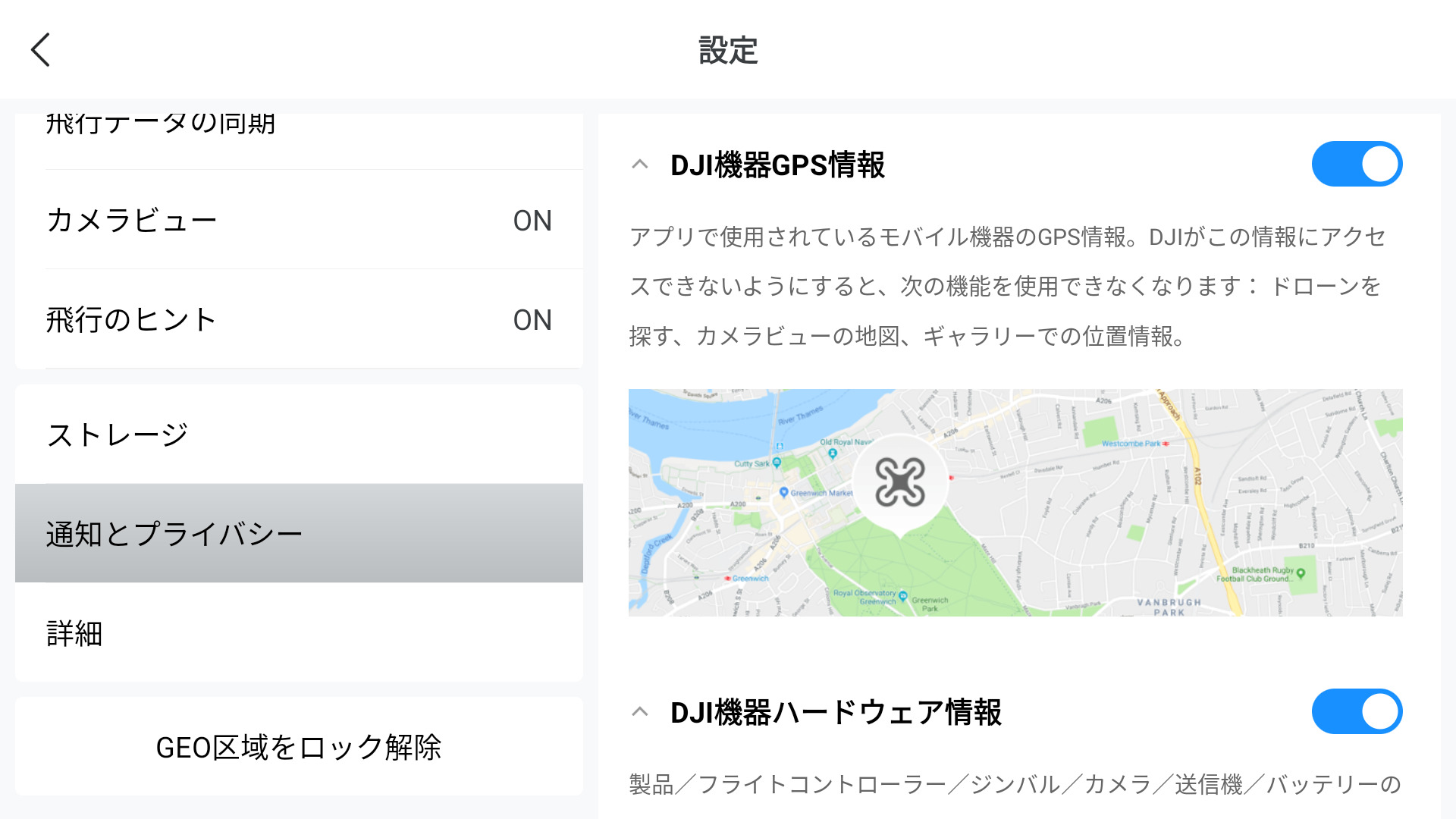
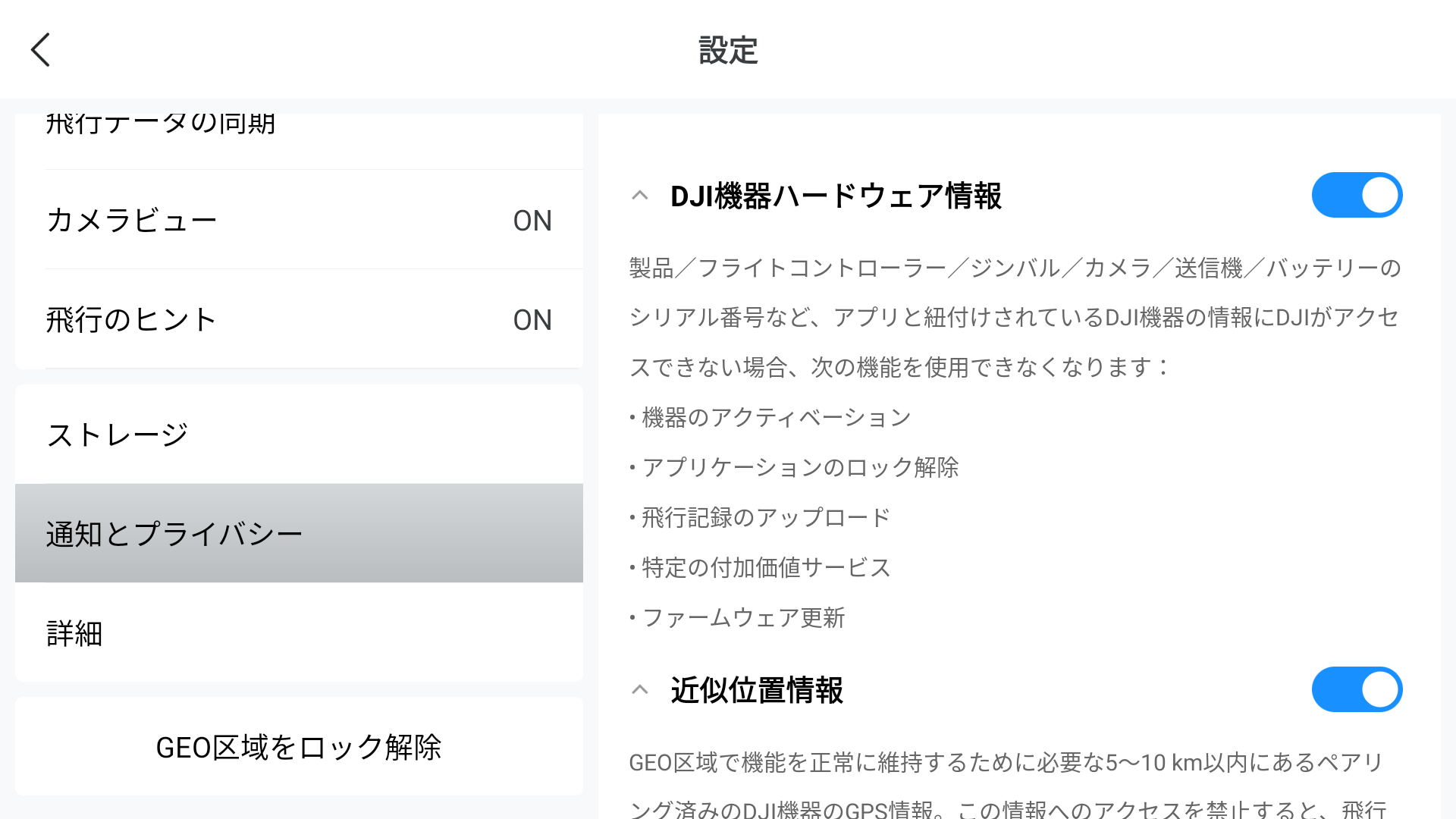
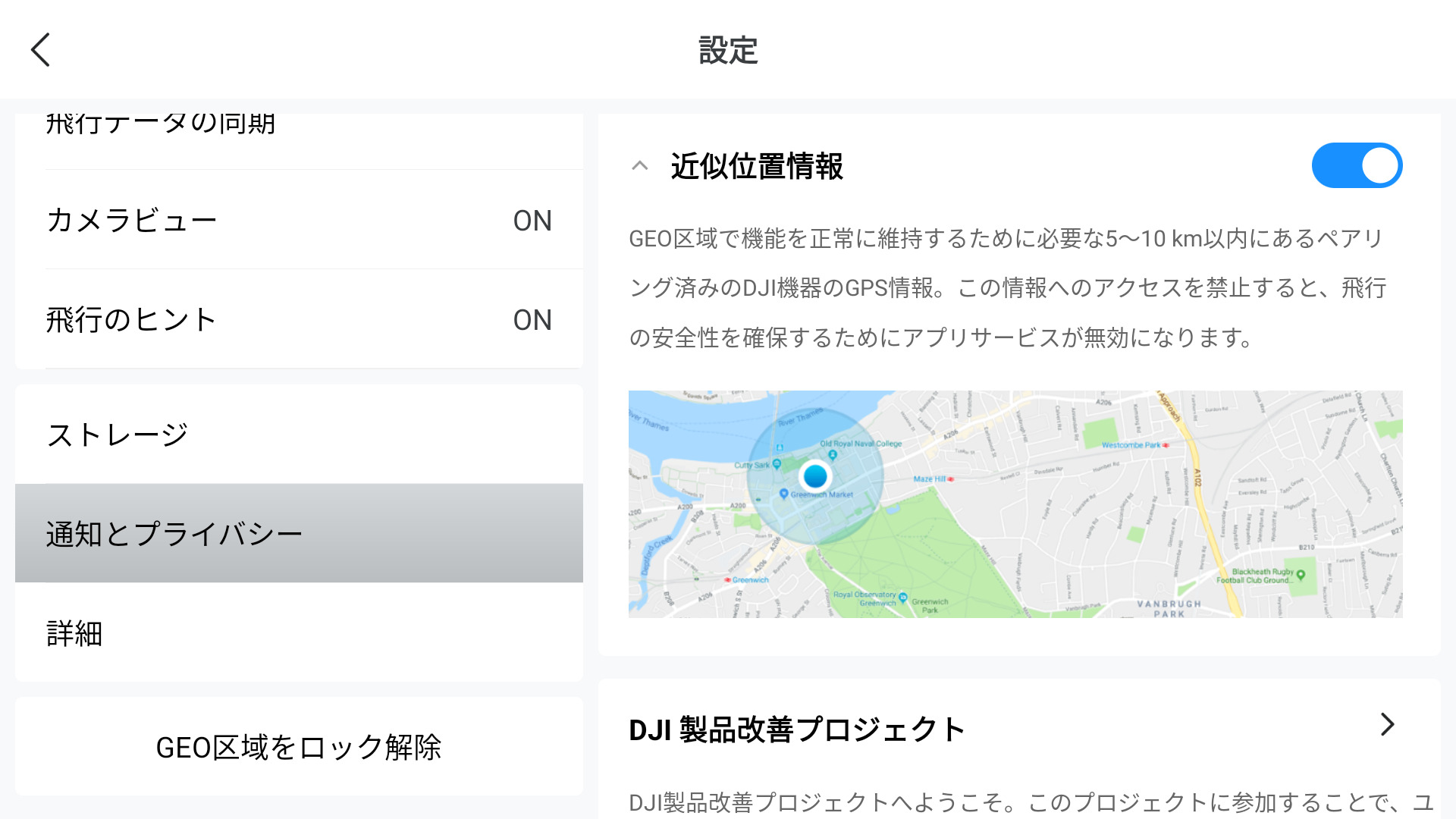
フライトスポット
フライトスポットでは全世界のドローン飛行のおすすめスポットを確認することができます。
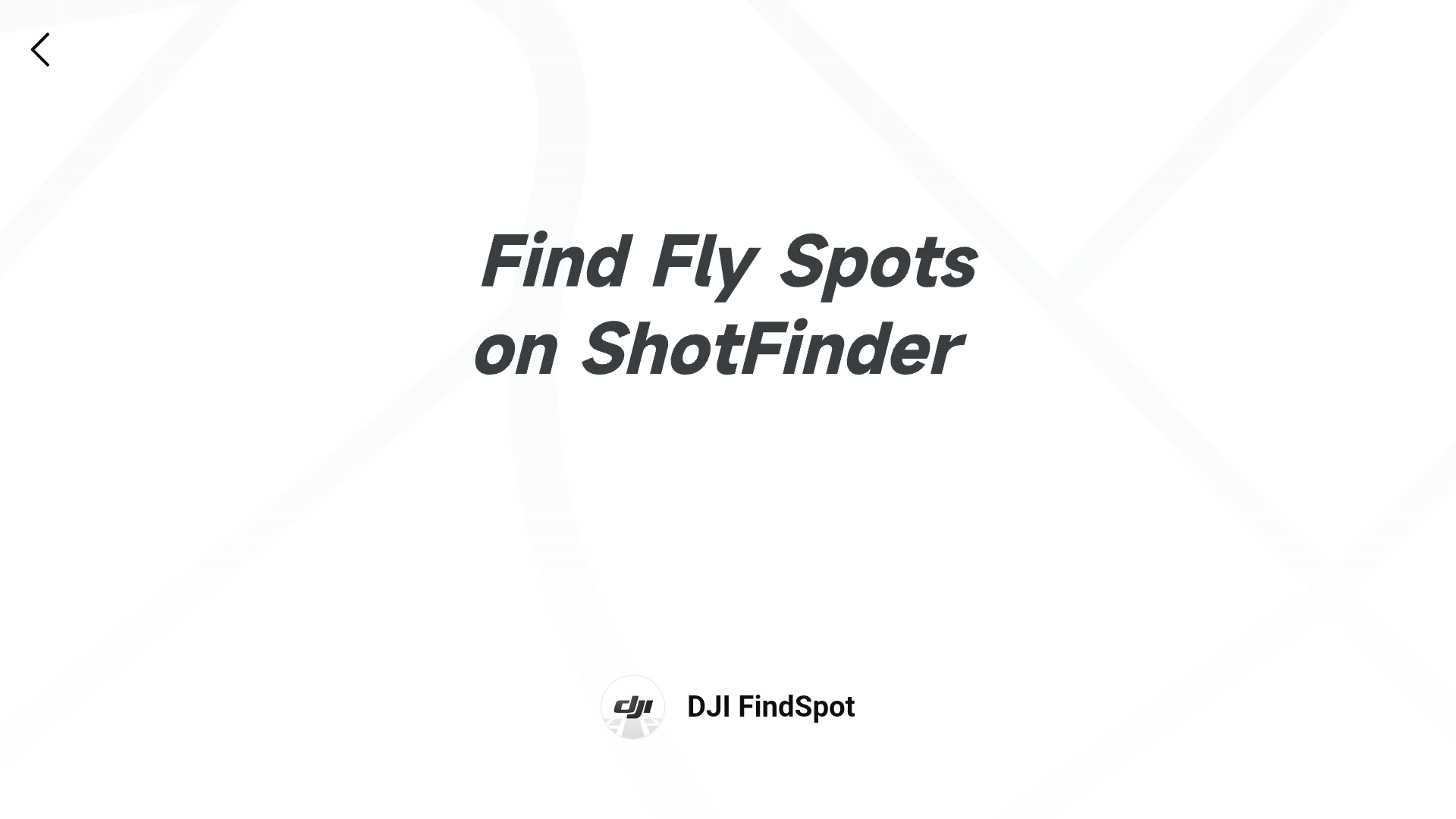
国名と地域等を選択すると、フライトスポットが表示されます。
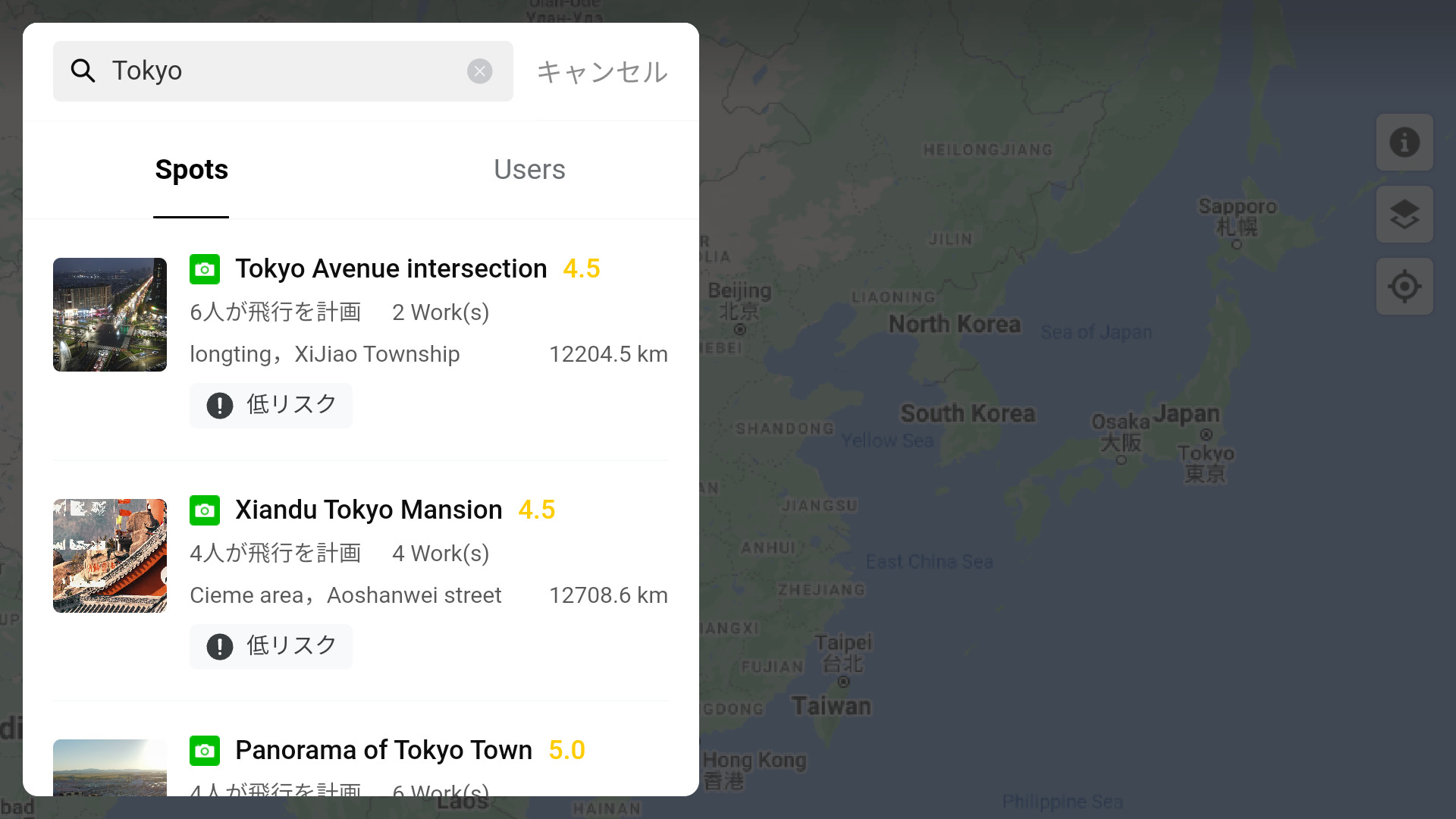
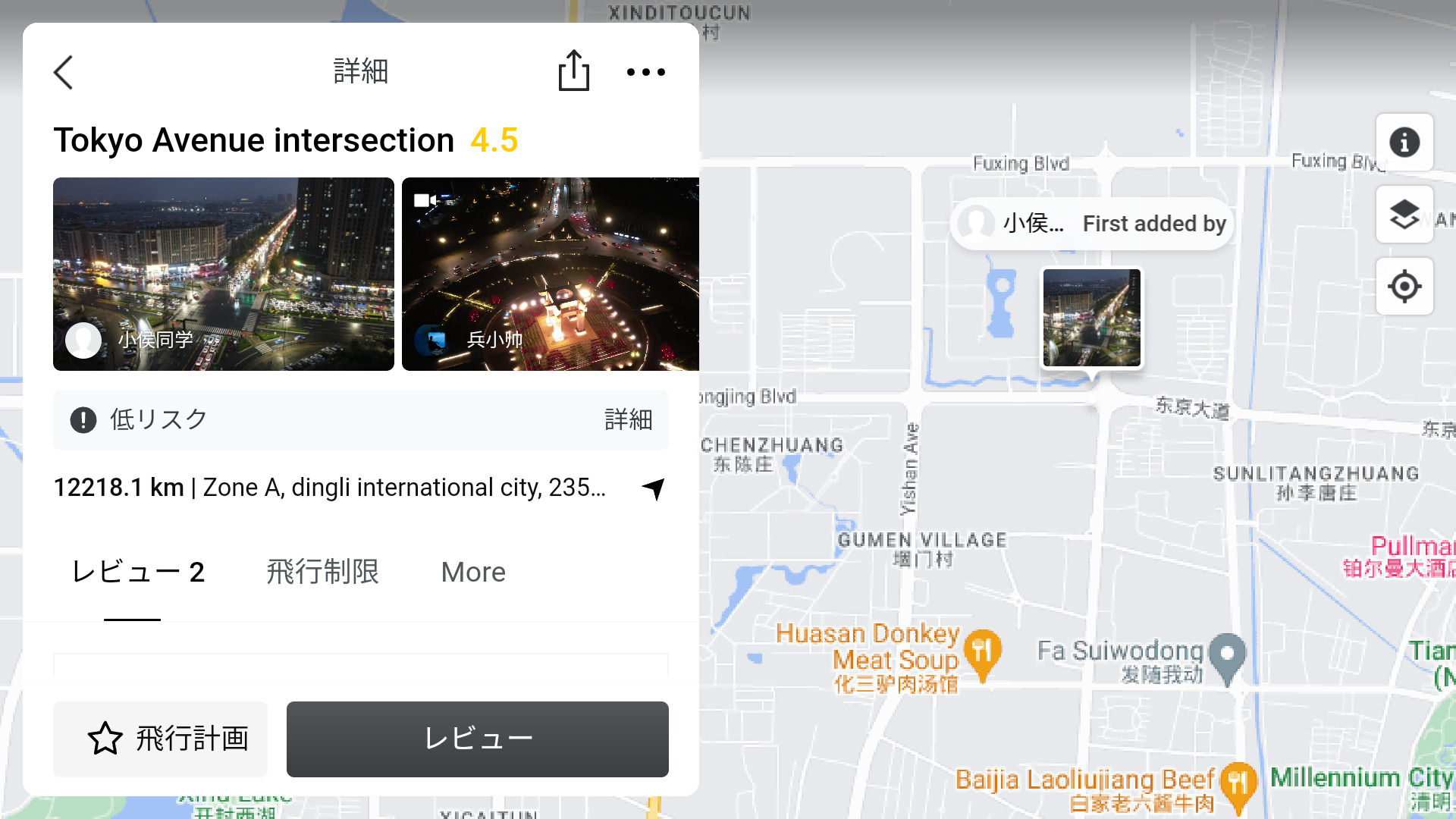
ただし、これからのスポットはドローンの飛行が許可されているわけではありませんので、実際に飛行させる際は、現地のドローン飛行許可手続きを行った上で飛行させるようにしましょう。
メイン画面
「GO FLY」をタップすると、ドローンを操縦するメイン画面が表示されます。

メイン画面の各マークをタップすることで、下記の操作が可能です。

| ID | 操作できること |
| a | 設定画面の表示(詳細は後述) |
| b | GPS信号の強度確認
|
| c | 安全制御の作動状況確認
|
| d | 送信機の信号強度確認 ※アンテナのロゴマークがイエロー、レッドになると電波が弱くなっていることがわかります。 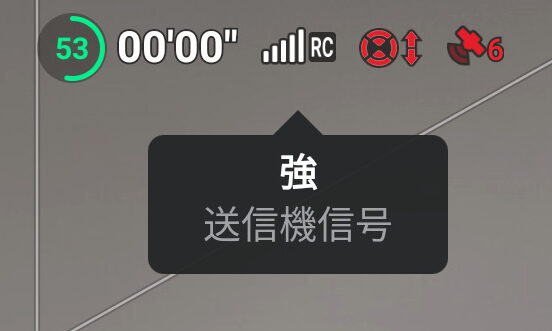 |
| e | バッテリー残量の確認
|
| f | 飛行チェックリストの確認
|
| g | DJY Flyホーム画面に戻る |
| h | ウェイポイント飛行の設定
|
| i | 自動離陸機能 ※離陸マークを長押しすると離陸できます。 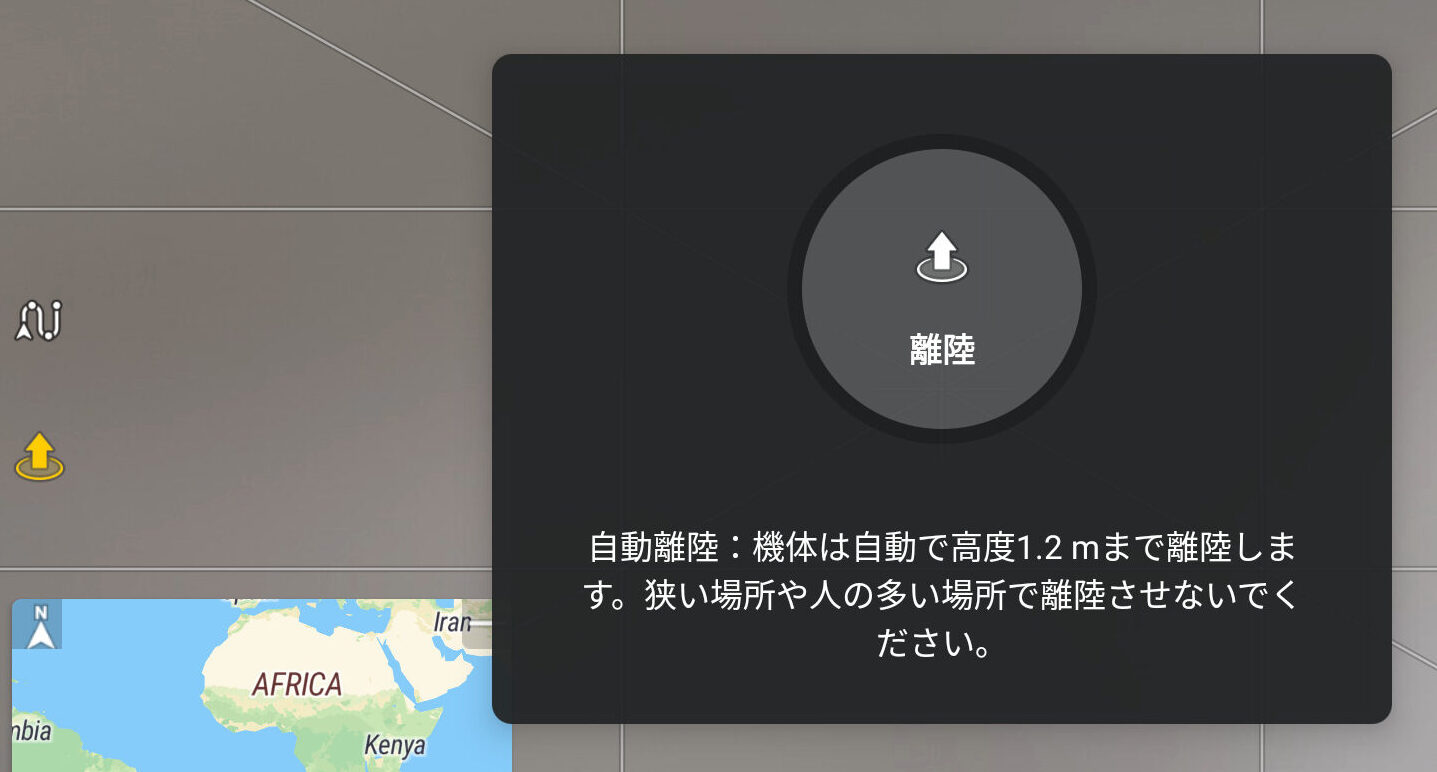 |
| j | 画面切り替え ※ドローンのカメラかの映像を確認できる画面と地図画面を切り替えることができます。 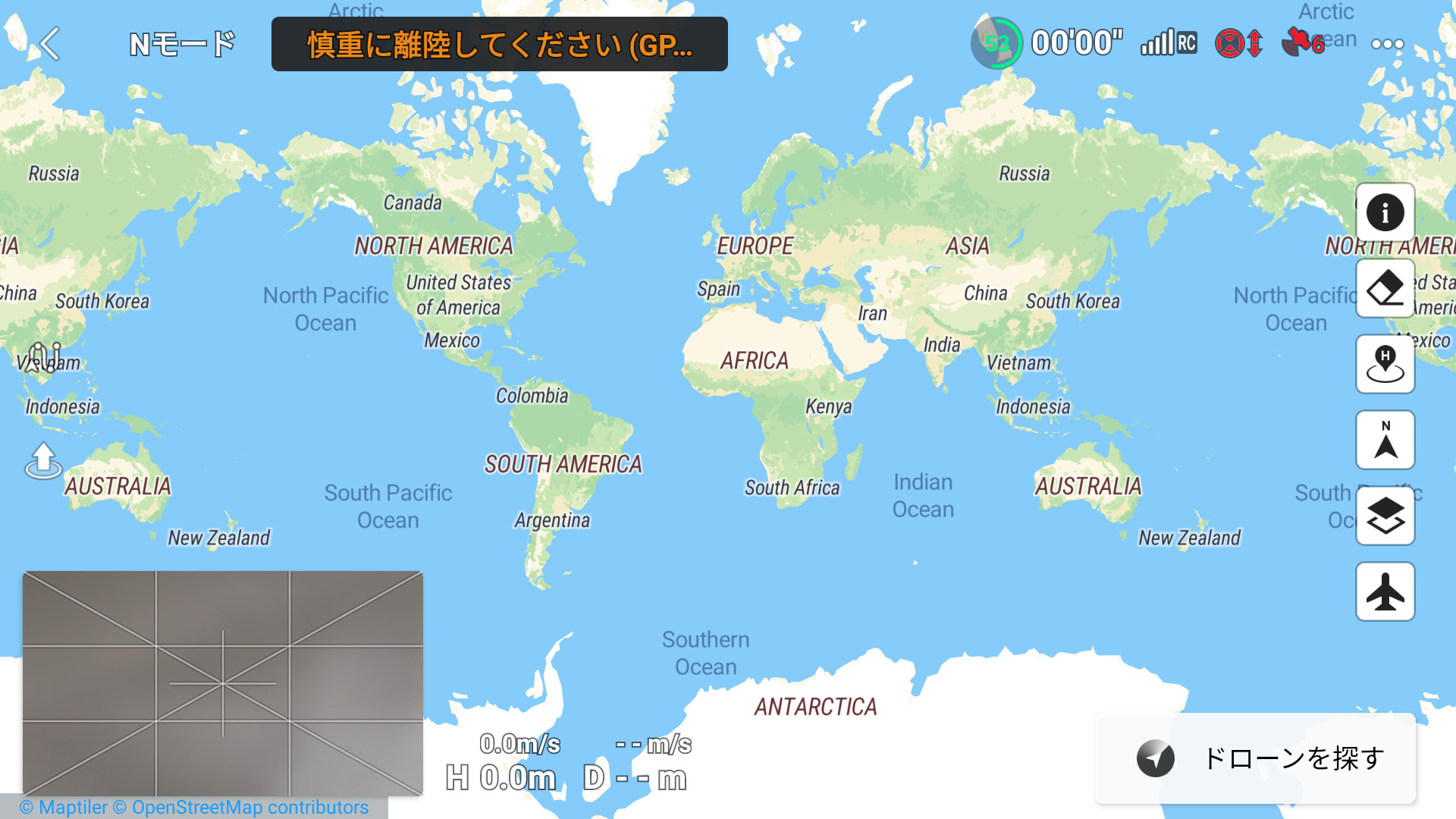 |
| k | 保存先の切り替え
|
| L | 収録ファイル形式の切り替え
|
| m | 露光量の調整
|
| n | マニュアル設定、オート設定の切り替え ※ホワイトバランス、シャッタースピード、F値等をマニュアルで設定できます。  |
| o | アルバムの表示
|
| p | 収録の開始と終了 |
| q | 撮影モードの切り替え ※静止画と動画の切り替えや望遠レンズの使用などを選択できます。 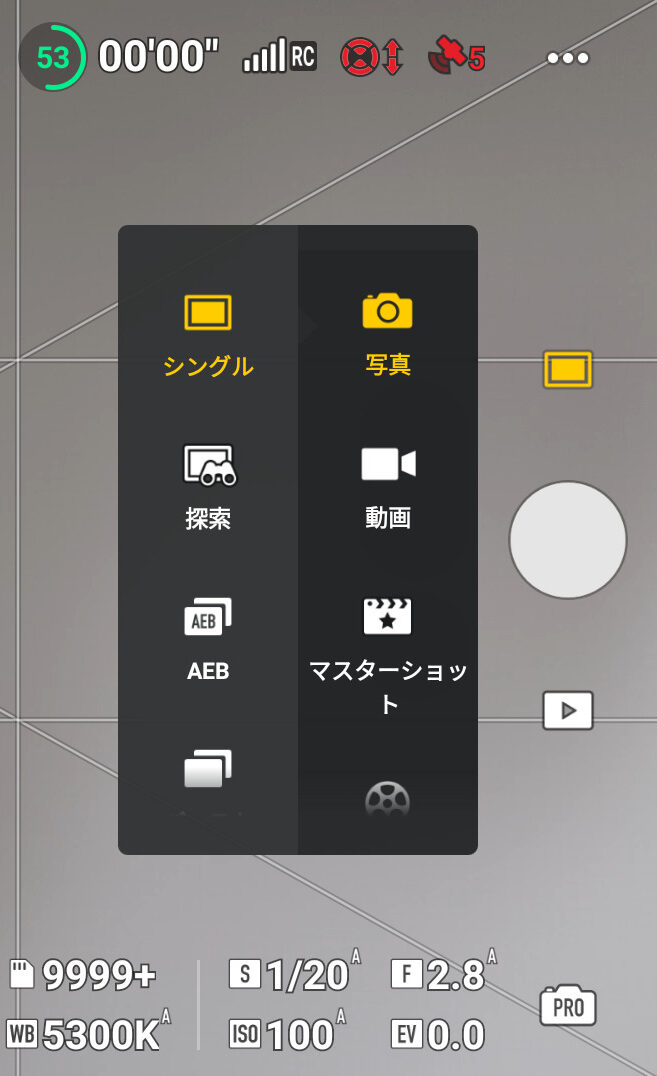 |
| r | 望遠レンズへの切り替え
|
| s | 通常レンズへの切り替え
|
| t | フォーカスのマニュアル、オートの切り替え |
設定画面
DJI Flyの角設定画面について説明します。
安全
安全では、障害物回避設定、ジオフェンス機能などを設定することができます。
飛行アシスト
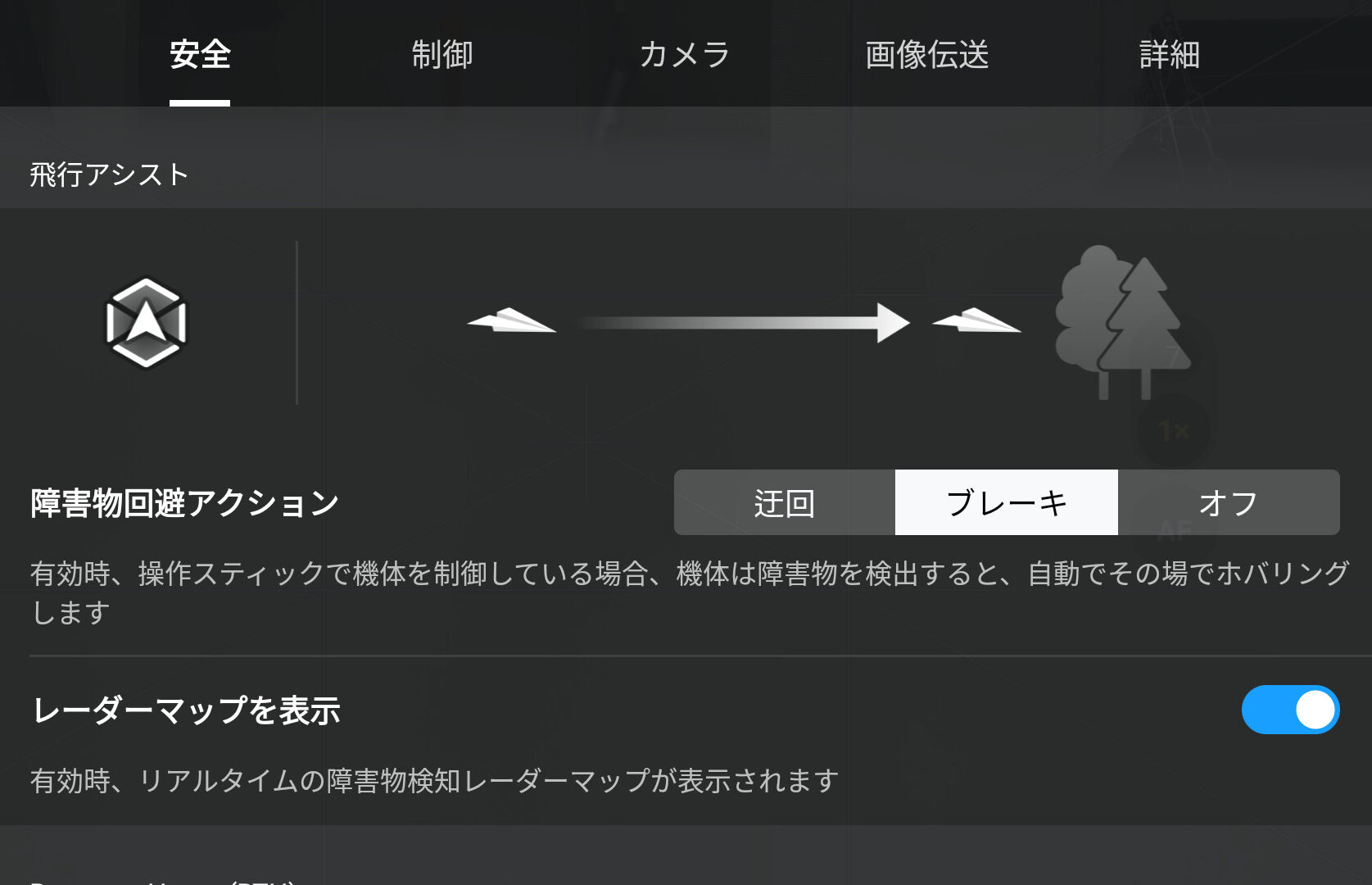
障害物回避アクションとして、迂回、ブレーキ、オフを選択できます。
筆者は、障害物回避の精度は100%ではないため、迂回は使用せず、ブレーキをデフォルトで設定しています。動画の撮影で障害物と近い距離でドローンを飛行させないければならない際は、オフに設定しています。
また、レーダーマップをオンにすると、障害物までの距離等が表示されます。
RTH
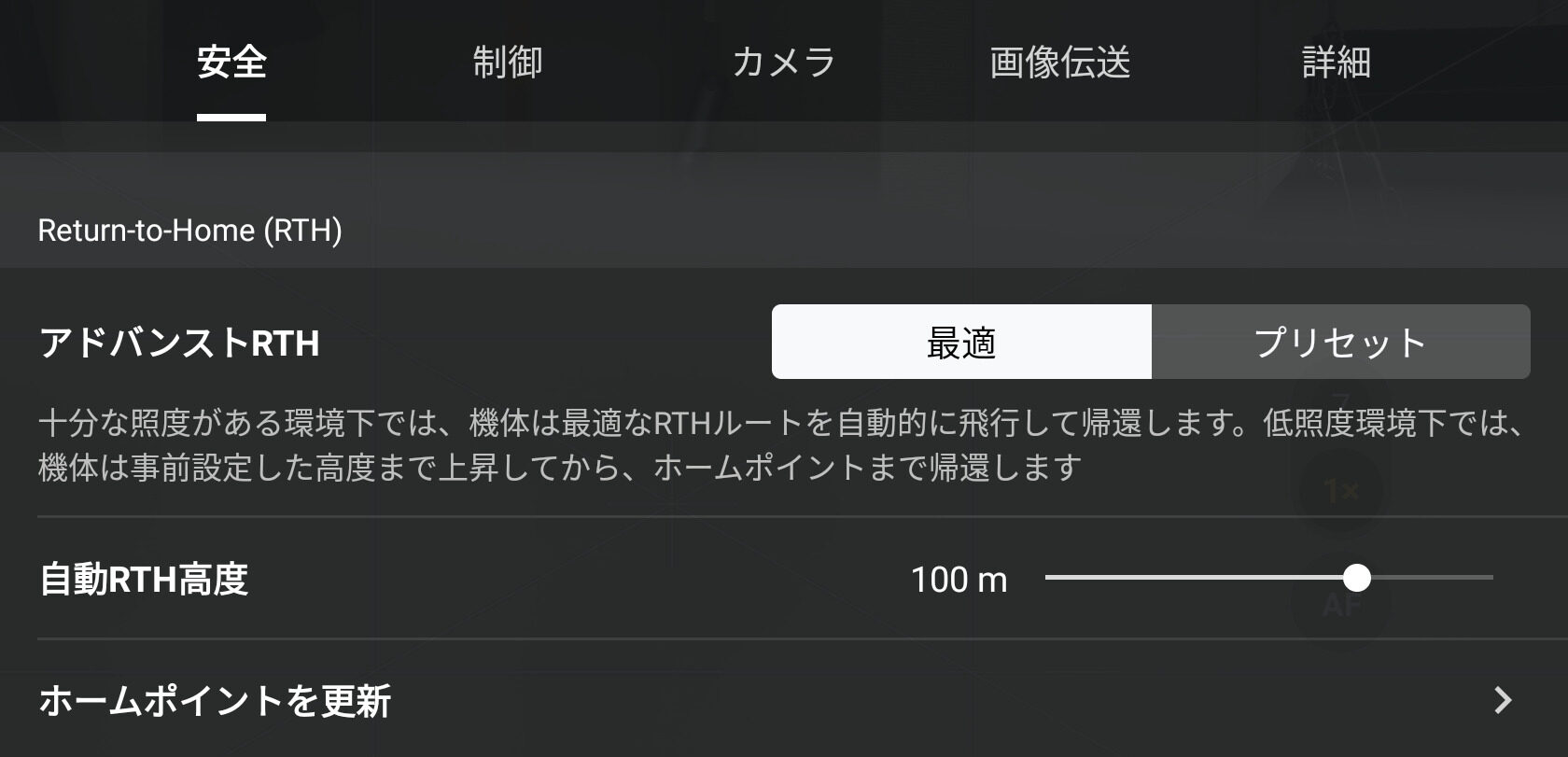
アドバンスRTHを最適に設定した場合、アプリ内の案内の通り、十分な照度がある環境下では、最適なRTHルートを自動的に飛行して帰還します。
プロセットをに設定した場合、機体が帰還する前に、事前に設定した自動RTH高度まで上昇したのち、帰還を開始します。
筆者は、基本的にRTHを使用せず、マニュアルでドローンを帰還させています。
飛行保護
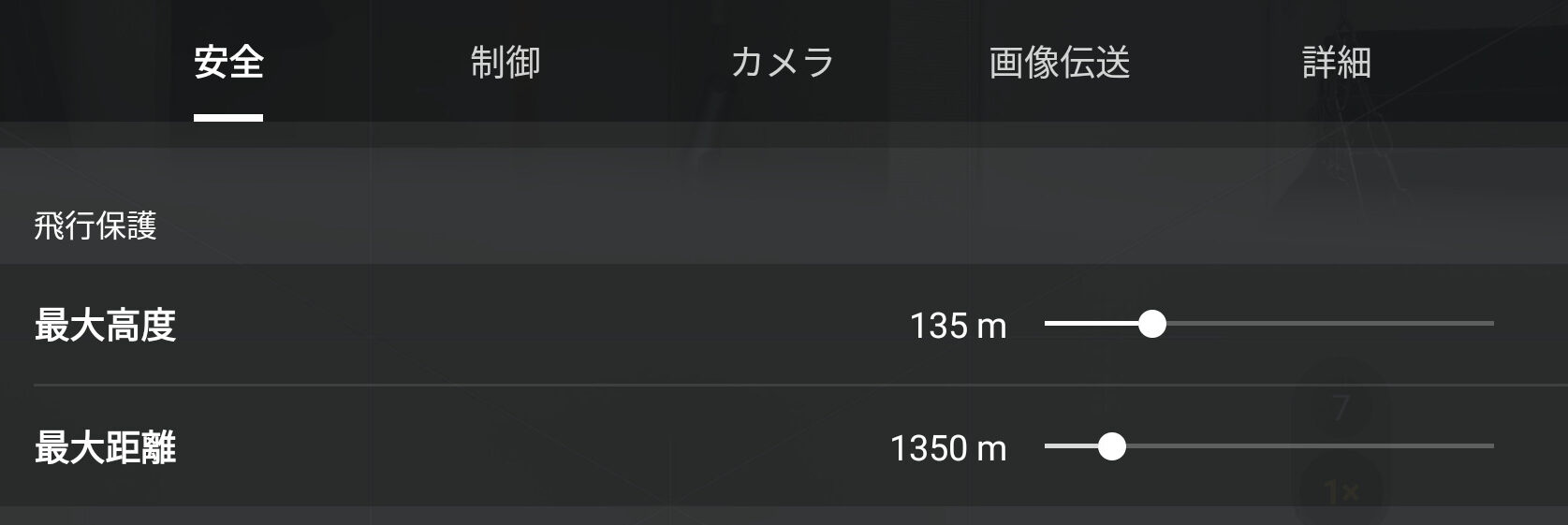
ジオフェンス機能と呼ばれているもので、事前に設定した高度及び距離よりも外にドローンが飛行できないよう制御する機能です。
距離を指定しないこともできますが、筆者としては、安全上、毎回設定することを推奨します。
センサー
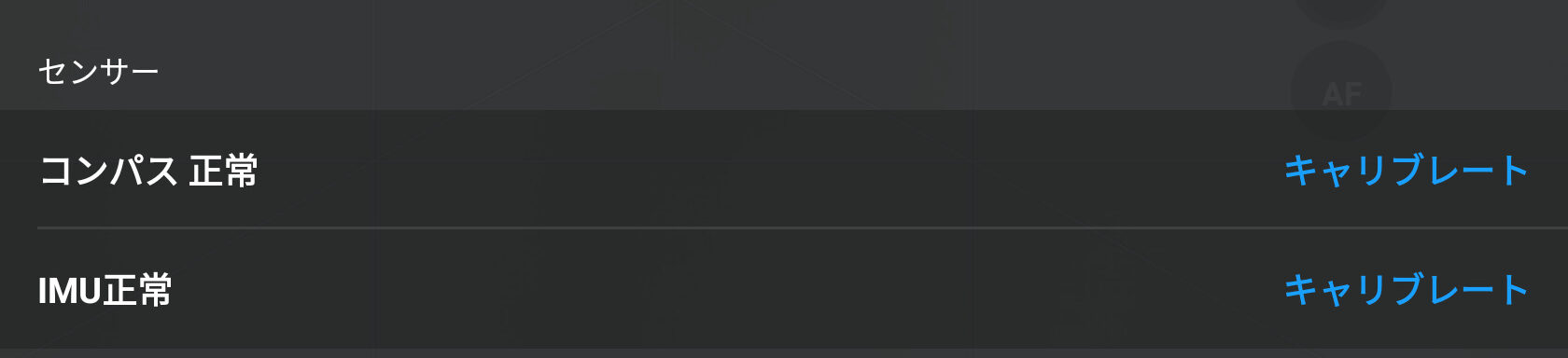
コンパスやIMUが異常となった場合、アプリ画面内にアナウンスが表示されます。
アナウンスが表示された場合、キャリブレートをタップし正常に戻すことができます。
バッテリー、補助LED、機体フロントアームLED
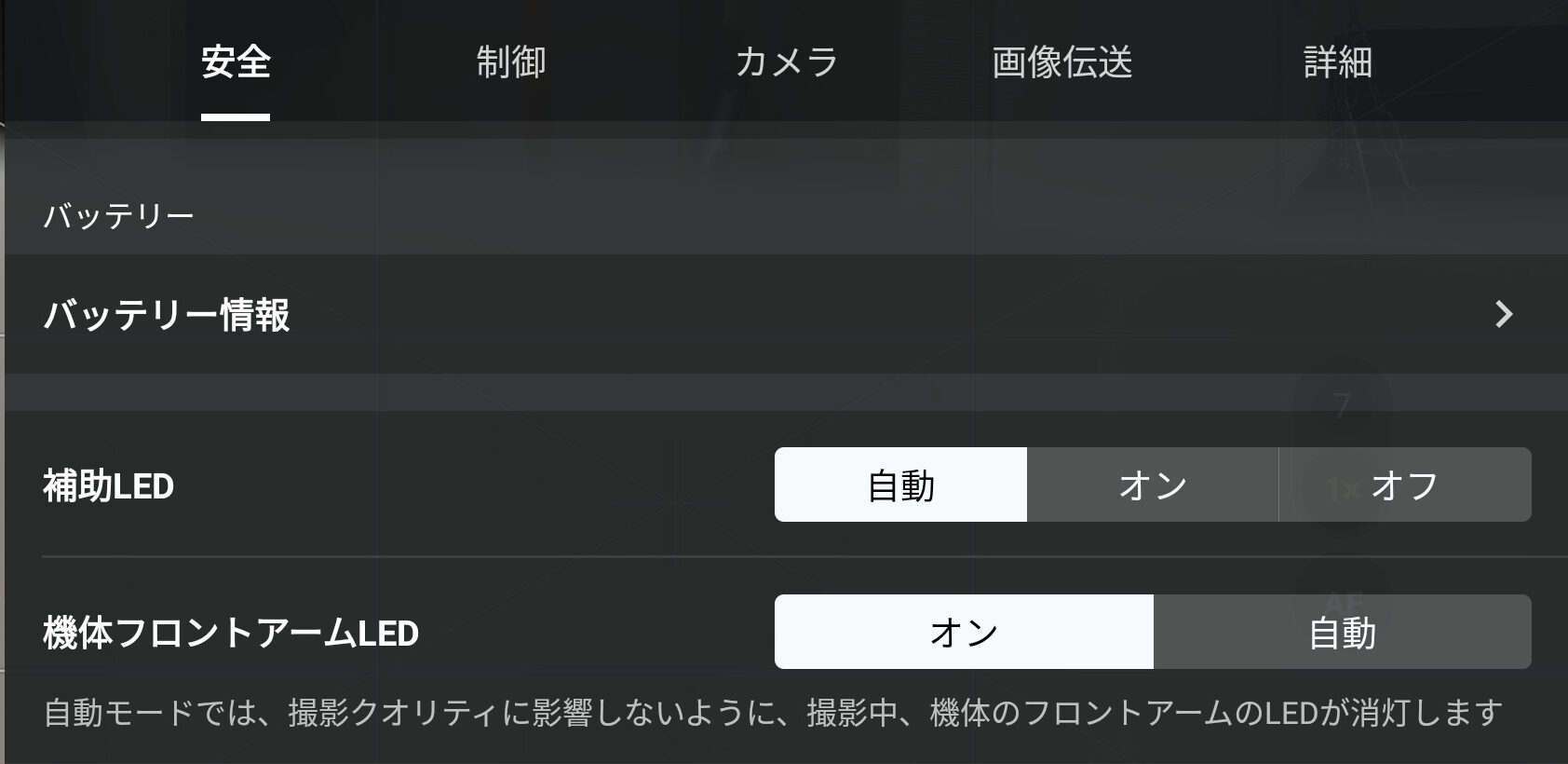
バッテリー情報をタップすると、バッテリーのステータスを確認することができます。
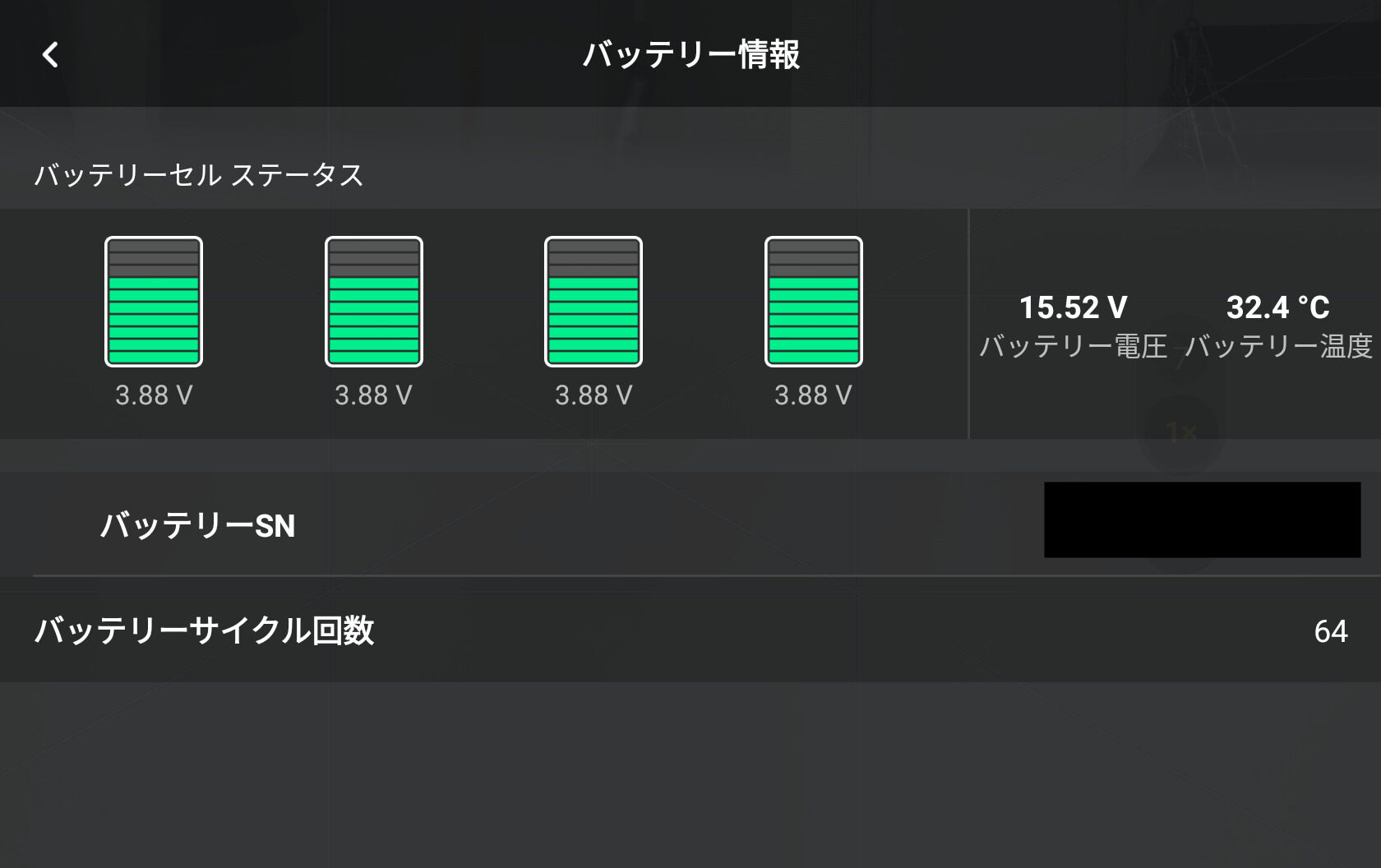
補助LED、機体フロントアームLEDのオン/オフを切り替えることもできます。
GEO区域をロック解除

DJI社が安全飛行のために設定しているGEO区域のロック解除設定を読み込むことができます。
タップすると読み込まれているGEO区域のロック解除ライセンスを一覧で確認することができます。
ドローンを探す

「ドローンを探す」をタップすると、プロフィールと同様に下記の画面が表示され、ドローンを探す際に有益な情報を提供してくれます。
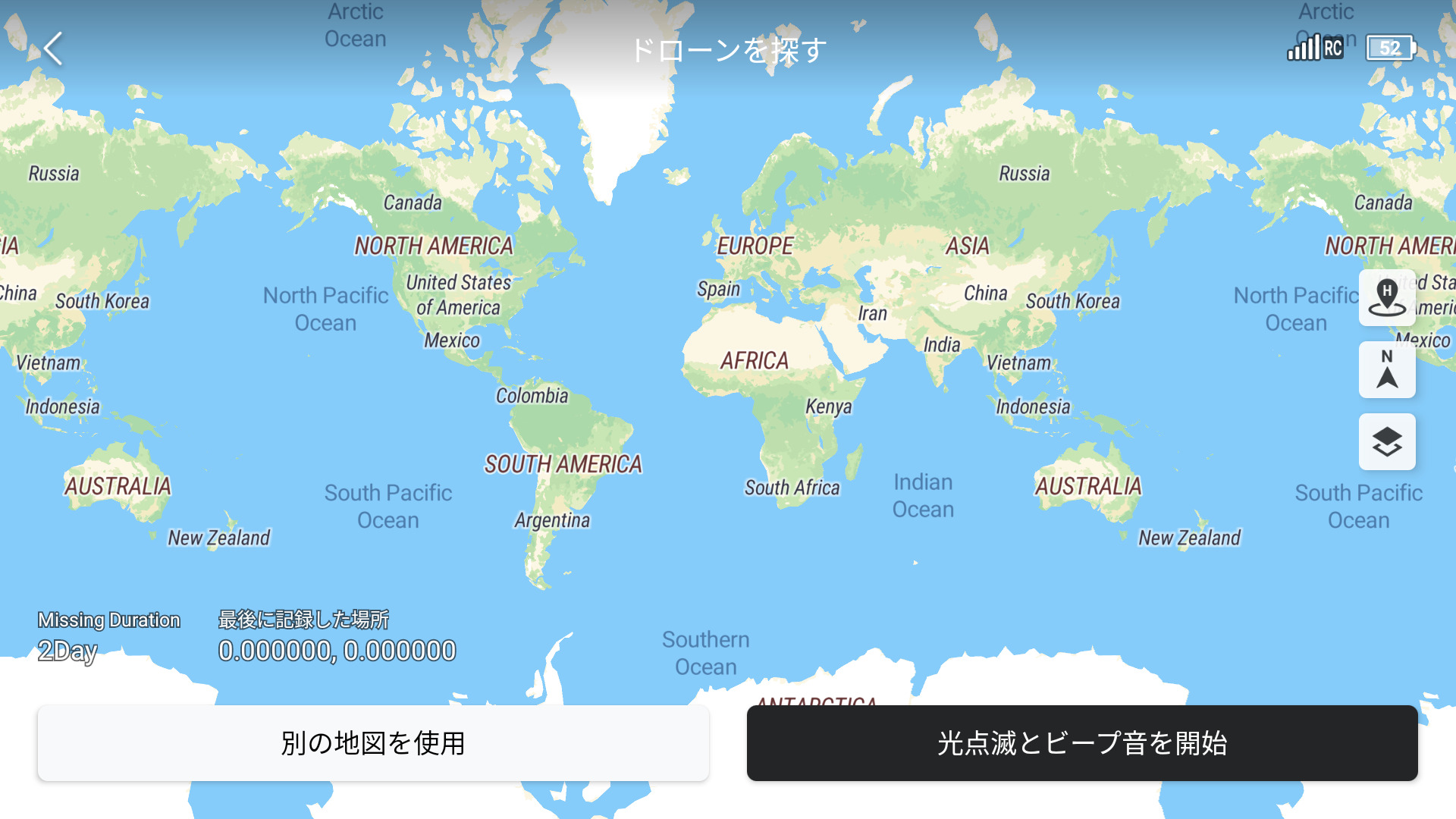
高度安全設定をタップすると、プロペラが緊急停止した場合の動画設定などを行えます。

高度安全設定をタップすると、プロペラが緊急停止した場合の動画設定などを行えます。
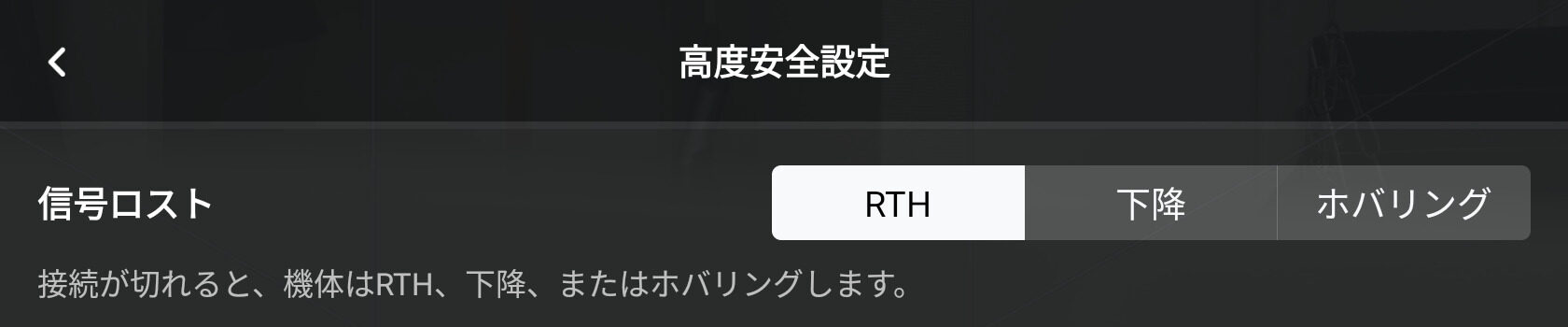
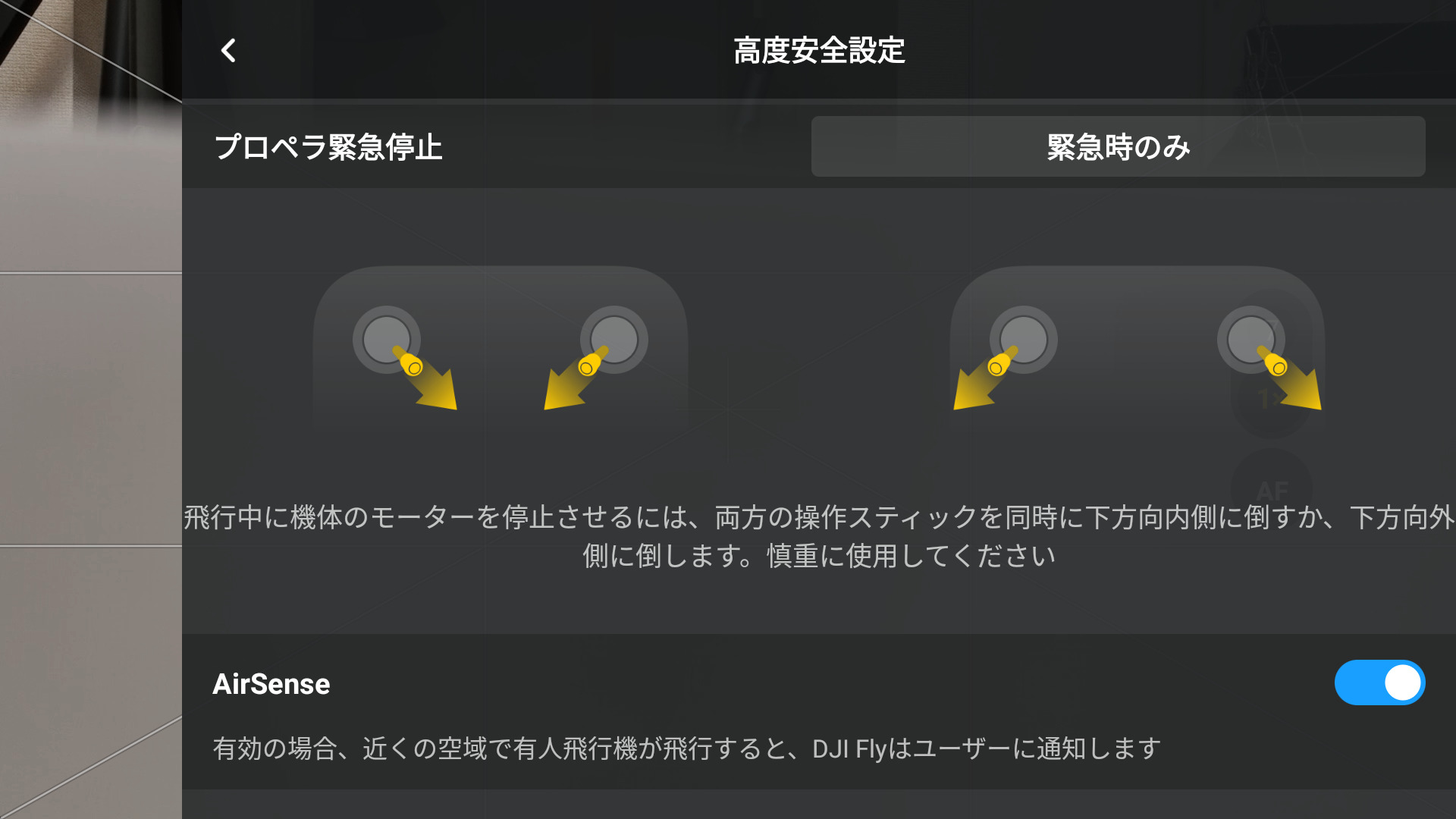
AirSenseをオンにしていると、DJIアカウントに登録されているメールアドレス宛に有人航空機が接近した場合、通知してくれます。
制御
制御では、ドローンを制御する(操作する)ために必要な設定をすることができます。
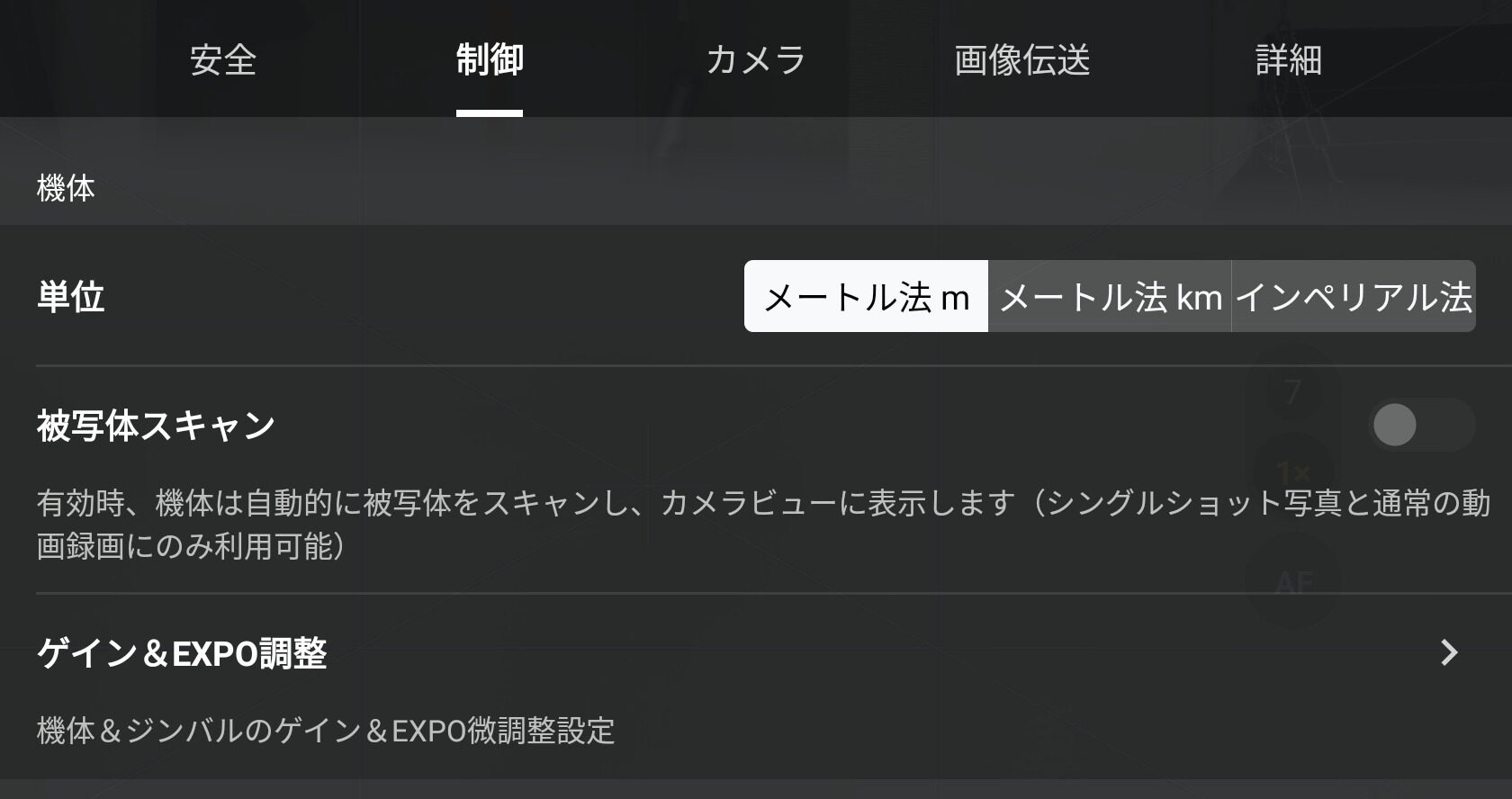
稀ですが、アップデートをした際などに単位がインペリアル法(フィートなど)に変更されていることがありますので、その際はこの画面で単位をメートル法に変更することができます。
また、ゲイン&EXPO調整をタップすると、ドローン自体の飛行速度やジンバルの滑らかさを変更することができます。
筆者は、動画の撮影時に必要に応じて変更しています。
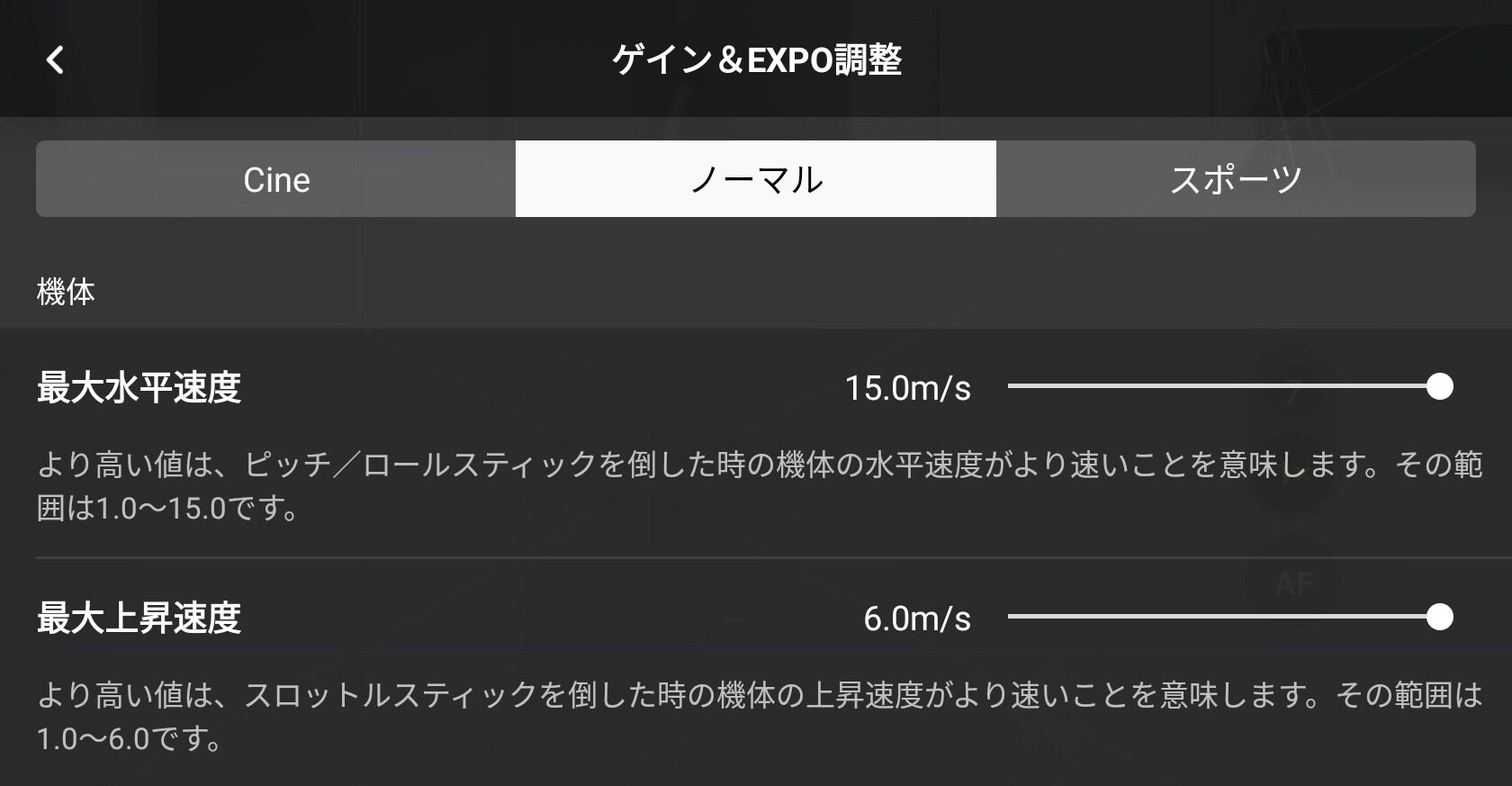
※上部のCine、ノーマル、スポーツは操縦モードのことを指しています。
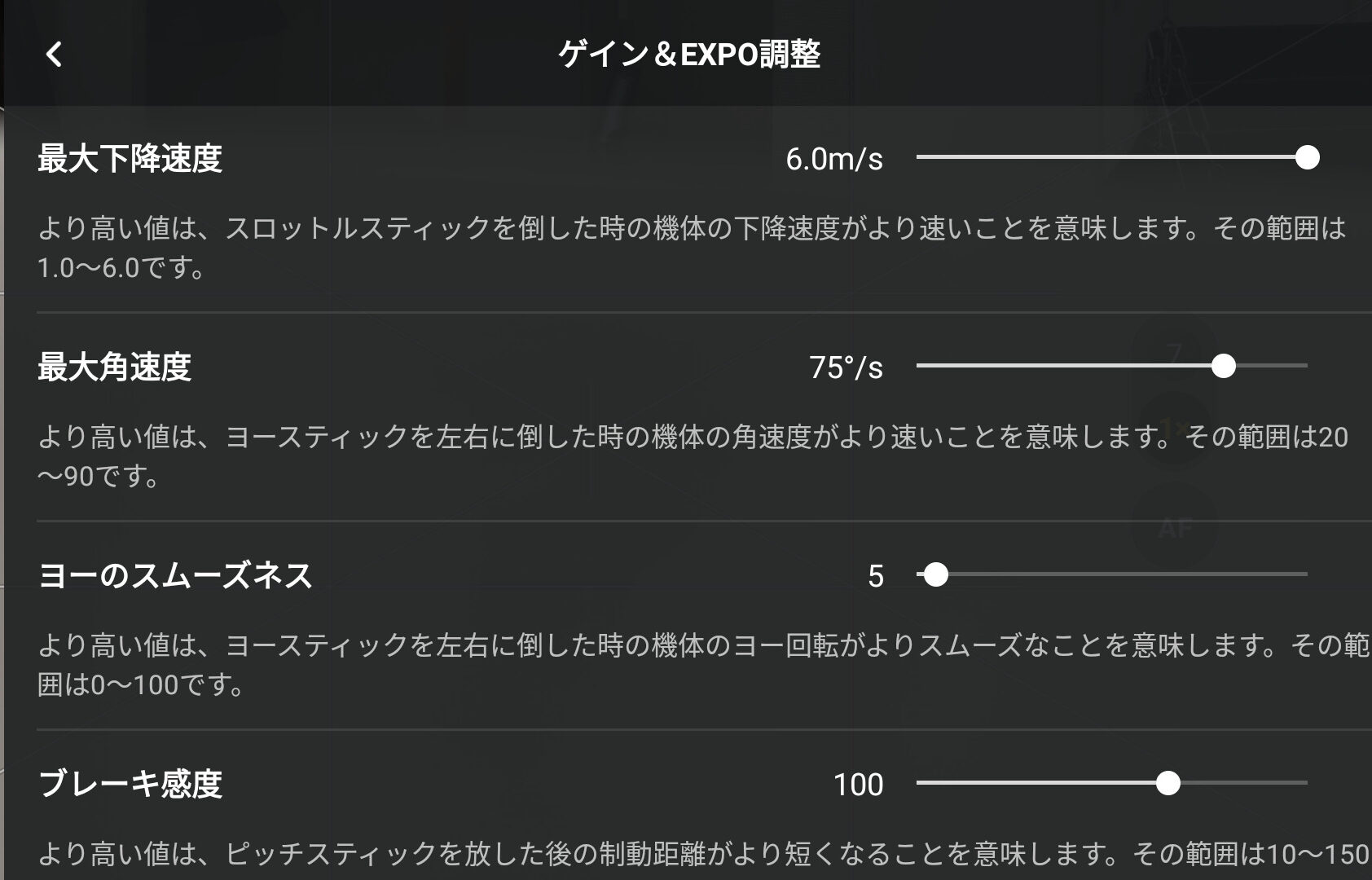
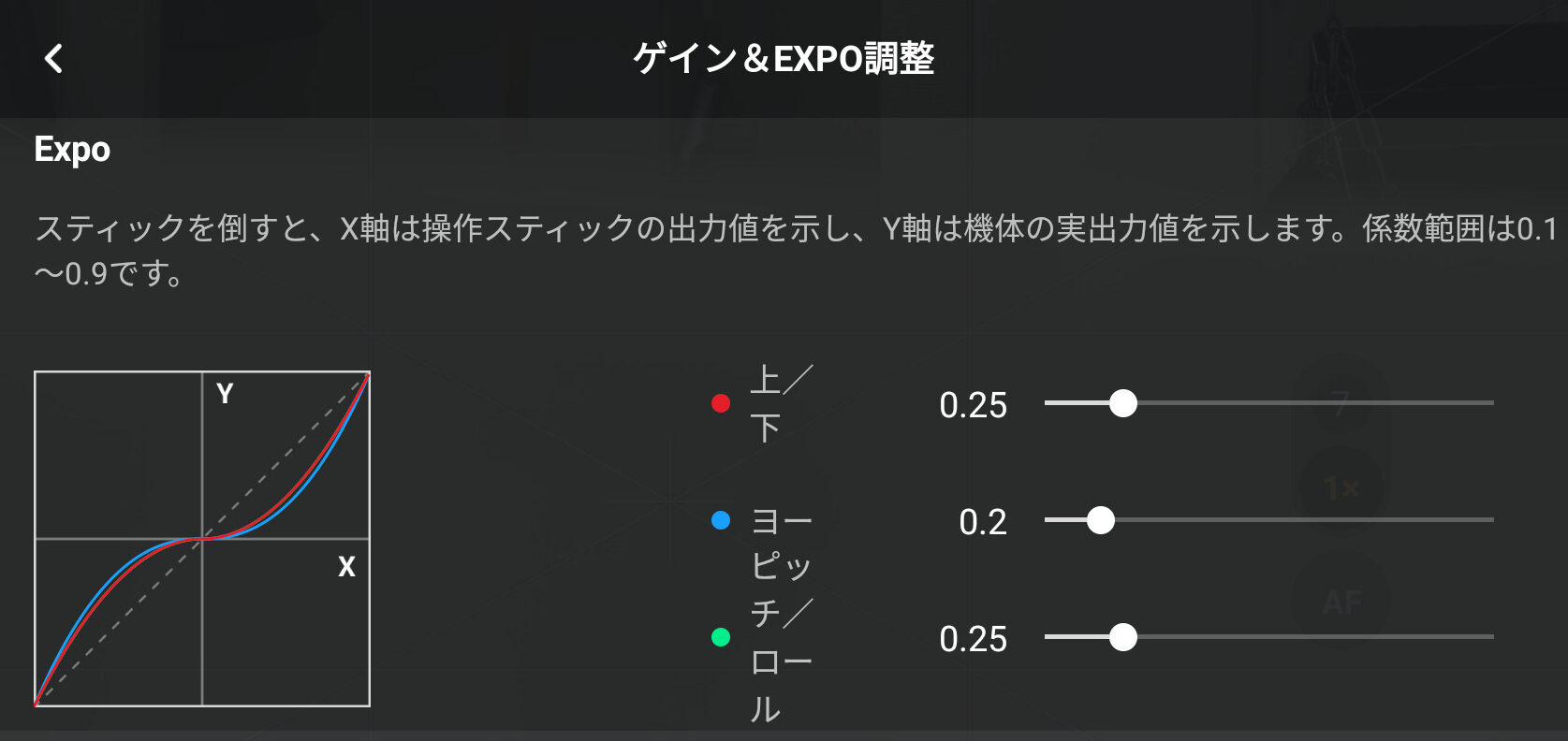
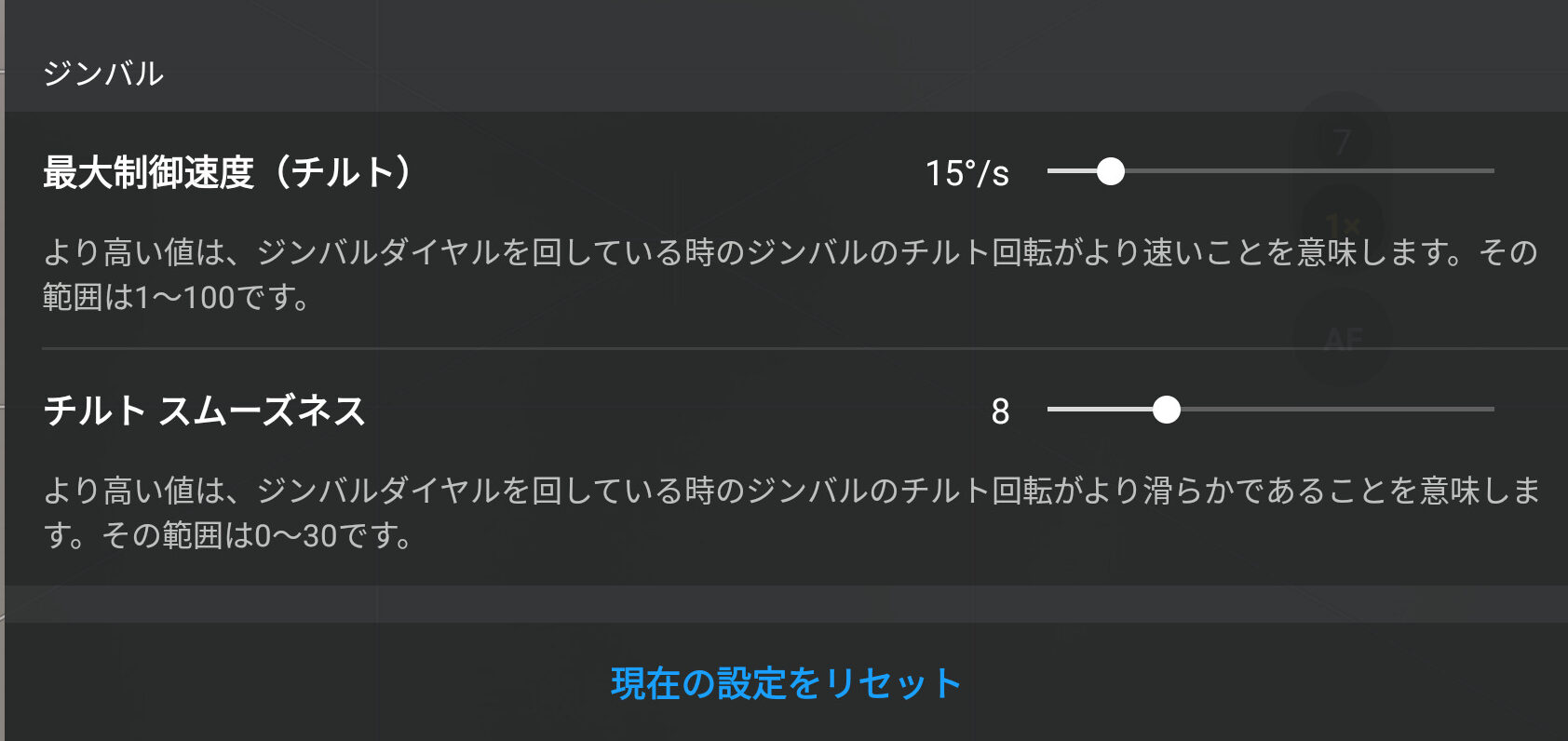
ジンバル
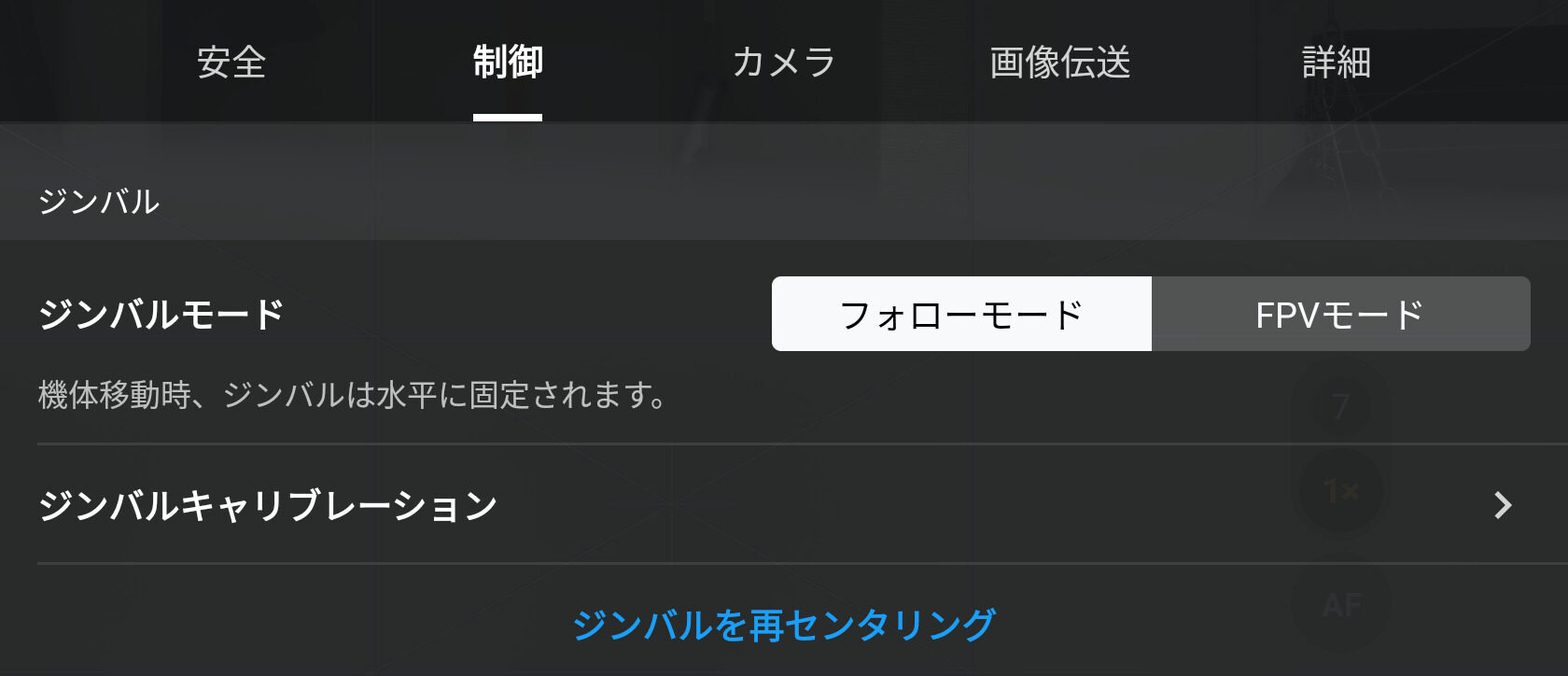
ジンバルモードを通常モードかFPVモードに変更することができます。
また、ジンバルキャリブレーションを行うことができます。
送信機
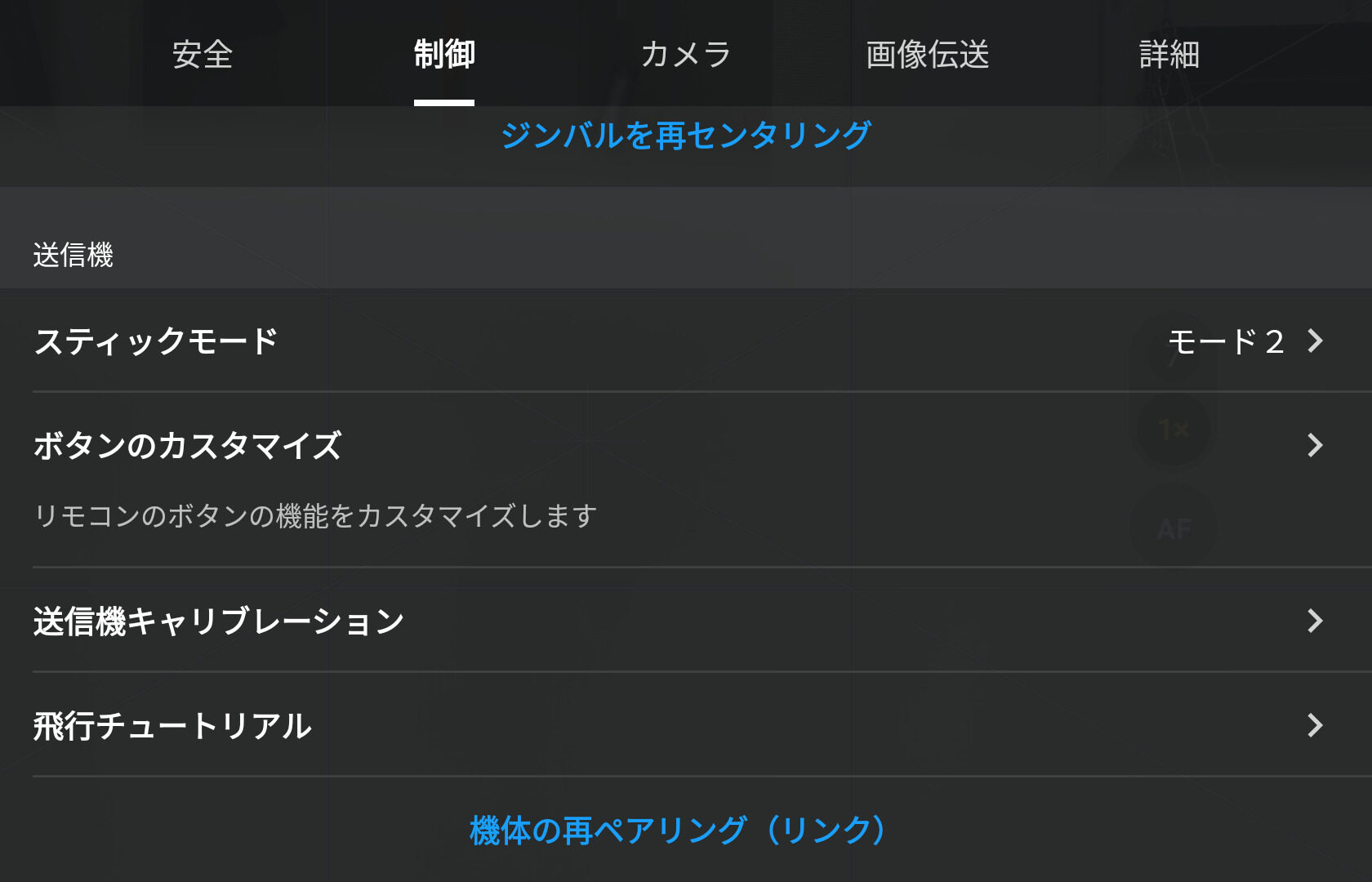
スティックモードの変更やボタンのカスタマイズ、送信機のキャリブレーションを行えます。
カスタマイズできるボタンの内容は下図の通りです。
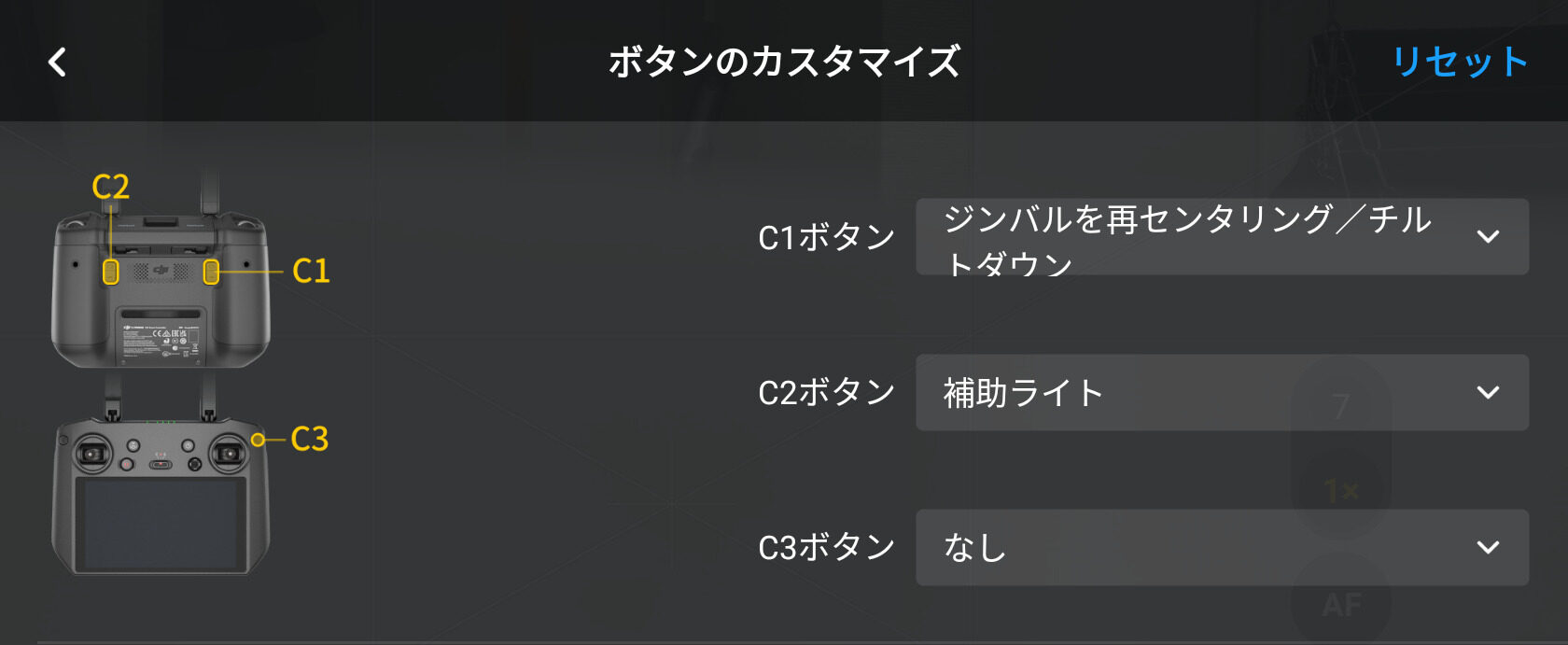
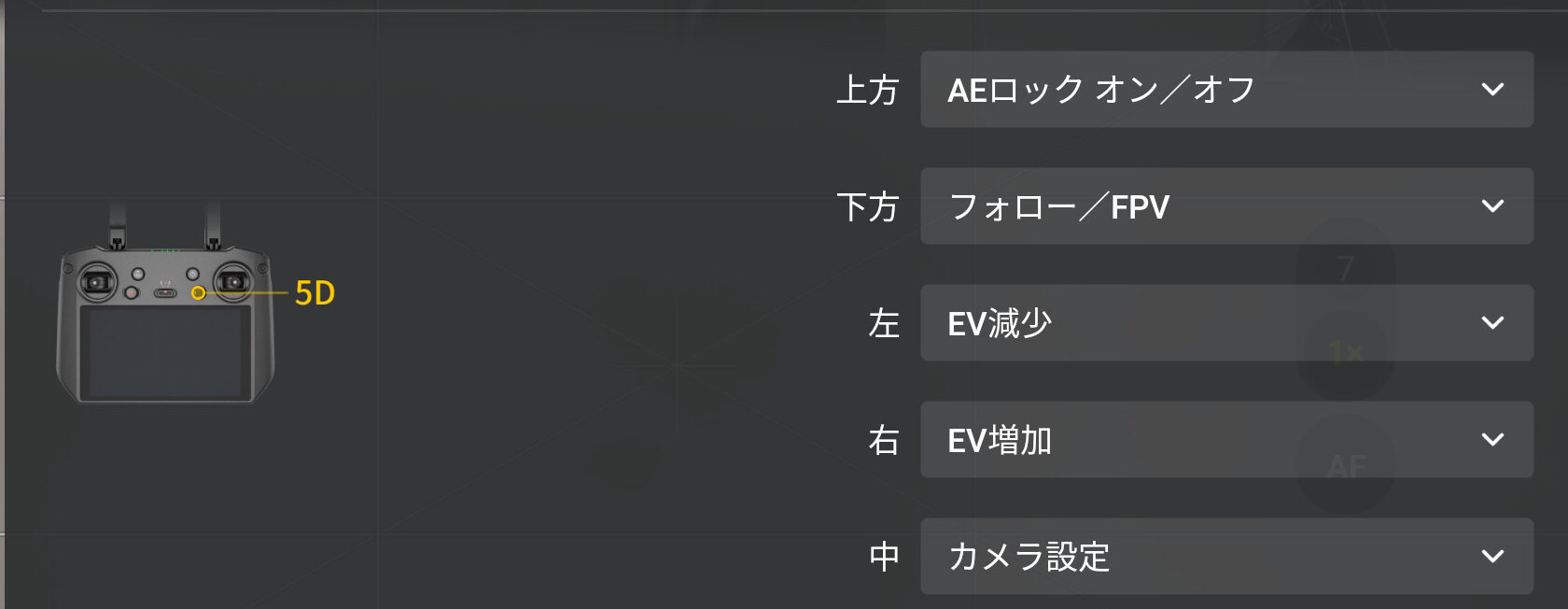
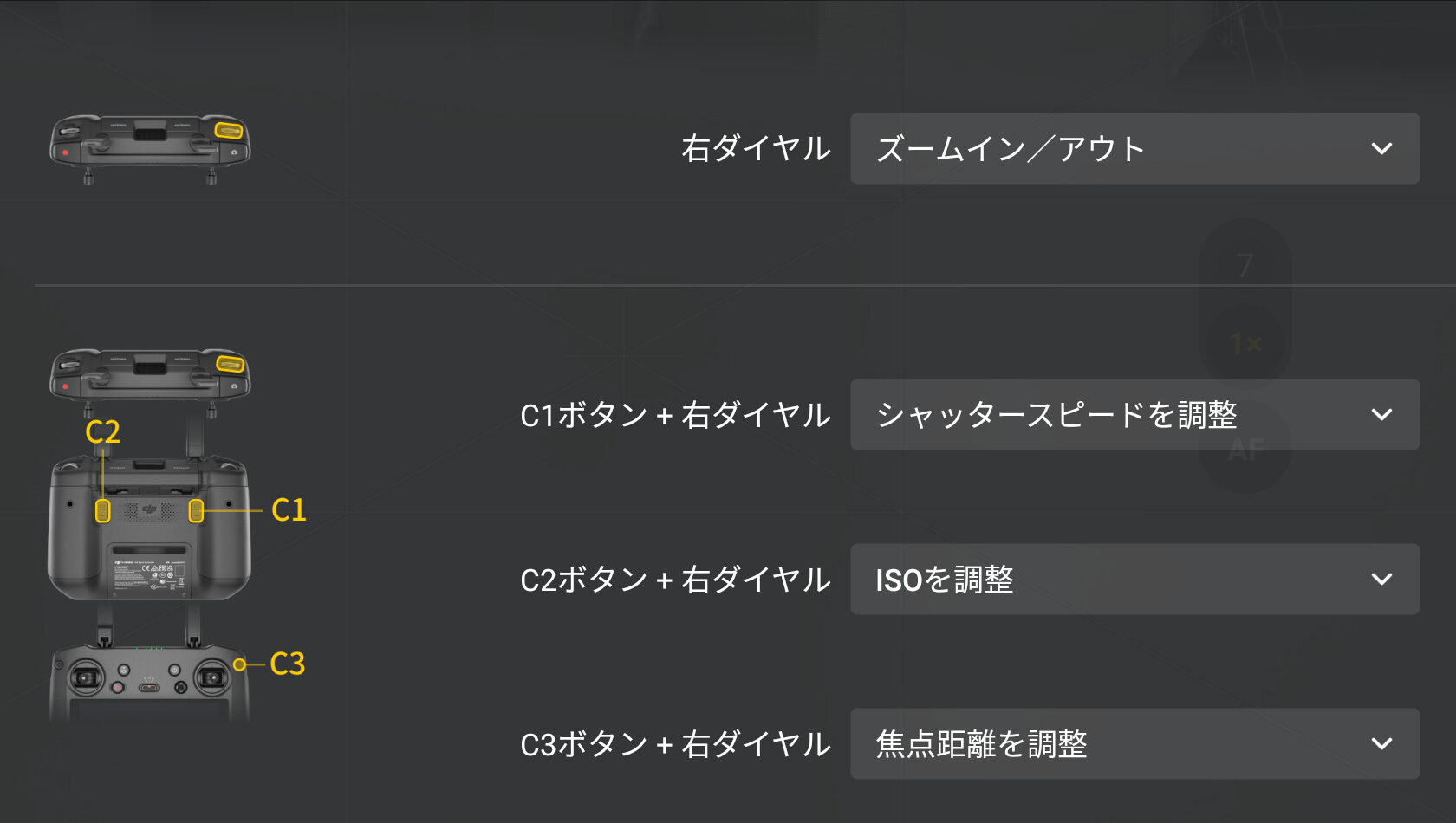
また、飛行チュートリアルをタップすると、ビギナー向けの飛行チュートリアルが表示されます。
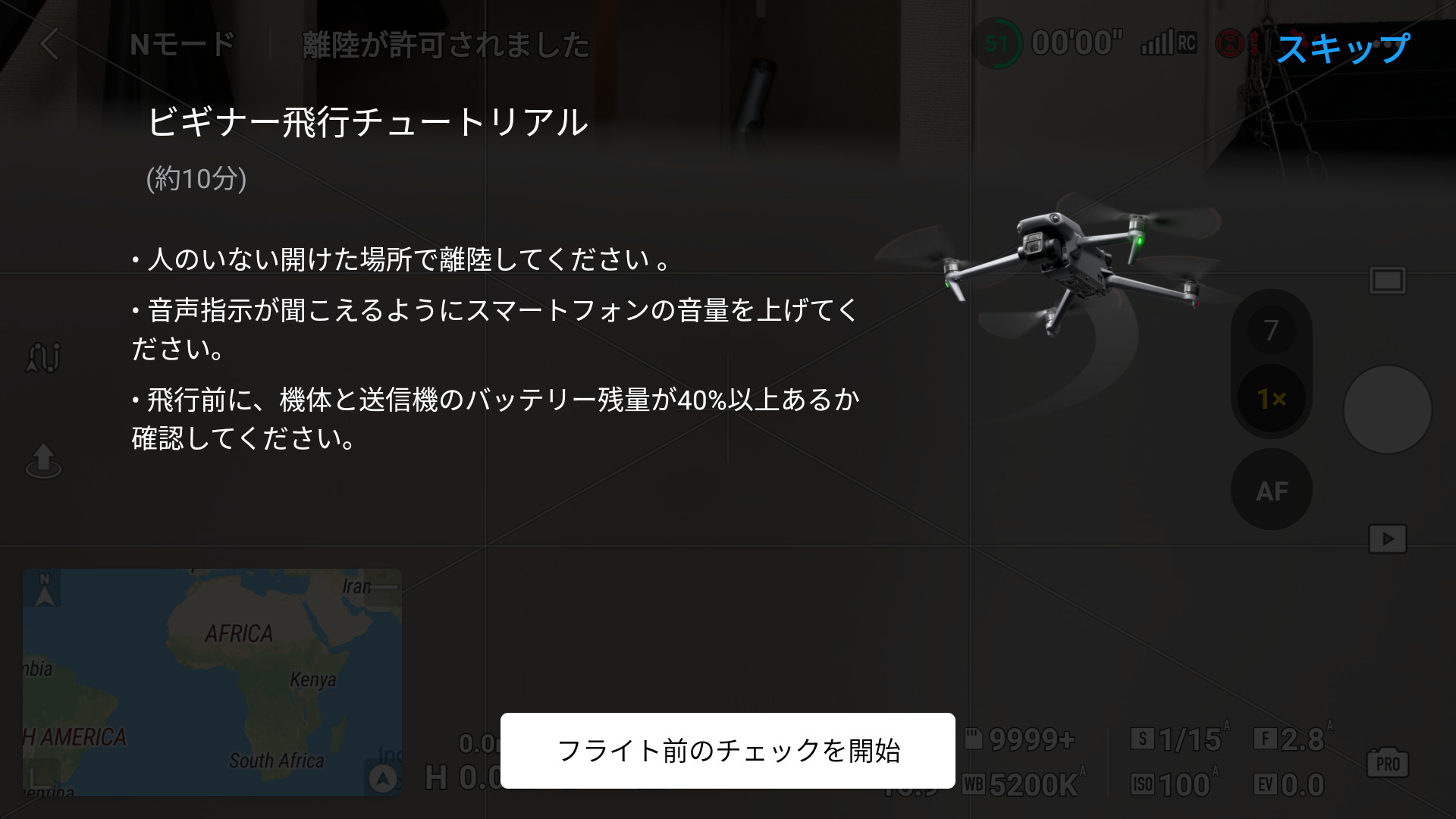
カメラ(動画)
カメラでは、解像度やファイル形式などを設定できます。
動画
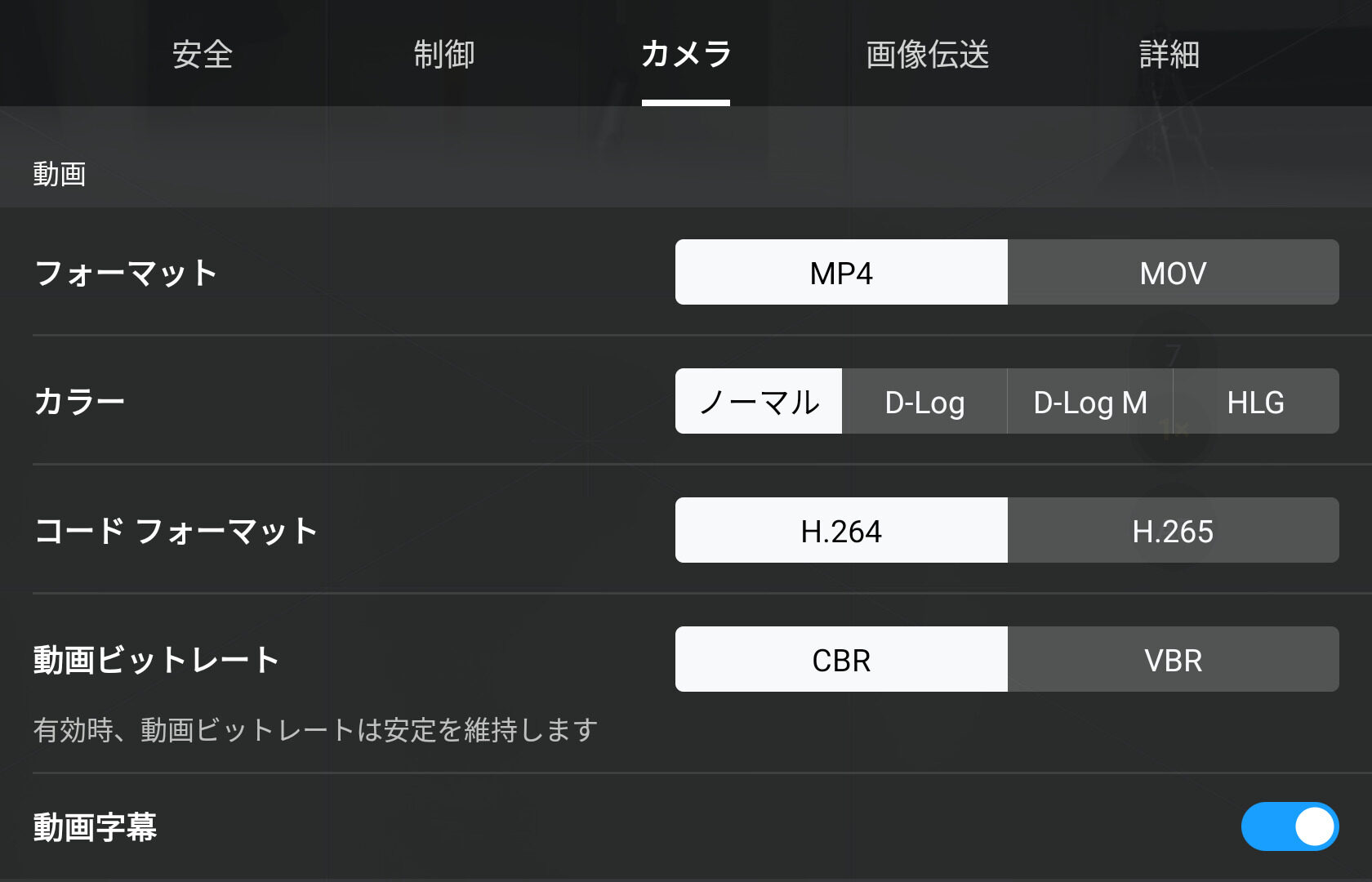
ファイルフォーマット、カラー、コードフォーマット、動画ビットレートを設定できます。
なお、カラーからLOG撮影の設定に切り替えることができます。
また、動画字幕をONにすることで、GPS情報等が記録されたSRTファイルを生成することができます。
一般
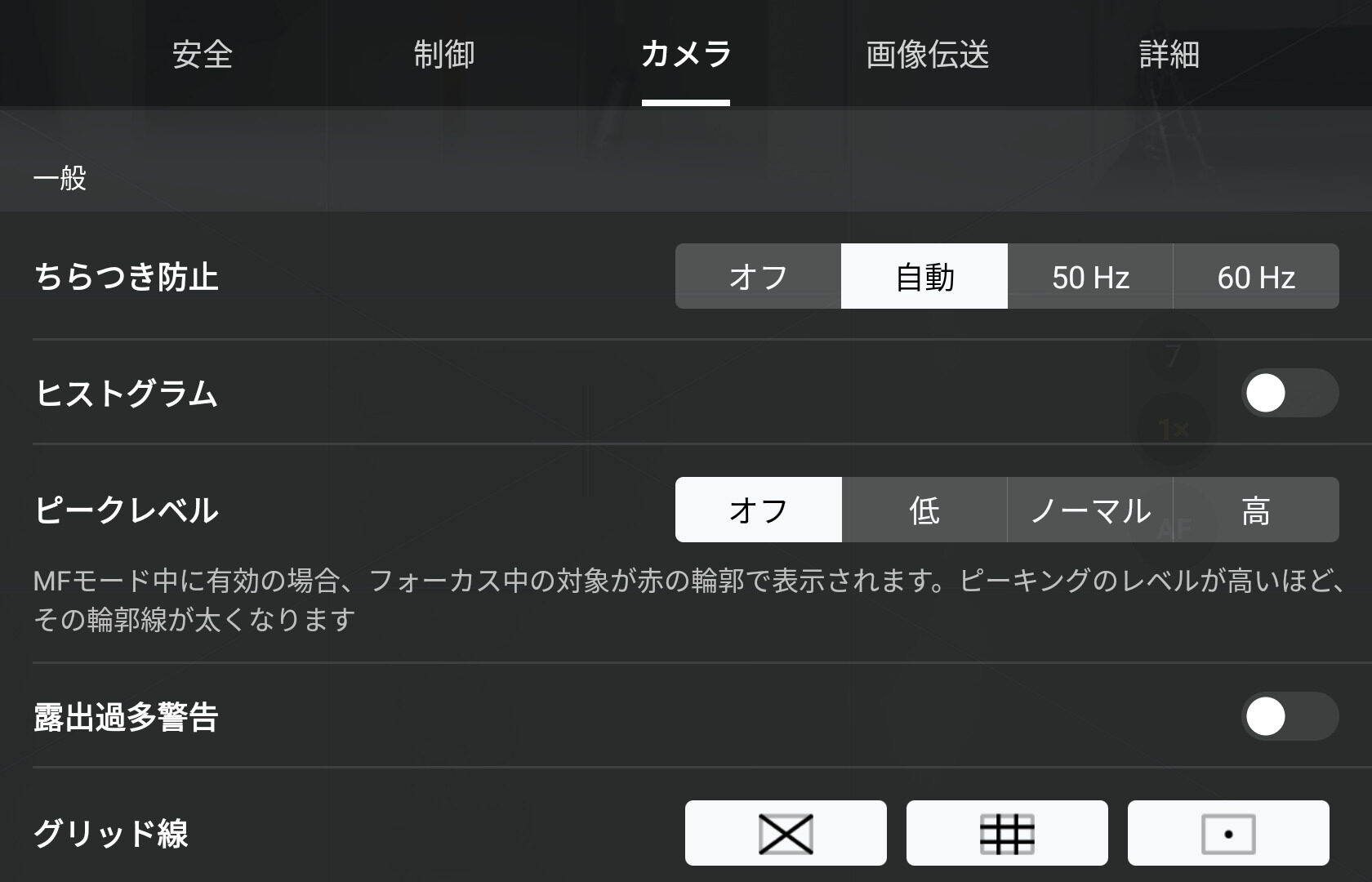

ちらつき防止、ヒストグラム、ピークレベル、露出過多警告、グリット線、ホワイトバランスを設定できます。
露出過多警告をONにしていると、露出が多いエリアがモノクロで表示されます。
ストレージ
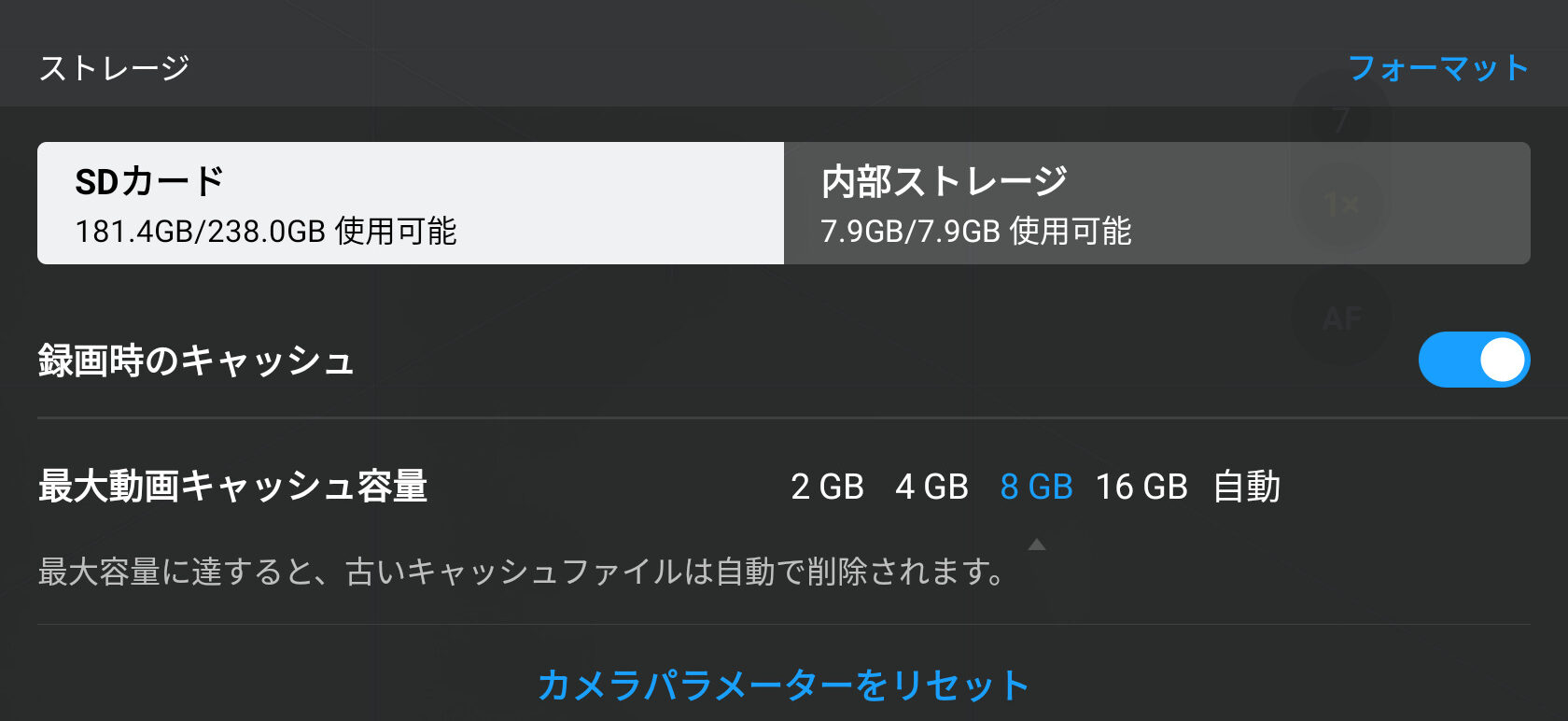
データの保存先、録画時のキャッシュ、最大動画キャッシュ容量を設定することができます。
フォーマットをタップする前に、必要なデータは別途HDDやPC等にバックアップを保存しておかないと、データが削除されますので、注意が必要です。
カメラ(写真)
写真
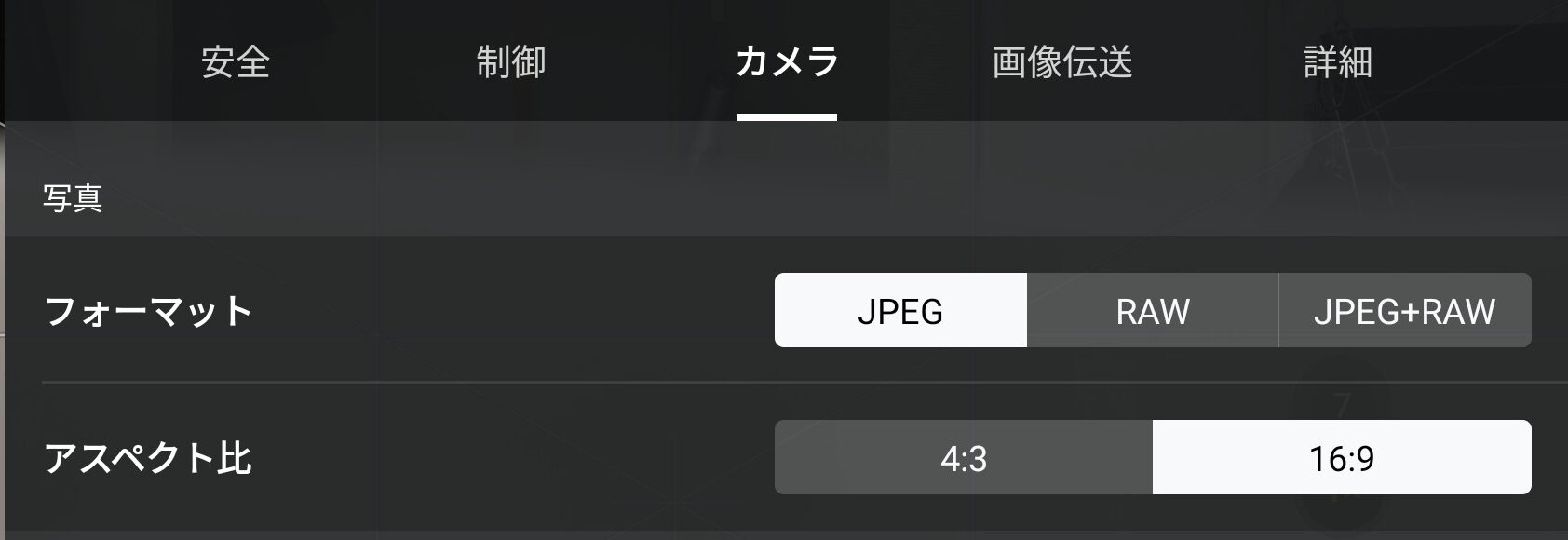
ファイルフォーマット、アスペクト比を設定できます。
一般、ストレージ
※下図の通り、動画と同様の内容が設定できます。
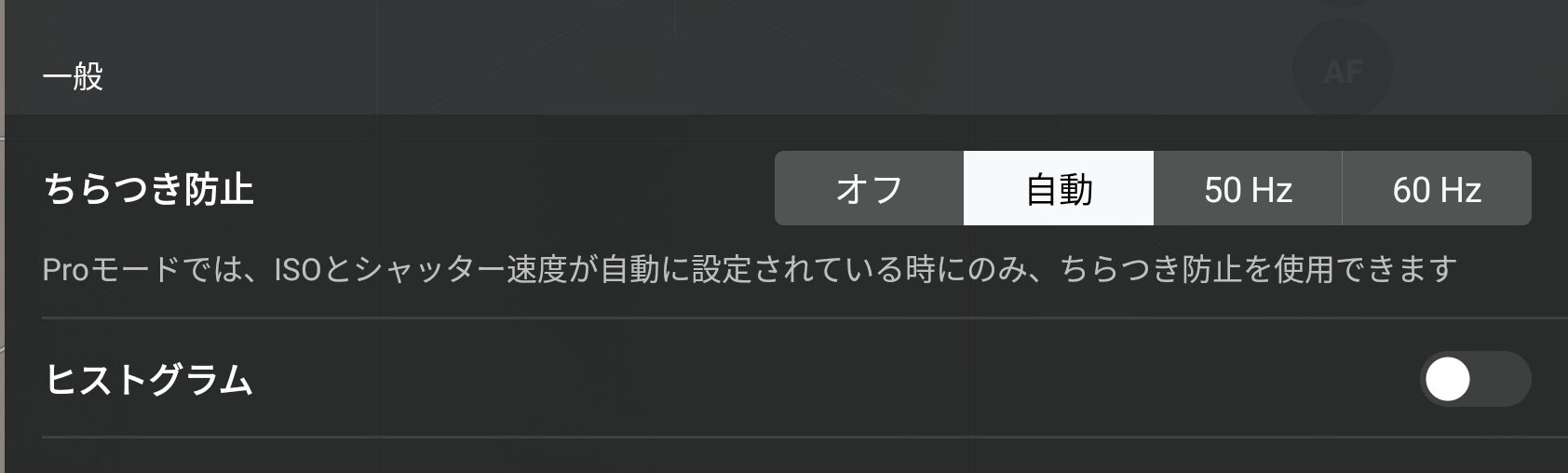
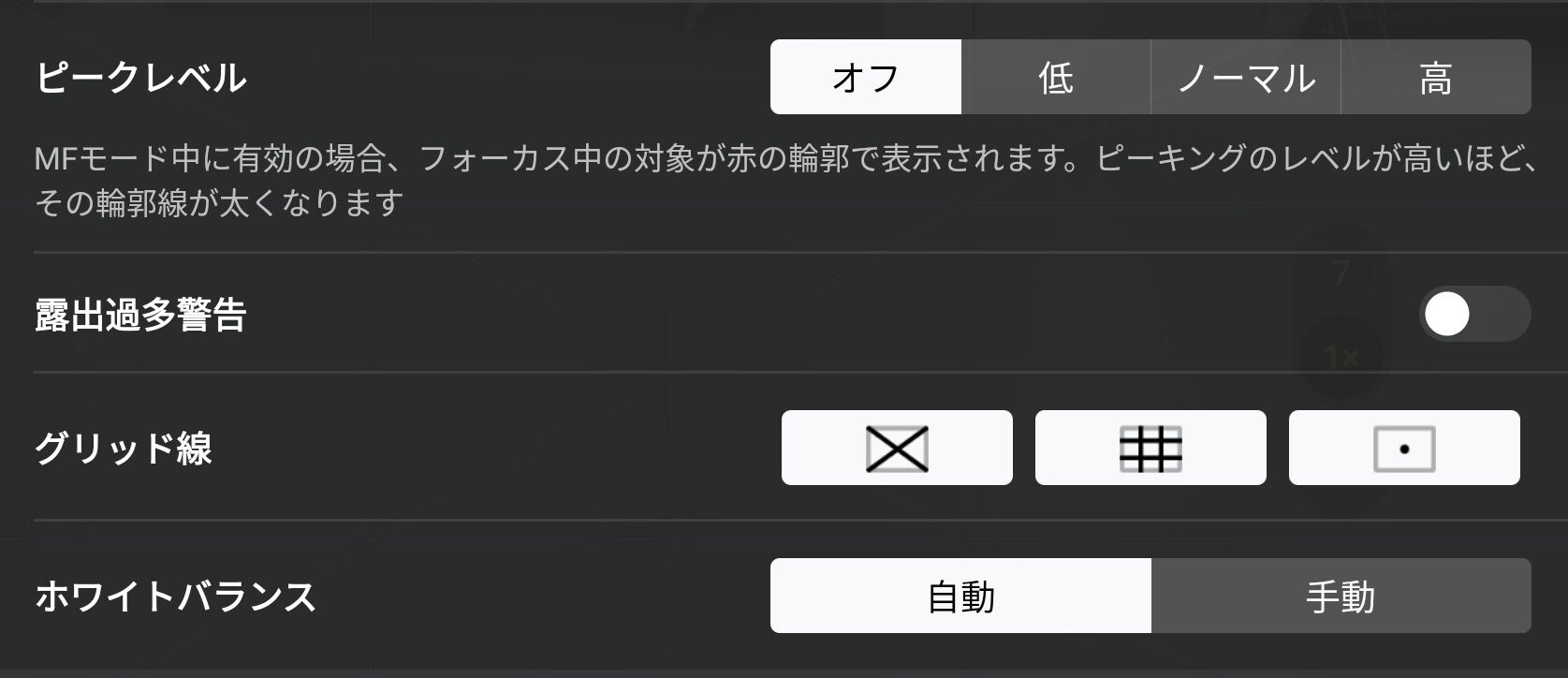
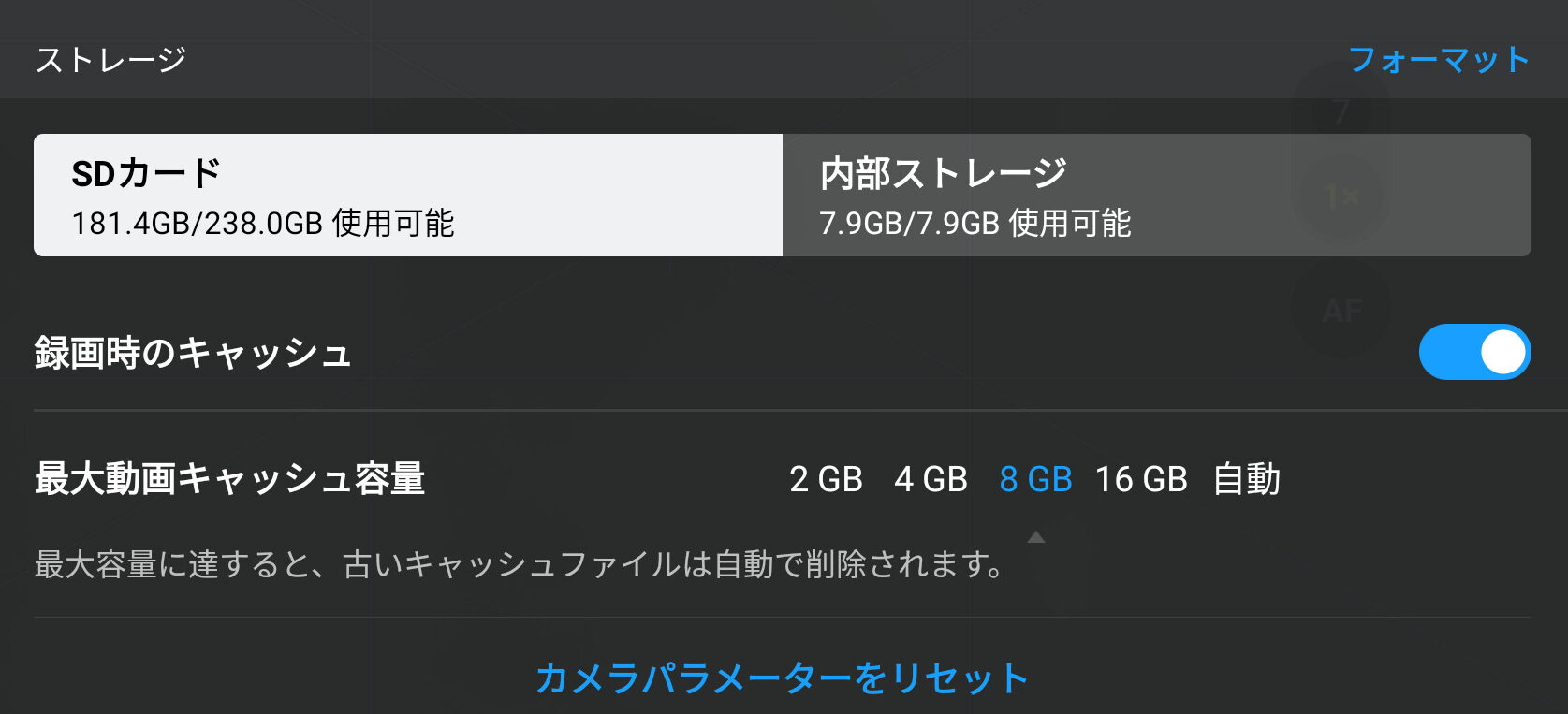
画像伝送
画像伝送では、ライブ配信、HDMI出力、周波数、チャンネルモードを設定できます。
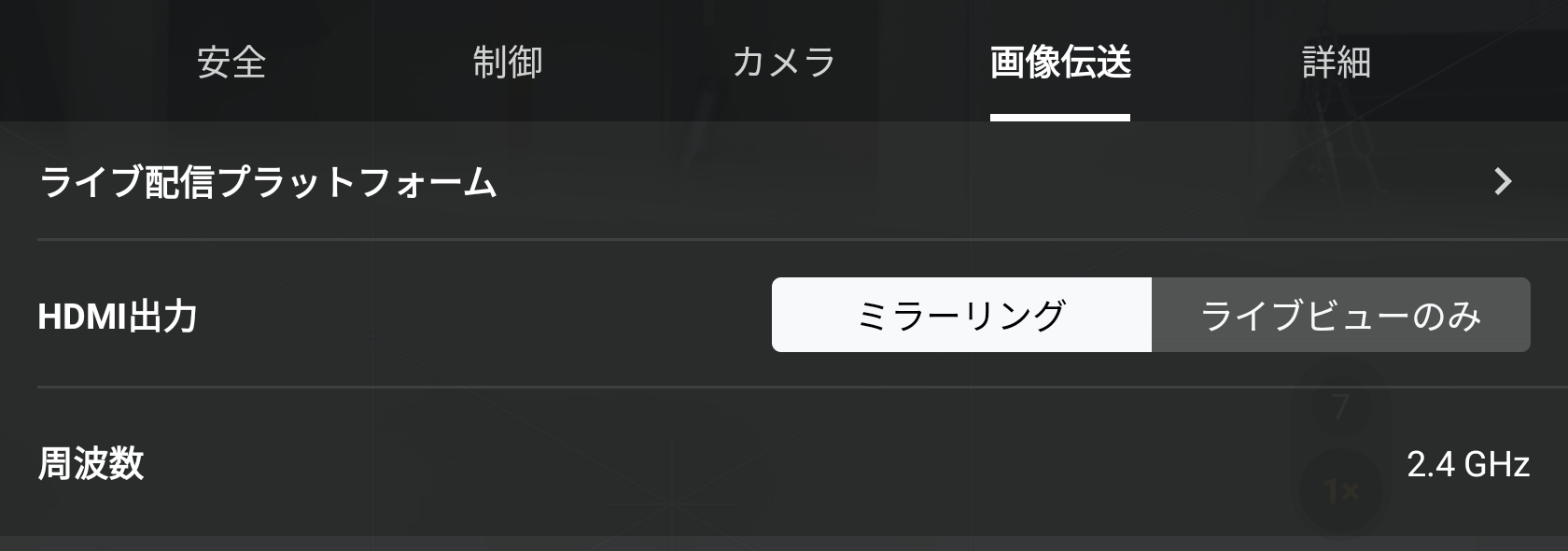
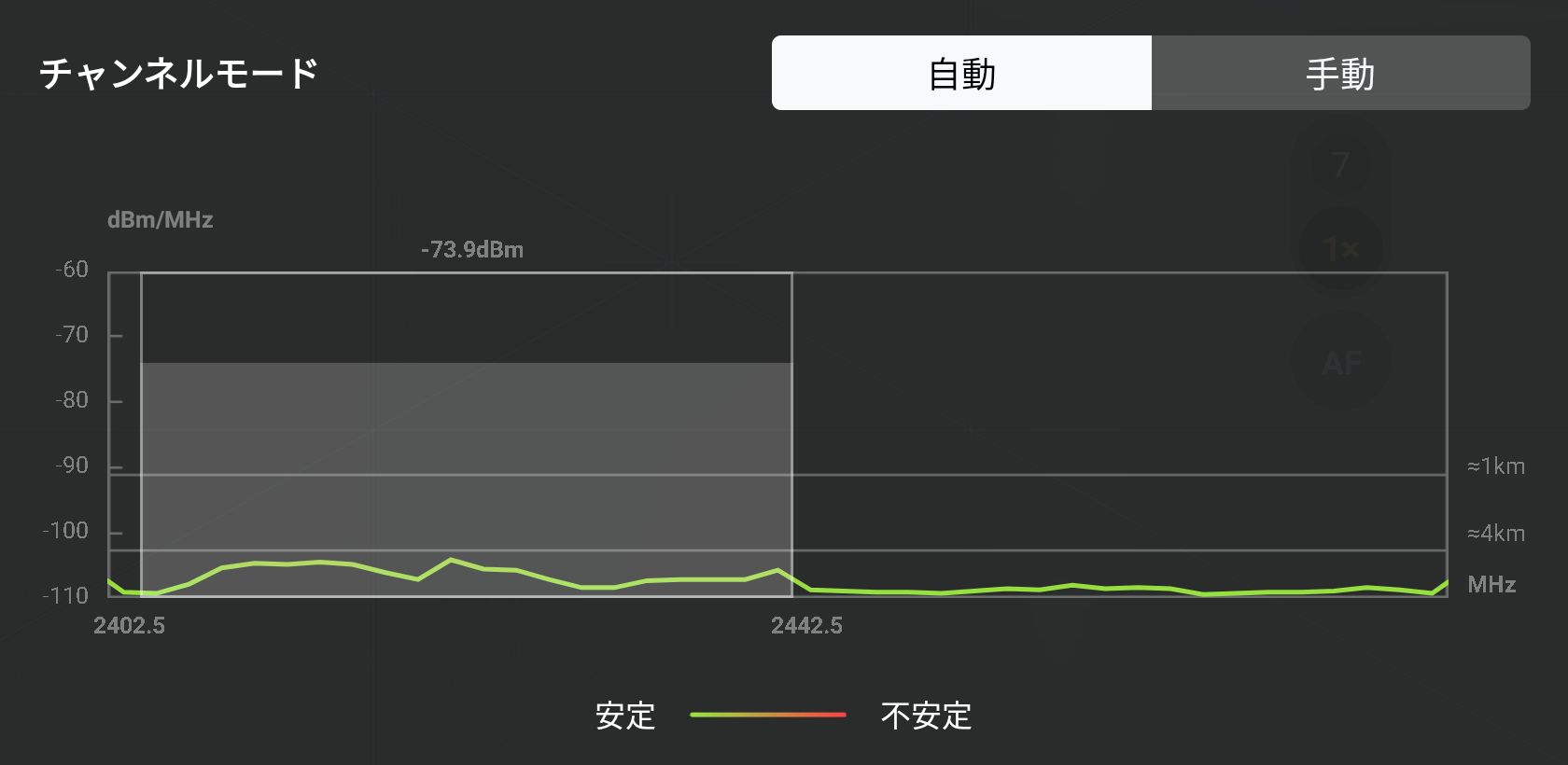
周波数は2.4GHzから変更することができますが、5.7GHz帯を使用する場合は、電波法で定められている資格を取得しないといけないなどの法律上の制限がありますので、注意が必要です。
詳細
詳細では、機体名称やシリアルナンバー、フォームウェアの情報を確認することができます。
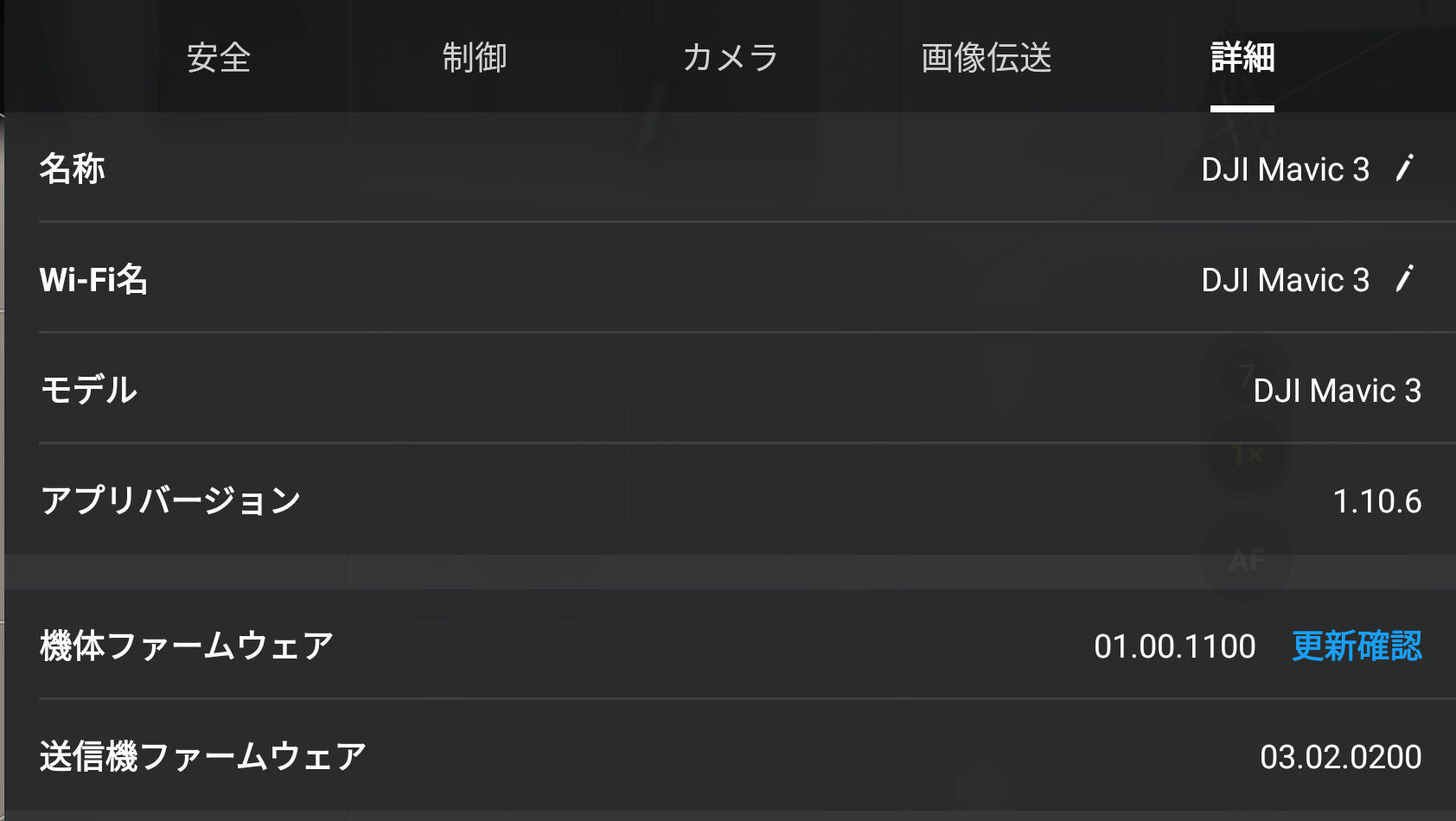
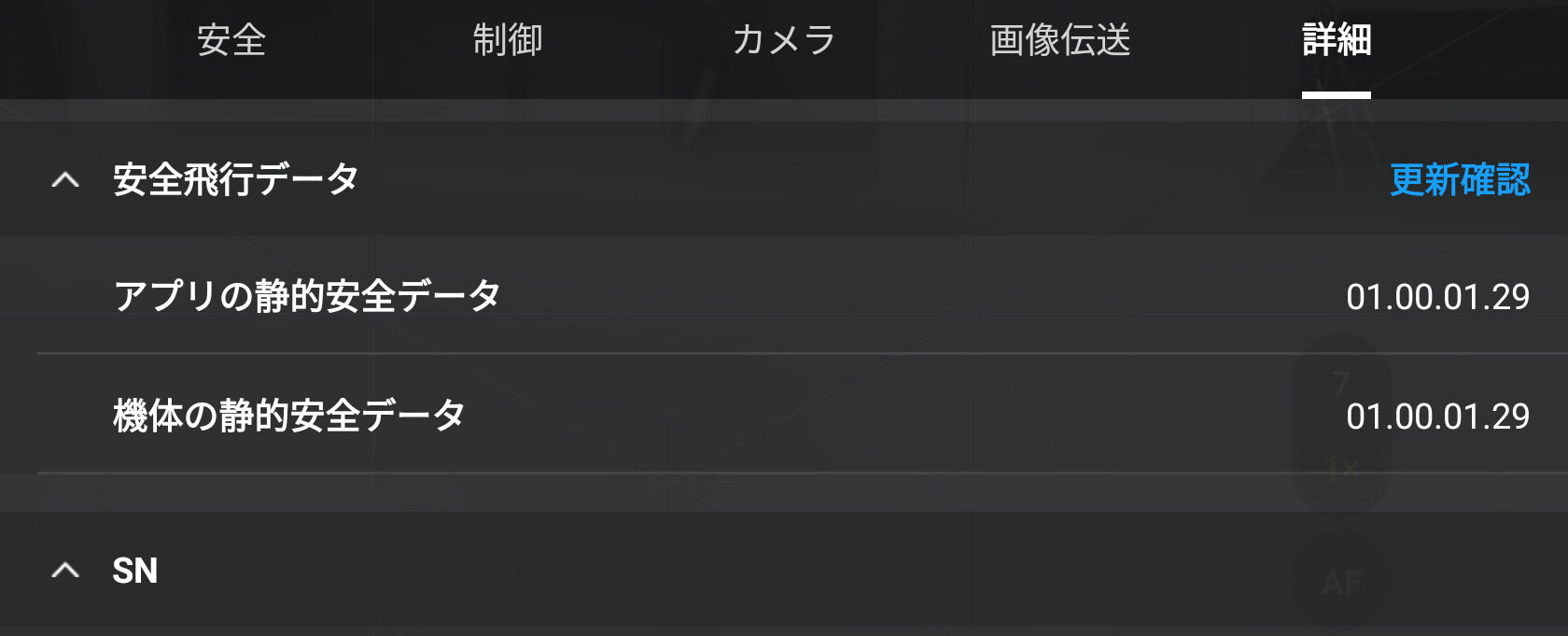 ※SNは機微情報のため画像の掲載は控えさせていただきます。
※SNは機微情報のため画像の掲載は控えさせていただきます。
筆者としては、機体フォームウェアと安全飛行データに関しては、ドローンを飛行させる予定日の前日に更新確認をタップしておくことを推奨します。
DJI RC PROのアタッチメント
撮影現場ではドローンや荷物を持ち運びながら、離発着ポイントの間を移動することが多いです。
その際にとても役に立つアタッチメントが首にかけられるストラップです。

DJI RC PROの底にはネジ穴が空いていますので、着脱が可能です。
送信機を持つ手が塞がらないことで、より安全でスムーズな撮影を実現できています。
お問合せはこちら
国家ライセンス制度、補助金、講習内容など、ご不明点はいつでもご連絡ください。講習日に見学も受け付けておりますのでお気軽にお問い合わせください。